5. Installation og kørsel af Jabra PC Suite... 27
|
|
|
- Pia Clemmensen
- 5 år siden
- Visninger:
Transkript
1
2 Indholdsfortegnelse 1. Indledning Vigtige sikkerhedsoplysninger Læs Sikkerhedshåndbogen Hørebeskyttelse med SafeTone Vedligeholdelse Andre specifikationer Produktoversigt Pakkens indhold Ekstraudstyr Diagrammer over headset Diagram over basen Systemopsætning og forbindelser Oversigt og baggrund for opsætning Opsætningsguiden for kvikstart Klargøring af basen og samling af headsettet Oprettelse af forbindelse mellem basen og din fastnettelefon Konfiguration af Jabra PRO-basen til din fastnettelefon Brug af mekanisk rørløfter eller elektronisk rørløfter Tilslutning af basen til computeren Konfiguration af basen for din softphone Tilslutning af Jabra PRO 9465 Duo eller Jabra PRO 9470 til en mobiltelefon Sådan bruges en fjernbrugsindikator Installation og kørsel af Jabra PC Suite Funktioner i Jabra PC Suite Installation af Jabra PC Suite Dokumentation til Jabra PC Suite
3 5.4 Opdatering af firmware Central administration og masseudrulning Daglig brug Opkald, besvarelse og afbrydelse Knapper og indikatorer på headset Begrebet telefonienhed i fokus Sådan foretages et opkald Sådan besvares et opkald Afbrydelse Styring af højtalervolumen og mikrofon Skift mellem telefonen og headsettet Foretage genopkald til det sidst kaldte nummer Styring af opkaldskollision og opkald i venteposition Lyt til musik Jabra PRO-headsettet Sådan bærer du headsettet Montering og aftagning af tilbehør til bæremåde Knapper og indikatorer på headsettet Batteriindikatorer, genopladning og udskiftning At blive indenfor rækkevidde Mikrofon med Noise Blackout (Jabra PRO 9470) Støjfiltrerende mikrofon (Jabra PRO 9460, Jabra PRO 9460 Duo og Jabra PRO 9465 Duo) Jabra PRO-basen med berøringsskærm Baseforbindelser og opsætning Brug af berøringsskærmen normalt brug Parring og oprettelse af forbindelse mellem basen og headsettet Menuen Opkaldsmuligheder
4 8.6 Telefonmenu skærmen for aktivt opkald med MSH Styring af opkaldskollision Styring af opkald i venteposition MENUEN Indstillinger Menuen Avancerede indstillinger Lydindikatorer på basen Narrowband audio (trad.telefonil) vs. wideband audio (bredbånd) Konferenceopkald Docking med headset Beskyttelse mod tyveri Densitetsproblemer ved store installationer Webkonference Brug af Jabra PRO 9465 Duo eller Jabra PRO 9470 med en mobiltelefon Understøttelse af Bluetooth for Jabra PRO Parring med og oprettelse af forbindelse til andre Bluetooth -enheder Fremtving genoprettelse/afbrydelse af forbindelse via berøringsskærmen Optagelse af dine opkald Aktivering af optagelsesfunktionen Sådan bruges Windows lydoptager til at optage en samtale Flette og skifte opkald Oversigt hvad er muligt? flette opkald SKIFT af opkald PARKERET LYD
5 12. Ofte stillede spørgsmål og fejlfinding Hvis du får brug for hjælp Europa Mellemøsten/Afrika USA og Canada Asien/Stillehavsområdet Tekniske specifikationer Alle Jabra PRO-headsets Jabra PRO Midi-headset Jabra PRO Flex-headset Jabra PRO 9460 Duo- og Jabra PRO 9465 Duo-headset Headsettets beskyttelse af hørelsen Headsettets batteri Materialer og allergier Base med berøringsfølsom skærm Jabra PRO 9465 Duo- og Jabra PRO 9470-basen understøtter Bluetooth Bortskaffelse af produkt Certificeringer og sikkerhedsgodkendelser ORDLISTE
6 1. Indledning Mange tak for dit valg af et Jabra PRO -headset. Vi er sikre på, at du vil nyde de mange funktioner og opleve, hvor komfortabelt det er at bære og hvor nemt det er at bruge. Jabra PRO-headsettet fås i mange forskellige konfigurationer, herunder forskellige headset-designs, bæremåder, forbindelsesmuligheder og kontrolfunktioner. Alle modellerne i Jabra PRO-serien har et DECT-baseret, trådløst headset og basestation. De har alle de følgende funktioner: Håndfri effektivitet, trådløs mobilitet, mange tilpasningsmuligheder og masser af tilbehør. Alle Jabra-headset har en dobbelt mikrofon med Noise Blackout eller en enkelt, støjfiltrerende mikrofon, en eller to højtalere, nemt tilgængelige knapper og trådløs kommunikation. Headsettet er fremstillet af letvægtsmateriale og sidder lige ud for øret, med mikrofonen på en kort mikrofonarm, der er rettet mod munden. Der findes flere forskellige tilgængelige bæremåder, inklusiv ørekrog, hovedbøjle, nakkebøjle og/eller dual-mono. De tilgængelige valgmuligheder afhænger af, hvilken model du har købt. Jabra PRO-basen med berøringsskærm forbinder din fastnettelefon og computer, og styrer den trådløse forbindelse til dit headset. Basen bruges også til at oplade headsettet, når du ikke bruger det. Berøringsskærmen gør det nemt at se oplysninger, tilslutte dine forskellige telefoner, konfigurere løsningen m.m. Jabra PRO 9465 Duo- og Jabra PRO 9470-basen har også Bluetooth trådløs teknologi, så de kan oprette forbindelse til din mobiltelefon. Denne vejledning beskriver Jabra PRO 9460-,Jabra PRO 9460 Duo-, Jabra PRO 9465 Duo- og Jabra PRO headsettene. Forskelle mellem modellerne er, hvor de findes, nævnt i dette dokument. Funktioner i Jabra PRO-headsettet Følgende gælder for alle Jabra PRO-headset, der er beskrevet i vejledningen: - En rækkevidde fra basen til headsettet på op til 150 m - Wideband audio (bredbånd), der giver bedre lydkvalitet (når det også understøttes af den tilsluttede telefon) - Berøringspanel til kontrol af volumen og slå lyd fra/til - Intuitiv kontrol af headset via multifunktionsknap, der kan anvendes til besvarelse/afslutning af opkald, kontrol af opkald i venteposition og andre funktioner - Statusdiode og lyd-feedback - Avanceret beskyttelse af hørelsen med SafeTone -kontrol af kraftige lydpåvirkninger Jabra PRO 9460-headsettet har følgende funktioner: - Design med Jabra PRO Flex-mikrofonarm - Enkelt støjfiltrerende mikrofon - Valgmulighed mellem ørekrog eller hovedbøjle (nakkebøjle fås også som tilbehør) Jabra PRO 9460 Duo- og Jabra PRO 9465 Duo-headset har følgende funktioner: - Design med Jabra PRO Flex-mikrofonarm - Enkelt støjfiltrerende mikrofon - Hovedbøjle med en højtaler for hvert øre (dual-mono, hvilket betyder, at det samme signal sendes til begge højtalere) Jabra PRO 9470-headsettet har følgende funktioner: - Design med Jabra PRO Midi-mikrofonarm - Dobbelt mikrofon med Noise Blackout - Valg mellem bæremåde med ørekrog, hovedbøjle eller nakkebøjle Funktioner i Jabra PRO-basen med berøringsskærm: - 2,4 berøringsskærm i farve - Opsætning af fastnettelefon, mobiltelefon og computerforbindelser med guide på berøringsskærm - Kontrol af opkald og forbindelser til alle forbundne telefoner (inklusiv fastnettelefon, mobiltelefon og/eller softphone) via berøringsskærmen - Understøttelse af fastnettelefon med understøttelse af elektronisk rørløfter (ekstraudstyr) for udvalgte telefoner (for fjernstyring af fastnettelefon vha. headsettet) - Understøttelse af Bluetooth trådløs teknologi (kun Jabra PRO 9465 Duo og Jabra PRO 9470) forbinder basen med mobiltelefonen. Understøtter både standard Bluetooth -headsetprofilen til trådløs teknologi og den mere avancerede håndfri profil med stemmeaktiveret opkaldsfunktion (afhængigt af mobiltelefonens model) - Avanceret understøttelse og styring af softphone - Vis nummer på skærm (kun for mobiltelefoner og softphones) - Wideband audio (bredbånd), der giver bedre lydkvalitet (når det også understøttes af den tilsluttede telefon) - Holder til opladning af headset - Kontrol af opkald i venteposition (til styring af flere opkald til din softphone eller mobiltelefon) - Kontrol af opkaldskollision (til styring af flere opkald til forskellige telefoner såsom fastnettelefoner og softphones) - Masseudrulningsfunktioner giver IT-ledere mulighed for at indlæse identiske indstillinger til flere baser via USB-forbindelsen 6
7 Vigtige sikkerhedsoplysninger Læs Sikkerhedshåndbogen ADVARSEL! Dit headset inkluderer vejledningen Advarsler og deklarationer. Forsøg ikke at samle eller bruge dit headset før du har læst og forstået sikkerhedsvejledningen. Hvis du ikke har modtaget vejledningen, skal du kontakte en Jabra-repræsentant, inden du fortsætter. 2.2 Hørebeskyttelse med SafeTone ADVARSEL! Da headsettet sidder op mod øret, kan pludselige, høje lyd udgøre en fare for hørelsen. Jo mere du bruger headsettet hver dag, des lavere skal den maksimale lydvolumen være for at beskytte mod eventuelt høretab. Jabra PRO-headset indeholder effektive foranstaltninger, der beskytter mod begge typer farer (se nedenfor). SafeTone består af to komponenter PeakStop og IntelliTone : - PeakStop akustisk beskyttelse Dit Jabra PRO-headset undertrykker automatisk pludselige, høje lyd (over 118dB (A)), og beskytter dermed dine ører mod akustisk chok. Systemet kaldes PeakStop, og det kan kun fås fra Jabra. - IntelliTone -beskyttelse mod støjudsættelse Jabra PRO-headsettet har fire forskellige beskyttelsesniveauer (som alle inkluderer PeakStop -beskyttelsen beskrevet ovenfor). Disse funktioner beskytter din hørelse ved at begrænse den maksimale lydstyrke-påvirkning fra headsettet i løbet af arbejdsdagen til 85dB (A). Systemet kaldes IntelliTone, og det kan kun fås fra Jabra. Tabellen nedenfor viser en oversigt over de tilgængelige beskyttelsesniveauer. Beskyttelsesniveau Niveau 0 Niveau 1* Niveau 2* Niveau 3* Niveau 4 (TT4) Kriterier for valg Basal beskyttelse mod høje, pludselige lyde [118 db (A)]. Automatisk volumen deaktiveret Mindre end 4 timers brug af telefon per dag 4-8 timers brug af telefon per dag Mere end 8 timers brug af telefon per dag Anbefalet beskyttelsesniveau i Australien (Telstra) Tabel 1: Niveauer for IntelliTone -hørebeskyttelse Det er muligt at fastlåse indstillingen for IntelliTone. For yderligere oplysninger om, hvordan du konfigurerer IntelliTone på dit headset, se følgende: - Hvis du vil indstille niveauet for IntelliTone med berøringsskærmen, se afsnittet Menuen Indstillinger. - For oplysninger om, hvordan du indstiller IntelliTone -niveauet med Jabra Control Center på din computer, se online-hjælp til Jabra PC Suite. - For oplysninger om indstilling af adgangskode og låsning/oplåsning af indstillinger for IntelliTone med Jabra Control Center på din computer, se online-hjælp til Jabra PC Suite. Vigtigt: Kontakt myndighederne for at finde ud af, om et specifikt beskyttelsesniveau er lovpligtigt i dit område. Bemærk også, at headsettets indstillinger ikke påvirker lydniveauet for fastnettelefonens telefonrør, hvilket betyder, at du muligvis er mindre beskyttet, når du bruger telefonrøret. * I overensstemmelse med direktiv 2003/10/EF fra EU-parlamentet og Rådet, d. 6. februar,
8 2.3 Vedligeholdelse Beskyt din base og headsettet på samme måde som du ville beskytte enhver anden type elektronisk udstyr. Hvis dit Jabra-udstyr skal rengøres, bør du overveje følgende råd: - Hvis det er nødvendigt kan berøringsskærmen rengøres med standard-rengøringsopløsning til en computerskærm som f. eks. tørservietter, antistatisk skærmrensemiddel og/eller forpakkede minihåndklæder. - Headsettet, hovedbøjlen, nakkebøjlen og ørekrogen kan tørres rene med en tør klud, om nødvendigt. - Ledningerne og basen kan afstøves efter behov. - Ørepuden af kunstlæder kan rengøres eller udskiftes. Ved rengøring skal den/de fjernes og aftørres med en fugtig klud. - Undgå, at der kommer fugt eller væske ind bag knapper eller i stik og andre åbninger. - Undgå at udsætte produktet for regn. 2.4 Andre specifikationer For udførlige tekniske specifikationer, se Kapitel 13: Tekniske specifikationer. 8
9 Produktoversigt Pakkens indhold 1 Base 2 Holder til headset 3 Egnede headset til din Jabra PRO-model 4 Ørekrog med monteret øresnegl (er ikke inkluderet med Jabra PRO 9460 Duo eller Jabra PRO 9465 Duo) samt to alternative øresnegle 5 Hovedbøjle (er ikke inkluderet med Jabra PRO 9460 Duo eller Jabra PRO 9465 Duo) 6 Strømadapter 7 Telefonledning 8 USB-kabel 9 Installations-cd med Jabra PC Suite software, brugervejledning og andre værktøjer 10 Advarsels- og deklarationsvejledning og Quick starts-vejledning 11 Nakkebøjle (kun inkluderet som standard for Jabra PRO 9470) 12 Plakat med opsætningsvejledninger 13 mikrofonhætte a 3.b 3.c Figur 1: Komponenter, inkluderet med Jabra PRO-modeller, der er udstyret med en base med berøringsskærm Varianter af produktet indeholder: Jabra PRO 9460 Jabra PRO 9460 Duo 1 Base 1 Base 2 Holder til headset 2 Holder til headset 3b Headset 3c Headset 4 Ørekrog 6 Strømadapter 5 Hovedbøjle 7 Telefonledning 6 Strømadapter 8 USB-kabel 7 Telefonledning 9 Installations-cd med Jabra PC Suite-software 8 USB-kabel 10 Advarsels- og deklarationsvejledning og Quick starts-vejledning 9 Installations-cd med Jabra PC Suite-software 12 Plakat med opsætningsvejledninger 10 Advarsels- og deklarationsvejledning og Quick starts-vejledning 13 mikrofonhætte 12 Plakat med opsætningsvejledninger 13 mikrofonhætte Jabra PRO 9465 Duo Jabra PRO Base 1 Base 2 Holder til headset 2 Holder til headset 3c Headset 3a Headset 6 Strømadapter 4 Ørekrog 7 Telefonledning 5 Hovedbøjle 8 USB-kabel 6 Strømadapter 9 Installations-cd med Jabra PC Suite-software 7 Telefonledning 10 Advarsels- og deklarationsvejledning og Quick starts-vejledning 8 USB-kabel 12 Plakat med opsætningsvejledninger 9 Installations-cd med Jabra PC Suite-software 13 mikrofonhætte 10 Advarsels- og deklarationsvejledning og Quick starts-vejledning 11 Nakkebøjle 12 Plakat med opsætningsvejledninger 9
10 3.2 Ekstraudstyr Følgende tilbehør til Jabra PRO er tilgængeligt separat og er nævnt forskellige steder i andre kapitler i denne vejledning. Du har muligvis bestilt et eller flere af disse sammen med dit headset. 1 Mekanisk rørøfter GN1000 RHL 2 kabel for elektronisk rørløfter for din fastnettelefon 3 Nakkebøjle (er ikke kompatibel med Jabra PRO 9460 Duo eller Jabra PRO 9465 Duo) 4 Reservehovedbøjle (er ikke kompatibel med Jabra PRO 9460 Duo eller Jabra PRO 9465 Duo) 5 Reserveørekrog (er ikke kompatibel med Jabra PRO 9460 Duo eller Jabra PRO 9465 Duo) 6 Reserveørepude 7 mikrofonhætte Figur 2: Tilbehør til Jabra PRO (fås separat) Varianter af tilbehøret indeholder: Jabra PRO 9460 Jabra PRO 9460 Duo Mekanisk rørøfter GN1000 RHl Mekanisk rørøfter GN1000 RHL 2 * kabel for elektronisk rørløfter 2 * Kabel for elektronisk rørløfter nakkebøjle Reserveørepuder Reservehovedbøjle S mikrofonhætte (10x) Reserveørekrog Reserveørepuder S mikrofonhætte (10x) Jabra PRO 9465 Duo Jabra PRO Mekanisk rørøfter GN1000 RHl Mekanisk rørøfter GN1000 RHL 2 * kabel for elektronisk rørløfter 2 * Kabel for elektronisk rørløfter Reserveørepuder Nakkebøjle S mikrofonhætte (10x) Reservehovedbøjle Reserveørekrog Reserveørepuder * Jabra LINK MSH-ledning, DHSG-ledning, (Polycom), (Avaya), (Avaya, Alcatel, Toshiba og ShoreTel) og (Cisco) 10
11 3.3 Diagrammer over headset Jabra PRO-modeller fås med flere forskellige valgmuligheder for headset, og hver af dem er illustreret nedenfor. Følgende nøgle gælder for alle tre illustrationer af headset: 1 Multifunktionsknap (bl.a. besvar/afslut kald) 2 Berøringspanel til kontrol af volumen og slå mikrofonen fra/til 3 Aktivitets- og statusindikator (flerfarvet lysdiode) 4 To Noise Blackout -mikrofoner (Jabra PRO 9470) eller en enkelt støjfiltrerende mikrofon (Jabra PRO 9460, Jabra PRO 9460 Duo og Jabra PRO 9465 Duo) 5 Mikrofonarm (flex eller midi) 6 Genopladningskontakt 7 Monteringsenhed til bæretilbehør (kun Jabra PRO 9460 og Jabra PRO 9470) 8 Højtaler Figur 3: Jabra PRO Midi-headsettet (inkluderet med Jabra PRO 9470) set fra henholdsvis yder- og indersiden Figur 4: Jabra PRO Flex-headsettet (inkluderet med Jabra PRO 9460) set fra henholdsvis yder- og indersiden 4 11
12 Figur 5: Jabra PRO 9460 Duo- og Jabra PRO 9465 Duo-headset 4 Bemærk: De fleste af de andre illustrationer i denne vejledning viser Jabra PRO Midi-headsettet. Alle andre headsetmodeller har tilsvarende knapper, der er placeret tilsvarende steder, som illustreret i figurerne ovenfor. 12
13 3.4 1 Holder til headset Diagram over basen 2 Genopladningskontakt 3 Berøringsskærm 4 Terminering/klartonekontakt for fastnettelefon Bemærk: Ikke inkluderet på Jabra PRO 9465 Duo- eller Jabra PRO 9470-basen, hvor dette styres af software (konfigureres automatisk) 5 Låg til terminering/klartonekontakt Bemærk: Der findes ingen terminering/klartonekontakt på Jabra PRO 9465 Duo- eller Jabra PRO 9470-basen 6 Port til telefon 7 Port til telefonrør 8 AUX-port 9 USB-port 10 Port til strømadapter 11 Port til fjernbrugsindikator 12 Sikkerhedsåbning 13 Højtaler til ringetoner og lyd-feedback fra berøringsskærm Figur 6: Jabra PRO-basen med berøringsskærm set henholdsvis forfra og bagfra
14 4. Systemopsætning og forbindelser Dette kapitel forklarer, hvordan du samler din Jabra PRO og forbinder den til andet kontorudstyr. 4.1 Diagram over forbindelser (uden port til headset) Oversigt og baggrund for opsætning Figur 7: Forbindelser for Jabra PRO-basen (Bluetooth kun tilgængelig på Jabra PRO 9465 Duo og Jabra PRO 9470) Brug af headsettet med en fastnettelefon For at kunne fungere sammen med alle de forskellige fastnettelefoner, er Jabra PRO i stand til at tilpasse sig selv til din telefon ved hjælp af følgende indstillinger: - Termineringsstandard Selv om alle fastnettelefoner bruger den samme type ledning til at tilslutte telefonrøret til selve telefonen, varierer den interne ledningsføring af denne ledning fra model til model. Jabra PRO understøtter alle kombinationsmuligheder du skal blot justere terminering/klartonekontakten på Jabra PRO-basen, indtil du finder den korrekte. Bemærk, at der ikke findes en terminering/klartonekontakt på Jabra PRO 9465 Duo- eller Jabra PRO 9470-basen her findes den korrekte kombination automatisk. - Mikrofonniveau Lydniveauet, der sendes fra din Jabra PRO-base, skal justeres for at sikre, at det ikke er for lavt eller for højt for din fastnettelefon (da niveauet ikke må være for lavt eller for højt for den person, du taler med). - Elektronisk rørløfter eller rørløfter En elektronisk adapter til elektronisk rørløft eller en rørløfter giver dig mulighed for at besvare telefonen eller lægge på med knappen på headsettet eller ved placering i - eller udtagning fra - holderen. De kan fås som ekstraudstyr til Jabra PRO. Det bedste valg afhænger af din fastnettelefons model. Jabra PRO-opsætningsguiden hjælper dig med at justere hver af de ovenstående indstillinger. Brug af headsettet med en softphone Inden du kan bruge Jabra PRO med en softphone, skal du oprette forbindelse mellem Jabra PRO-basen og din computer med et USB-kabel og installere softwaren Jabra PC Suite med tilhørende softphone-drivere på din computer. Jabra PRO-opsætningsguiden vil påminde dig om proceduren. Brug af Jabra PRO 9465 Duo- eller Jabra PRO 9470-headsettet med en mobiltelefon Jabra PRO 9465 Duo- og Jabra PRO 9470-baser kan oprette forbindelse til en mobiltelefon med Bluetooth trådløs teknologi (headsettet bruger ikke Bluetooth ). Hvis du vil aktivere kommunikation via Bluetooth headsettet med trådløs teknologi skal du parre de to enheder. Jabra PRO-opsætningsguiden hjælper dig gennem proceduren. 14
15 4.2 Opsætningsguiden for kvikstart Du starter ved at tænde for basen og følge opsætningsguidens vejledninger på berøringsskærmen. Sådan køres opsætningsguiden: 1. Se oplysningerne beskrevet i Afsnit 4.1: Oversigt og baggrund for opsætning. Det vil hjælpe dig med at forstå de forskellige typer opgaver, som guiden vil bede dig om at udføre. 2. Saml basen og tilslut strømmen (se også Afsnit 4.3: Klargøring af basen og samling af headsettet). 3. Basen starter automatisk opsætningsguiden, første gang basen tændes. Følg vejledningerne på hver side i guiden og tryk derefter på ikonet Næste (se også Afsnit 8.2: Brug af berøringsskærmen). - Bemærk: Når guiden hjælper dig med at opsætte din fastnettelefon, vil den bede dig om at ringe til Jabra-testserveren. Dermed kan basen teste dens terminering/klartonekontakt samt indstillingen for mikrofonens niveau ved at udveksle signaler med testserveren. Se din kvik starts-vejledning til Jabra PRO for at få en liste over telefonnumre på testservere (de kan også findes på vores websted). Hvis forbindelse til testserveren af den ene eller den anden årsag ikke er mulig, bliver du bedt om at prøve igen. Du kan prøve den automatiske opsætning igen eller forsøge med en manuel opsætning. Du kan også forsøge at tilslutte kablerne igen. 4. Fortsæt, indtil guiden meddeler dig, at du er færdig. På dette tidspunkt skulle alle dine telefoner være forbundne og dit headset komplet konfigureret, så det fungerer med alle telefonerne. Resten af kapitlet giver yderligere oplysninger om hvert trin i opsætningsprocessen. Jævnfør dette kapitel hvis du har problemer med at bruge opsætningsguiden på skærmen. Tip: Du kan til enhver tid genstarte opsætningsguiden igen manuelt og på den måde genindstille nogle eller alle basens og headsettets indstillinger. Se afsnittet Menuen Avancerede indstillinger. 4.3 Klargøring af basen og samling af headsettet Justering af headsettets holder Headsettets holder er allerede fastgjort til Jabra PRO-basen, når den leveres, men det er måske nødvendigt at justere dens vinkel for at kunne optimere for tilkobling med venstre eller højre hånd. Drej ganske enkelt holderen, indtil den sidder i din ønskede docking-position. Når du drejer holderen, kan du mærke, at den kan sidde i et antal positioner på basen. Figuren nedenfor viser vinklens indstillingsområde; -90 til +45 grader Figur 8: Justering af vinklen for headsettets holder på basen Hvis du på et senere tidspunkt vil fjerne holderen (f.eks. for at udskifte den med en anden), skal du blot dreje holderen med uret, så langt som muligt, og derefter forsigtigt trække den ud af basen. Hvis du vil fastgøre/genmontere et headsets holder på basen, skal du holde holderen op mod basen, så de store og små ben på begge sider af holderens stander er rettet ind med de tilsvarende åbninger på begge sider af basens hul. Skub den derefter ind i basen. 15
16 Tilslutning af strøm til basen Tilslut strømadapteren til porten, mærket nedenfor. på basen, og sæt adapterens stik i en stikkontakt, som vist i figuren Figur 9: Strømtilførsel til basen Samling af headsettet Jabra PRO-headsettene ud over Jabra PRO 9460 Duo og Jabra PRO 9465 Duo kan bæres på forskellige måder, herunder med hovedbøjle, ørekrog og nakkebøjle. Ørekrog og hovedbøjle som bæretilbehør er inkluderet i standardpakkerne. Nakkebøjlen er som standard inkluderet for Jabra PRO 9470, men den skal bestilles særskilt for Jabra PRO Jabra PRO 9460 Duo og Jabra PRO 9465 Duo bæres altid med hovedbøjle og kræver ingen samling. Figur 10: Sådan samles og bæres Jabra PRO-headsettet på forskellige måder Vælg en bæremåde og saml headsettet, så det passer til dit foretrukne øre. Se Afsnit 7.2: Montering og aftagning af tilbehør til bæremåde for yderligere vejledning. Vigtigt: Uanset den valgte bæremåde skal du altid huske at justere headsettet, så mikrofonen er placeret så tæt på munden som muligt. Det maksimerer effekten af mikrofonens støjreduktion og sikrer, at din stemme registreres klart og tydeligt. 16
17 Placering af headsettet i dets holder Når du ikke bruger headsettet, bør det opbevares i genopladningsholderen, som vist i figuren nedenfor. Det holdes fast af en magnet. Bemærk, at placering af headsettet i dets holder også kaldes for docking af headsettet. Når headsettet er docket korrekt i holderen, vises der et ekstra ikon på berøringsskærmens statuslinje. Se afsnittet Brug af berøringsskærmen. Figur 11: Isætning af headsettet i holderen til opbevaring og opladning 4.4 Oprettelse af forbindelse mellem basen og din fastnettelefon Identificering af din fastnettelefons funktioner Den måde, du forbinder og konfigurerer Jabra PRO-basen på, er forskellig, afhængigt af hvilken type fastnettelefon du bruger. Kontroller din telefon (ved at kigge på dens stik og/eller dokumentation) for at se, hvilke af de følgende funktioner den har, og se derefter det tilsvarende afsnit nedenfor for at lære mere om, hvordan du tilslutter din Jabra PRO-base til telefonen: - Standard fastnettelefon Denne type telefon inkluderer ikke indbygget understøttelse af tilføjelse af et headset. Du skal derfor tilslutte Jabra PRO-basen mellem fastnettelefonens telefonrør og selve telefonen, hvilket gør det muligt at bruge enten telefonrøret eller headsettet. Du kan tilslutte alle fastnettelefoner på den måde. - Fastnettelefon med port til headset Denne type telefon har en dedikeret port til et headset (normalt på bagsiden af telefonen). Disse telefoner har typisk en knap på frontpanelet til skift af samtale mellem headsettet og telefonrøret. - Fastnettelefon med elektronisk rørløfter Denne type telefon kan også foretage eller besvare et opkald automatisk, når du trykker på multifunktionsknappen på headsettet. Det kræver en fastnettelefon, der har en elektronisk rørløfter, og det kræver også en ekstra adapterledning fra Jabra. Se vores websted og/eller jævnfør din telefons brugervejledning for yderligere oplysninger om kompatibilitet med en elektronisk rørløfter. - Fastnettelefon med GN1000 Mekanisk rørøfter En rørløfter løfter fysisk dit telefonrør fra fastnettelefonen, når det er nødvendigt, og det fungerer lidt på samme måde som en elektronisk rørløfter. GN1000 Mekanisk rørøfter kan fås separat. Kontakt din Jabraforhandler for yderligere oplysninger. 17
18 Tilslutning til en fastnettelefon uden port til headset Hvis din fastnettelefon ikke har indbygget understøttelse for tilføjelse af et headset, skal du tilslutte Jabra PRO-basen mellem telefonrøret og selve telefonen, som beskrevet nedenfor. Figur 12: Tilslutning til en fastnettelefon uden port til headset 1. Tag stikket på ledningen fra telefonrøret ud af stikket på fastnettelefonen. 2. Sæt den nu løse ende af telefonrørets ledning ind i porten mærket på basen. 3. Tilslut telefonledningen, der fulgte med headsettet, til porten mærket på Jabra PRO-basen og til telefonrørets port på fastnettelefonen. 4. Basen og fastnettelefonen er nu forbundne. Bemærk, at du stadig skal konfigurere basen til din specifikke fastnettelefon med fastnettelefonens opsætningsguide. Se afsnittet Konfiguration af Jabra PRO-basen for din fastnettelefon. Tilslutning via en standardport til headset Hvis din fastnettelefon inkluderer en dedikeret port til et headset, kan du drage fordel af denne funktion ved at tilslutte Jabra PRO-basen som følger: Figur 13: Tilslutning til en fastnettelefon med port til headset 18
19 1. Tilslut telefonledningen, der fulgte med headsettet (mærket med et blåt bånd), til porten mærket på Jabra PRO-basen og til headsettets port på fastnettelefonen. Jævnfør fastnettelefonens dokumentation, hvis du ikke er sikker på, hvor porten sidder. Hvis den medfølgende ledning ikke passer til porten på fastnettelefonen, skal du se afsnittet Tilslutning via en ikke-standard port til headset herunder. 2. Basen og fastnettelefonen er nu forbundne. Bemærk, at du stadig skal konfigurere basen til din specifikke fastnettelefon med fastnettelefonens opsætningsguide. Se afsnittet Konfiguration af Jabra PRO-basen for din fastnettelefon. Bemærk: Du skal ikke tilslutte basen til en dedikeret port til et headset, hvis du vil bruge en GN1000. Tilslut den i stedet i forlængelse af telefonrøret (se også afsnittet Tilslutning til en fastnettelefon uden port til headset ovenfor). En grund til at bruge GN1000 i stedet for porten til headsettet er, at GN1000 registrerer ringning, der gør basen og headsettet i stand til automatisk at registrere, når fastnettelefonen ringer (der findes mange elektroniske rørløftere, der også kan registrere, når telefonen ringer). Tilslutning til en ikke-standard port til headset Nogle typer fastnettelefoner har en ikke-standard port til headset. Det er ofte en del af en avanceret løsning, der også involverer en elektronisk rørløfter. Disse telefoner inkluderer normalt også standardporte til telefonrør, som beskrevet ovenfor, men du bør overveje at bruge den ikke-standardiserede forbindelse, hvis det er muligt. For at kunne bruge denne forbindelsestype, skal du købe en specialadapter, der er fremstillet til at passe til fastnettelefonen og headsettet. Adapteren har medfølgende vejledninger, der beskriver hvordan den tilsluttes. Se også Afsnit 4.6: Brug af elektronisk rørløfter eller elektronisk rørløfter for yderligere oplysninger om denne løsning. 4.5 Konfiguration af Jabra PRO-basen til din fastnettelefon Når guiden på berøringsskærmen hjælper dig med at opsætte din fastnettelefon, vil den bede dig om at ringe til Jabra-testserveren. Dermed kan Jabra PRO-basen teste dens terminering/klartonekontakt samt indstillingen for mikrofonens niveau ved at udveksle signaler med testserveren. Vigtigt: Headsettet vil ikke fungere korrekt sammen med fastnettelefonen, før du har indstillet både terminering/klartonekontakten og mikrofonens niveau, som beskrevet i dette afsnit. Du skal gentage disse procedurer, hvis du flytter headsettet til en ny type fastnettelefon. Indstilling af terminering/klartonekontakten for at finde en klartone Følg proceduren nedenfor for at finde den bedste position for terminering/klartonekontakten på Jabra PRO-basen. Den bedste position varierer fra telefonmodel til telefonmodel. Figur 14: Indstilling af terminering/klartonekontakten 19
20 For Jabra PRO 9460: 1. Guiden på berøringsskærmen beder dig om at vælge enten en manuel eller en guidet opsætning, som vist i figuren nedenfor: FASTNETTELEFON Foretrækker du en guidet (anbefalet) eller manuel konfiguration af fastnettelefonen? Manuel Guidet Figur 15: Tilgængelig manuel eller guidet opsætning Hvis du ved præcist, hvilken position for klartonen og hvilket niveau for mikrofonen du skal bruge (du arbejder formodentlig i en IT-afdeling), skal du vælge Manuel. Ellers anbefaler vi på det kraftigste, at du vælger Guidet. I den manuelle opsætning beder guiden dig først om at vælge en position for klartonen vha. basens kontakt, og derefter et niveau for mikrofonen. Ingen af dine valg testes af Jabras testserver. Bemærk: Det gælder for både den manuelle og den guidede opsætning, at du blot skal følge vejledningerne på skærmen. Den guidede opsætningsprocedure er beskrevet i følgende trin. 2. Tag headsettet på. Bemærk: Hvis din opsætning inkluderer EHS eller RHL, skal du ikke bruge headsettet i denne procedure, da du ikke skal lytte efter en klartone (den registreres automatisk). Du skal dog stadig vælge kontaktens position manuelt for testning, når du bliver bedt om det af guiden. 3. Åbn panelet foran til højre på Jabra PRO-basen ved at føre en fingernegl ind under den nederste kant af panelet og trække fremad og opad. Derefter kan du se terminering/klartonekontakten. Den er mærket med bogstaverne A til G. 4. Tryk på headsettets knap på fastnettelefonen (eller løft telefonrøret på fastnettelefonen). Dermed oprettes der forbindelse mellem fastnettelefonen og telefonnetværket. 5. Guiden beder dig om at vælge en position (A - F) manuelt på basens klartonekontakt. Lyt efter en klartone i headsettet ved hver position. Find en indstilling, hvor klartonen er kraftig, klar og uden forvrængning. 6. Tryk på fastnettelefonens knap for headsettet (eller læg røret på) for at afbryde forbindelsen til telefonnetværket. 7. Indstil mikrofonens niveau, som beskrevet i afsnittet nedenfor. For Jabra PRO 9465 Duo og Jabra PRO 9470: Guiden på berøringsskærmen beder dig om at vælge enten en manuel eller en guidet opsætning se ovenstående, som beskrevet for Jabra PRO Det gælder for både den manuelle og den guidede opsætning, at du blot skal følge vejledningerne på skærmen. I den guidede opsætning bliver du bedt om at vælge dit land fra en liste. Det fastlægger, hvilket nummer for Jabras testserver der vises, og som du skal ringe til. Hvis dit land ikke er angivet, skal du vælge et naboland. Bemærk: Der er ingen klartonekontakt tilgængelig for brugeren på basen trinnene A - F, der omhandler at finde den bedste position, sker automatisk i den guidede opsætning, eller på berøringsskærmen i den manuelle opsætning. 20
21 Hvis Jabra PRO 9465 Duo- eller Jabra PRO 9470-basen ikke kan opnå kontakt med Jabra-testserveren: I det tilfælde kan du vælge at indstille kontakten manuelt. Følg den samme procedure, der er beskrevet ovenfor for Jabra PRO 9460, med undtagelse af, at du skal gå gennem kontaktens positioner via berøringsskærmen (der er ingen kontakt på basen, der er tilgængelig for brugeren). Derefter hjælper den del af opsætningsguiden, der omhandler fastnettelefonen, dig med resten. MANUEL KONFIG Indstil klartonekontakten Figur 16: Manuelt valg af position for klartonens kontakt for Jabra PRO 9465 Duo/Jabra PRO 9470 Indstilling af mikrofonens niveau: Følg proceduren nedenfor for at finde det bedste niveau for fastnettelefonens mikrofon. Den bedste indstilling varierer fra model til model. Figur 17: Manuel indstilling af mikrofonens niveau 1. Hvis du ikke allerede har gjort det, skal du indstille terminering/klartonekontakten, som beskrevet ovenfor. 2. Guiden på berøringsskærmen beder dig om at ringe til Jabra-testserveren. Følg vejledningerne på skærmen. Basen finder automatisk mikrofonens optimale niveau. Jabra PRO 9465 Duo/Jabra PRO 9470-basen har allerede kontakt med testserveren efter indstilling af klartonens kontakt. Hvis basen ikke kan opnå kontakt med testserveren, kan du prøve igen eller du kan prøve at indstille mikrofonens niveau manuelt se proceduren nedenfor. 21
22 Hvis Jabra PRO-basen ikke kan opnå kontakt med Jabra-testserveren: I det tilfælde kan du vælge at indstille mikrofonens niveau manuelt: 1. Hvis du ikke allerede har gjort det, skal du indstille terminering/klartonekontakten, som beskrevet ovenfor. 2. Aftal at ringe til en ven, der ikke sidder tæt på. Fortæl din ven, at du skal teste headsettet og bed ham eller hende om ikke at justere lydstyrken på sin telefon under testen. 3. Ring til din ven på følgende måde: - Bær headsettet og anbring mikrofonen tæt ved din mund. - Tryk på fastnettelefonens knap for headsettet (eller løft røret af) for at oprette forbindelsen til telefonnetværket. - Indtast din vens telefonnummer med knapperne på fastnettelefonen. 4. Juster mikrofonens niveau på Jabra PRO-basens berøringsskærm (fastnettelefonens opsætningsguide, manuel opsætning), mens du taler med din ven, indtil din ven siger, at din stemme lyder klart (høj nok) uden at være forvrænget (for høj). MANUEL KONFIG Indstil mikrofonens niveau Figur 18: Manuel indstilling af mikrofonens niveau for Jabra PRO 9465 Duo/Jabra PRO 9470 Derefter hjælper den del af opsætningsguiden, der omhandler fastnettelefonen, dig med resten. Mind din ven om, at han eller hun ikke må justere sin egen lydstyrke under testen. Hvis den bedste indstilling for mikrofonen er fuld lydstyrke og du fandt, at der var mere end èn position, der var bedst for terminering/klartonekontakten, skal du flytte terminering/klartonekontakten til den alternative indstilling og prøve igen, for at finde det bedste niveau for mikrofonen sammen med din ven. Hvis mikrofonens niveau denne gang ikke er indstillet til maksimum, skal du beholde den nye kombination af indstillinger. 5. Tryk på fastnettelefonens knap for headsettet (eller læg røret på) for at afbryde forbindelsen. Sæt headsettet i basens holder (lydforbindelsen fra headsettet til fastnettelefonen afbrydes automatisk, når du hænger headsettet på holderen). Dit headset er nu klar til brug. 4.6 Brug af mekanisk rørløfter eller elektronisk rørløfter Med traditionelle fastnettelefoner skal du løfte telefonrøret (eller trykke på fastnettelefonens knap til headsettet, hvis den findes), når du vil foretage eller modtage et opkald. Du kan dog automatisere forbindelsen ved at tilføje en af følgende: - GN1000 Mekanisk rørøfter, der fungerer med næsten alle telefoner. - En forbindelse med en elektronisk rørløfter, der kræver understøttelse fra fastnettelefonen, samt en telefonspecifik adapter fra Jabra. I fastnettelefonens opsætningsguide kan du vælge mellem adaptertyperne DHSG, MSH, Cisco eller RHL. Elektroniske løsninger som disse giver dig mulighed for at besvare indgående opkald, når du ikke er i nærheden af fastnettelefonen, ved at trykke på en knap på headsettet. De fortæller også basen, når din fastnettelefon ringer, og indstiller på den måde automatisk fastnettelefonen som den aktuelle telefonienhed i fokus. GN1000 og de fleste elektroniske rørløftere understøtter registrering af ringning. 22
23 Tilslutning til GN1000 Mekanisk rørøfter En rørløfter med et Jabra PRO-headset giver dig fjernkontrol af opkald op til 150 meter fra skrivebordet. Den giver dig mulighed for at besvare og afslutte opkald, samt overføre ringetoner til headsettet. GN1000 Mekanisk rørøfter er tilbehør, der kan fås fra Jabra. Det er en motordrevet enhed, der fysisk løfter telefonrøret, når du aktiverer enheden fra headsettet eller basen. Du kan bruge rørløfteren med næsten alle typer fastnettelefoner inklusive telefoner, der understøtter en elektronisk rørløfter. Figur 19: Tilslutning til en GN1000 Mekanisk rørøfter For tilslutning af Jabra PRO-basen til en GN1000 rørløfter skal du følge vejledningerne i fastnettelefonens opsætningsguide, som angivet nedenfor: VÆLG Elektronisk rørløfter adapter Jabra GN Når du når til skærmen, vist til venstre, skal du vælge Jabra GN1000. OPRET FORBINDELSE Tag telefonrørets ledning ud af stikket 2. Ved den første OPRET FORBINDELSEskærm, der er vist til venstre, skal du tage telefonrørets ledning ud af stikket. Figur 20: Vælg Jabra GN1000 Figur 21: Tag telefonrørets ledning ud af stikket TILSLUT TIL BASE 3. Ved den (første) TILSLUT TIL BASE-skærm, der er vist til venstre, tilsluttes telefonrøret, som vist. TILSLUT TIL BASE 4. Ved den (anden) TILSLUT TIL BASE-skærm, vist til venstre, tilsluttes ledningen med den blå markering til basens port, som angivet i guiden. Figur 22: Tilslut som vist her Figur 23: Tilslut som vist her 23
24 TILSLUT FASTNETTELEFON. 5. Ved TILSLUT FASTNETTELE- FON-skærmen, vist til venstre, forbindes til porten til telefonrøret. OPRET FORBINDELSE 6. I den (anden) OPRET FORBIN- DELSE-skærm, vist til venstre, tilsluttes kontrolledningen til GN1000 til basens AUXport. Figur 24: Tilslut til porten til telefonrøret Figur 25: Tilslut kontrolledningen til AUX-porten på basen GN1000 Monter og konfigurer GN1000 på fastnettelefonen. Følg anvisningerne i vejledningen til GN Ved den (første) GN1000- skærm, vist til venstre, monteres og konfigureres GN1000 på fastnettelefonen. GN1000 Løftede GN1000 telefonrøret? 8. Ved den (anden) GN1000-skærm, der er vist til venstre, skal du fastlægge, om fastnettelefonens telefonrør blev løftet af. Hvis ja, skal du berøre Ja. Ja Nej Figur 26: Monter og konfigurer på fastnettelefonen Figur 27: Berør Ja, hvis telefonrøret blev løftet Hvis telefonrøret ikke blev løftet, skal du berøre Nej. Hvis det er tilfældet, kan du vælge Prøv igen eller Annuller. Hvis du vælger at prøve igen, fører berøringsskærmen dig tilbage til et punkt i proceduren lige efter trin 1 (hvor der blev valgt Jabra GN1000). Hvis du vælger at annullere, afbrydes opsætningen og berøringsskærmen fører dig tilbage til begyndelsen af ledningsføringsproceduren, hvor du kan konfigurere uden EHS eller GN1000. Du kan gå tilbage til opsætningen af GN1000 på et senere tidspunkt. GN1000 Se vejledningen til GN1000 for oplysninger om, hvordan du justerer registrering af ringning 9. Ved den (tredje) GN1000- skærm, vist til venstre, skal du kontrollere vejledningen til GN1000 for oplysninger om, hvordan du justerer registreringen af ringning. GN1000 Tillykke! Installationen af GN1000 er nu fuldført 10. Den (fjerde) GN1000-skærm, der er vist til venstre, viser, at opsætningen er fuldført. Gå videre til næste skærm. Figur 28: Justering af registrering af ringning Figur 29: En vellykket opsætning Guiden tager dig nu gennem konfigurationen af klartonen og mikrofonens niveau. Se afsnittet Konfiguration af Jabra PRO-basen for din fastnettelefon for yderligere oplysninger. 24
25 Tilslutning af en telefon med elektronisk rørløfter Hvis fastnettelefonen har en elektronisk rørløfter, kan du drage fordel af denne funktion ved at købe og installere en passende type elektronisk adapter til elektronisk rørløft for din telefon. Krav til adaptere kan være meget forskellige for forskellige fastnettelefoner. Se vores websted og/eller jævnfør din telefons brugervejledning for yderligere oplysninger om kompatibilitet med en elektronisk rørløfter. Du kan konfigurere denne forbindelse med guiden på berøringsskærmen eller med Jabra PC Suite. Figur 30: Tilslutning af en elektronisk adapter til elektronisk rørløft (Jabra LINK-serien) Gør således for at tilslutte Jabra PRO-basen til en elektronisk rørløft port. 1. Kontroller, at du har købt den korrekte elektroniske adapter fra Jabra til din fastnettelefon. 2. Tilslut den elektroniske adapter til elektronisk rørløft som beskrevet i vejledningen til tilslutningen af kabler, der fulgte med adapteren. 3. Konfigurer Jabra PRO-basen, så den kommunikerer korrekt med din fastnettelefonmodel. Den påkrævede standard er trykt tydeligt på en mærkat, der sidder på rørløfterens kabel. Fastnettelefonens opsætningsguide beder dig om at vælge dette under den første opsætning. 4. Se din fastnettelefons dokumentation for oplysninger om, hvilke trin (om nogen) der er nødvendige for at konfigurere fastnettelefonen, så den kan bruge den elektroniske rørløfter. Tilslutning til en telefon udstyret med registrering af optaget signal Alle fastnettelefoner med registrering af optaget-signal kræver en adapter til elektronisk rørløft, der anvender RHL-protokollen. Det betyder, at du skal vælge Adapter til elektronisk rørløft, og derefter RHL for fjernkontrol af opkald i fastnettelefonens opsætningsguide. Dette er i modsætning til de andre EHS-adaptere, der anvender MSH-, DHSG- eller Cisco-protokoller. Eksempler på denne type telefoner er Toshiba og ShoreTel. Opret forbindelse til en telefon vha. RHL-tilstand I det tilfælde, hvor en telefon bruger RHL-tilstand direkte for eksempel en NRX- eller Forte-telefon bruges der ikke en EHS-adapter. Med disse telefoner skal du vælge Adapter til elektronisk rørløft, og derefter RHL-protokollen for fjernkontrol af opkald i fastnettelefonens opsætningsguide. Brug den tilhørende ledning, der fulgte med telefonen, for tilslutning af telefonens EHS-port til basens AUX-port det er ikke nødvendigt at bruge en adapter. 25
26 4.7 Tilslutning af basen til computeren Tilslut basen med berøringsskærmen til din computer, hvis du vil bruge headsettet med en softphone, der kører på computeren. Du kan også bruge denne forbindelse til at konfigurere headsettet og basen samt til at opdatere deres firmware. Figur 31: Tilslutning til en computer Sådan tilsluttes Jabra PRO-basen til computeren: 1. Tilslut det lille stik på det medfølgende USB-kabel til porten, mærket på Jabra PRO-basen. 2. Tilslut den anden ende af USB-kablet til en ledig USB-port på din computer. 3. Installer Jabra PC Suite-softwaren på din computer (se kapitel 5: Installation og kørsel af Jabra PC Suite). 4.8 Konfiguration af basen for din softphone Basen til den berøringsfølsomme skærm inkluderer en opsætningsguide til softphones, der følger fastnettelefonens opsætningsguide, hvis du kører hele konfigurationens opsætningsguide som én (hvilket er tilfældet, når du konfigurerer basen den første gang). 1. Læs ganske enkelt oplysningerne og følg vejledningerne i softphonens guide. 2. På skærmen Vælg softphone bliver du bedt om at vælge din type softphone fra en liste. Vælg en af de følgende:- Microsoft OC, Cisco IPC (CIPC), Avaya, Siemens, Alcatel, IBM, Aastra, Skype eller Anden. Hvis du vælger Microsoft OC, identificerer softphonen headsettet som en Microsoft OC-kompatibel enhed. Hvis du vælger en af de andre typer, vil basen arbejde sammen med Jabra Control Center (som du installerer), for at sikre, at opkald dirigeres til den korrekte softphone. 3. Resten af opsætningen af softphonen skal fuldføres på din pc. Opsætningsguiden beder dig om at gøre dette se online-hjælpen til Jabra PC Suite for flere oplysninger om, hvordan du gør dette, inklusive vejledninger i, hvordan du aktiverer din type af softphone. Bemærk: For standard-softphones ud over Microsoft OC, kan du vælge at ændre mikrofonens niveau direkte fra Windows Kontrolpanel. Det gøres ved først at vælge Lyde og lydenheder i Kontrolpanelet, og derefter fanen Lydenheder. Vælg Jabra PRO-enheden som standardenhed for Indspilning af lyd. Klik på Lydstyrke. Du kan nu justere mikrofonens niveau i trin på 1 db, indenfor området +3 db og -6 db fra softphone-mikrofonens nominelle niveau. 4.9 Tilslutning af Jabra PRO 9465 Duo eller Jabra PRO 9470 til en mobiltelefon Jabra PRO 9465 Duo- og Jabra PRO 9470-basen med berøringsskærmen har en Bluetooth -funktion, og kan derfor anvendes med enhver mobiltelefon, der også understøtter Bluetooth trådløs teknologi. Du konfigurerer trådløs kommunikation mellem de to enheder ved at parre dem. Opsætningsguiden hjælper dig med at gøre dette under startopsætningen, og proceduren kan gentages på et hvilket som helst senere tidspunkt. Se Kapitel 9: Brug af PRO Jabra PRO 9465 Duo eller Jabra PRO 9470 med en mobiltelefon for yderligere oplysninger Sådan bruges en optaget lysindikator En optaget lysindikator sluttes til din base med en ledning, og den lyser for at vise dine kollegaer, at du bruger telefonen. Sådan tilsluttes en optaget lysindikator til basen: 1. Udpak og saml optaget lysindikatoren, som beskrevet i dens dokumentation. 2. Tilslut ledningen fra optaget lysindikatoren til porten, mærket på Jabra PRO-basen. Se også dokumentationen, der fulgte med optaget lysindikatoren, for yderligere oplysninger om produktet. 26
27 5. Installation og kørsel af Jabra PC Suite 5.1 Funktioner i Jabra PC Suite Jabra PC Suite er en samling programmer, der understøtter og udvider dit headsets funktioner. De giver dig mulighed for at: - Kontrollere flere typer programmer til softphones fra dit headset - Konfigurere basen og headsettet fra din computer - Opdatere firmwaren til din base og headset - Gemme og gendanne headsettets konfiguration på/fra din computer - Overføre sprogpakker for berøringsskærmens menuer 5.2 Installation af Jabra PC Suite Vejledningerne til installation og opsætning af Jabra PC Suite findes på cd'en, der fulgte med Jabra PRO-headsettet. Du kan også hente den seneste version af pakken fra Jabra's websted. Se dokumentationen, der findes på cd'en eller i den hentede pakke, for oplysninger og systemkrav. 5.3 Dokumentation til Jabra PC Suite Alle programmerne i Jabra PC Suite har en fyldestgørende online-hjælp. Hvor det er passende, refererer denne vejledning til indstillinger og funktioner i Jabra PC Suite, men det er en god ide at se online-hjælpen for fyldestgørende oplysninger om alle softwarens funktioner. 5.4 Opdatering af firmware Firmware er software, der kører inden i mange forskellige slags elektroniske apparater, inklusiv Jabra PRO-basen og -headsettet. En gang i mellem udgiver Jabra opdateringer, der kan forbedre ydelsen, og/eller tilføje ny funktionalitet til basen og headsettet. Sådan kontrollerer du for opdateringer til firmwaren Hvis du vil kontrollere, om der findes nyere firmware for din(e) Jabra-enhed(er), skal du åbne Jabra Control Center og vælg Help (Hjælp) > Check for updates (Kontroller for opdateringer). Figur 32: Kontrollerer, om der findes opdateringer, fra Jabra Control Center Alternativt kan du gå direkte til Jabra-webstedet for at finde ud af, om der er tilgængelige opdateringer af firmwaren til dine Jabra PRO-produkter. Hvis du registrerer dine enheder hos Jabra (hvilket vi anbefaler), kan du også modtage s om opdateringer af firmwaren. Installation af opdateringer til firmwaren Sådan installeres ny firmware: I resultatvinduet nedenfor Check for Updates (Kontroller for opdateringer), der vises nedenfor, skal du klikke på knappen Update (Opdater): Figur 33: Resultatvinduet Check for Updates (Kontroller for opdateringer) i Jabra Control Center 27
28 Dermed startes Jabra Firmware Updater, som vist nedenfor: Figur 34: Første skærm i Jabra Firmware Updater Programmet Firmware Updater har en guide, der hjælper dig gennem de nødvendige trin for at opdatere din Jabra-enhed. Det er et selvstændigt program, der ikke er afhængigt af Device Service eller andre komponenter i Jabra PC Suite. Se online-hjælp til Jabra PC Suite for yderligere oplysninger. Bemærk: Mens en enhed er i opdateringstilstand for firmware, er den ikke synlig i Jabra Control Center og den vises ikke i vinduet Device Service. 5.5 Central administration og masseudrulning Hvis du er IT-leder af en organisation, der skal installere et større antal Jabra PRO-sæt, kan det være en god ide at bruge Jabra Control Center, der er en del af Jabra PC Suite. For avancerede Jabra-produkter med mange konfigurationsparametre kan du bruge Jabra Control Center til at gemme en enheds komplette konfiguration i en fil på en disk, og indlæse den på denne eller samme type enhed på et senere tidspunkt. Med denne funktion kan du tage et snapshot eller lave en sikkerhedskopi af enhedens aktuelle konfiguration. Du kan bruge en konfigurationsfil til at gendanne enhedens konfiguration på et senere tidspunkt, hvis du vil gå tilbage til en tidligere konfiguration fra et snapshot, eller hvis du vil kopiere dine indstillinger til en ny enhed. Ved masseudrulning kan du gemme en kopi af konfigurationen fra en Jabra PRO-enhed på computeren og hurtigt anvende denne konfiguration på nye Jabra PRO-enheder, når du forbinder dem til administratorens computer. Denne funktion, hvor du kopierer konfigurationen fra én enhed til andre enheder af samme type, er yderst nyttig ved masseudrulning i en organisation. Det betyder, at administratoren kun skal opsætte en enkelt enhed manuelt, og gemme konfigurationen i en fil. Denne master-konfigurationsfil kan derefter indlæses på alle enheder, der skal bruges i organisationen. Adgangen til en enhed fra Jabra Control Center kan beskyttes med adgangskode for at sikre, at indstillingerne kun kan ændres af autoriserede brugere. Det gør du ved at vælge Indstillinger > Indstil adgangskode. Når indstilling af adgangskoden er udført, er hele enhedens konfiguration, f.eks. Indstillinger for IntelliTone, fastnettelefon og softphone, beskyttede i Jabra Control Center. Dvs. du kan ikke køre opsætningsguiden og konfigurationen kan ikke ændres uden først at indtaste adgangskoden. Bemærk: Selv om hele enhedens konfiguration er beskyttet i Jabra Control Center, kan indstillingerne stadig ændres på berøringsskærmen. Indstillingerne for optagelse og IntelliTone kan dog ikke ændres (og de vises ikke på skærmen). Menuemnerne Opsætningsguide, Konfigurer fastnettelefon, Opsætning af softphone og Nulstil konfiguration i menuen Avanceret kan ikke bruges (de vises ikke på skærmen). 28
29 6. Daglig brug Opkald, besvarelse og afbrydelse 6.1 Knapper og indikatorer på headset Multifunktionsknappen Denne knap findes tæt på bagsiden af headsettet. Men en kombination af klik, dobbeltklik og tryk kan du udføre alle de mest nødvendige funktioner, herunder besvare opkald, afbryde, skifte mellem parkerede opkald mm. Se afsnittet Headsettets knapper og signaler for yderligere oplysninger. Visuelle og hørbare indikatorer på headsettet Headsettet udsender statusmeddelelser vha. både lys- og lydsignaler. F.eks. skifter lysdioderne farve for at angive batteriniveauet, indgående opkald, til/fra-funktioner osv. Lydsignaler fortæller dig, når du har trykket på en knap, valgt en ny telefonienhed i fokus eller ændret lydstyrke. Der er også ringetoner, der er beregnet til øret. Se afsnittet Headsettets knapper og signaler for yderligere oplysninger. 6.2 Begrebet telefonienhed i fokus Telefonienheden i fokus er den telefon, som lydforbindelsen aktiverer for dit (udgående) opkald, når du klikke på multifunktionsknappen på headsettet eller berører det grønne telefonrørsikon på berøringsskærmen. Du kan vælge en anden telefonienhed i fokus ved at berøre et telefonikon eller ved at trykke på headsettets multifunktionsknap. Det store telefonrørsikon i forgrunden angiver den aktuelle telefonienhed i fokus Aktuel telefonienhed i fokus: Dette store ikon angiver den telefon, som du vil åbne en forbindelse til, hvis du klikker på headsettets multifunktionsknap eller berører det grønne telefonrør-ikon nederst på skærmen. Dobbeltklik på headsettets multifunktionsknap for at ringe op fra denne telefon igen (kun udvalgte mobiltelefoner og softphones). Dobbeltklik på headsettets multifunktionsknap for at ringe op fra denne telefon igen (kun udvalgte mobiltelefoner og softphones) Andre telefoner: Berør det relevante ikon her for at ændre den aktuelle telefonienhed i fokus, eller tryk på headsettets multifunktionsknap, når der ikke er et aktivt opkald. Figur 35: Den aktuelle telefonienhed i fokus angives med det store ikon på berøringsskærmen. Du kan skifte telefonienhed i fokus ved at berøre et af de andre ikoner Betydningen af at aktivere lydforbindelsen for en ledig telefonienhed i fokus er forskellig, afhængigt af hvad du gør med multifunktionsknappen på headsettet, samt af opsætningen og hvilke funktioner, telefonen understøtter for mobiltelefoner kan du aktivere stemmeaktiveret opkald eller genopkaldsfunktionen, for fastnettelefoner med en rørløfter kan du løfte røret af, for softphones kan du åbne lydforbindelsen og (for nogle softphones) ringe igen. Hvis du starter et udgående opkald fra en mobil- eller softphone, åbnes lydforbindelsen automatisk, når røret løftes. Dette udgående opkald, der blev startet fra telefonen, påvirker ikke din telefonienhed i fokus. For indgående opkald på telefoner med registrering af ringning som med mobiltelefoner, de fleste softphones og fastnettelefoner med en rørløfter eller en elektronisk rørløfter angives den ringende telefon med et stort ringende ikon, og opkaldet accepteres ved at aktivere multifunktionsknappen/det grønne rørikon. Når det indgående opkald afsluttes, bliver telefonienheden i fokus igen den samme som før det sidst indkommende kald. 29
30 For telefoner, hvor der ikke er mulighed for registrering af ringning, skal du skifte telefonienhed i fokus manuelt, inden du accepterer opkaldet. I det tilfælde er telefonienheden i fokus, efter opkaldets afslutning, den telefon, du brugte til at acceptere opkaldet med. For at gøre det nemmest for dig selv kan du indstille telefonienheden i fokus til den telefon, som det er mest sandsynligt, at du vil bruge til udgående opkald. Bemærk: Hvis telefonienheden i fokus vises gråtonet på berøringsskærmen, betyder det, at telefonens forbindelse er afbrudt. Det kan kun ske for mobiltelefoner og softphones samt Cisco fastnettelefoner. Du skal enten oprette forbindelse til telefonen igen, eller berøre en anden telefon på skærmen for at vælge en anden enhed i fokus. Se figuren nedenfor. Figur 36: En afbrudt telefonienhed i fokus vises som gråtonet på berøringsskærmen 6.3 Foretag opkald med en fastnettelefon Sådan foretages et opkald Figur 37: Foretag et opkald med dit headset og fastnettelefonen 30
31 Sådan foretager du et opkald fra din fastnettelefon: 1. Hvis det er nødvendigt, skal du indstille fastnettelefonen som den aktuelle telefonienhed i fokus for dit headset (se også Afsnit 6.2: Begrebet "telefonienhed i fokus"). 2. Sådan får du en klartone: Hvis du bruger en rørløfter eller en elektronisk rørløfter: Aktiver lydforbindelsen til headsettet på en af følgende måder: - Klik på headsettets multifunktionsknap, eller - Berør opkaldsikonet på basens berøringsskærm, eller - Løft headsettet fra holderen på basen (hvis automatisk åbning af lydforbindelsen er aktiveret, se afsnittet Docking med headset ). Du skulle nu høre en klartone. Hvis du ikke har en rørløfter eller en elektronisk rørløfter: - Åbn lydforbindelsen vha. en af de metoder, der er beskrevet ovenfor, for en rørløfter eller en elektronisk rørløfter. - Løft fastnettelefonens telefonrør fra telefonen og læg det til side, eller tryk på knappen til headsettet, hvis din fastnettelefon er udstyret med en sådan. Du skulle nu høre en klartone. 3. Indtast nummeret via fastnettelefonens knapper. Foretag opkald med en softphone Figur 38: Hvis du vil foretage et opkald med softphonen skal du blot ringe til nummeret mens du bærer headsettet Hvis du vil foretage et opkald med softphonen, skal du ringe til nummeret eller vælge en kontaktperson via softphone-programmet. Lydforbindelsen til headsettet åbnes automatisk, så snart modtagerens telefon begynder at ringe. Bemærk: - Hvis du bruger en softphone, der ikke er understøttet, skal du manuelt åbne en pc-lydkommunikationsforbindelse fra din softphone til headsettet, inden du indtaster nummeret. Det kan du gøre enten via basens berøringsskærm i menuen Pc og softphone eller med Jabra Control Center (se online-hjælpen til PC Suite for yderligere oplysninger. Se også Kapitel 5: Installation og kørsel af Jabra PC Suite). - Jabra PRO inkluderer kun håndtering af opkald (f.eks. registrering af ringetone, accept af opkald, lægge på) for understøttede softphones. Ikke-understøttede softphones ser headsettet som et standardlydkort. 31
32 Standardopkald fra mobiltelefon (kun Jabra PRO 9465 Duo og Jabra PRO 9470) Du kan foretage et opkald med mobiltelefonen ved at indtaste nummeret, og derefter trykke på opkaldsknappen på mobiltelefonen. På de fleste telefoner åbnes lydforbindelsen fra mobiltelefonen til headsettet automatisk. Figur 39: Hvis du vil foretage et opkald med mobiltelefonen skal du blot ringe til nummeret mens du bærer headsettet Bemærk: Nogle mobiltelefoner fungerer muligvis anderledes og/eller kræver, at du først konfigurerer dem, før de fungerer som beskrevet ovenfor. Se dokumentationen til din mobiltelefon for yderligere oplysninger om, hvordan du bruger den med et Bluetooth -headset. Stemmeaktiveret opkald med mobiltelefon (kun Jabra PRO 9465 Duo og Jabra PRO 9470) Denne funktion kræver, at din mobiltelefon understøtter den håndfri Bluetooth -profil til trådløs teknologi. Se mobiltelefonens dokumentation for yderligere oplysninger om, hvordan du opsætter stemmeaktiveret opkald og hvorvidt denne funktion er understøttet via Bluetooth trådløs teknologi. Figur 40: Hvis du vil bruge stemmeaktiveret opkald, skal du klikke på multifunktionsknappen og fremsige den tilhørende stemmekode Hvis du vil bruge stemmeaktiveret opkald med en mobiltelefon, der understøtter det: 1. Hvis det er nødvendigt, skal du indstille mobiltelefonen som den aktuelle telefonienhed i fokus for dit headset (se også Afsnit 6.2: Begrebet "telefonienhed i fokus"). 2. Klik på headsettets multifunktionsknap eller berør ikonet til åbning af forbindelse på basens berøringsskærm. Du vil derefter høre meddelelsen for stemmeaktiveret opkald fra din mobiltelefon. Fremsig stemmekoden for det ønskede nummer og lad telefonen foretage opkaldet. Tip: Dine stemmekoder fungerer muligvis bedre, hvis du optager dem med headsettet og ikke med telefonens indbyggede mikrofon. Det sikrer, at lyden, som telefonen registrerer fra headsettet, når der ringes til et nummer, er tættest på den optagne stemmekode. 32
33 6.4 Sådan besvares et opkald Figur 41: Besvarelse af et opkald Sådan besvares et opkald fra en af de tilsluttede telefoner: 1. Du vil høre en ringetone fra telefonienheden i fokus, Jabra PRO-basen og/eller headsettet. I de fleste tilfælde (se nedenfor) angiver berøringsskærmen, hvilken telefon der ringer og viser (hvis det er muligt) det indgående telefonnummer. Ringetonen, der afspilles i headsettet, angiver også, hvilken telefon der ringer (se også Afsnit 7.3: Knapper og indikatorer på headsettet). Udfør en af følgende handlinger: - For fastnettelefoner uden automatisk registrering af ringetone: I denne situation vil du høre fastnettelefonen ringe, men du vil ikke høre en ringetone i headsettet eller se en indikator for ringning på berøringsskærmen. Indstil fastnettelefonen som telefonienheden i fokus ved at trykke på fastnettelefonens ikon på berøringsskærmen, eller ved at trykke på headsettets multifunktionsknap, indtil du hører fastnettelefonens lydindikator (se også Afsnit 6.2: Begrebet "telefonienhed i fokus"). Dette er ikke nødvendigt, hvis du har en GN1000 mekanisk rørløfter eller en elektronisk rørløfter, der understøtter registrering af ringning. - For alle andre telefontyper: Basen skifter automatisk telefonienheden i fokus til den telefon, der ringer, som angivet af berøringsskærmens ikon og ringetonen i headsettet. Du behøver ikke at skifte telefonienhed i fokus manuelt. 2. Udfør en af de følgende handlinger for at besvare opkaldet: - Åbn lydforbindelsen til headsettet ved at udføre en af de følgende handlinger: - Klik på headsettets multifunktionsknap, eller - Berør besvarikonet på basens berøringsskærm, eller - Løft headsettet fra holderen på basen (hvis automatisk åbning af lydforbindelsen er aktiveret, se afsnittet Docking med headset ). - Derefter skal du (det gælder for fastnettelefoner uden rørløfter eller elektronisk rørløfter) løfte telefonrøret af telefonen og lægge det til side, eller trykke på knappen til headsettet, hvis din fastnettelefon er udstyret med en sådan. 33
34 6.5 Afbrydelse Figur 42: Afbrydelse Gør et af følgende for at afslutte et opkald, når der ikke findes et parkeret opkald: - For fastnettelefoner uden en rørløfter eller elektronisk rørløfter: Læg telefonrøret tilbage på fastnettelefonen eller tryk på fastnettelefonens knap til headsettet (hvis den findes) for at afslutte opkaldet. Derefter lukker du lydforbindelsen til headsettet ved at udføre en af de følgende handlinger: Klik på headsettets multifunktionsknap, berør afslut opkald-ikonet på basens berøringsskærm eller læg headsettet på basen. - For alle andre telefontyper: Klik på headsettets multifunktionsknap, berør afslut opkald-ikonet på basens berøringsskærm eller læg headsettet på basen. 6.6 Styring af højtalervolumen og mikrofon Headsettet har et berøringspanel, der ligner berøringspanelet på mange bærbare computere. Brug det til at justere lydstyrken for headsettet og til at slå mikrofonen til og fra. - Skub fingeren op ad berøringspanelet (væk fra din mund) for at øge lydstyrken. - Skub fingeren ned ad berøringspanelet for at sænke lydstyrken. - Dobbeltklik på berøringspanelet for at slå mikrofonen fra eller til. 34
35 2 x Figur 43: Brug headsettets berøringspanel til at styre lyttevolumen og slå mikrofonen til/fra Du kan også justere lydstyrken og slå lyden fra/til for funktioner via berøringsskærmen. Se afsnittet Opkaldsmuligheder for yderligere oplysninger. Bemærk: - Unikke dobbelttoner i headsettet angiver, at du har nået den maksimale eller minimale lydstyrke. Se også afsnittet Headsetsignaler. - En unik dobbelttone angiver, at mikrofonen er slået fra. Dette signal gentages regelmæssigt, indtil mikrofonen slås til igen. Hvis du afslutter opkaldet mens mikrofonen er slået fra, er den automatisk slået til næste gang du foretager eller besvarer et opkald. - Justeringsskærmen for højtalerens lydstyrke vises automatisk på basen, hvis du justerer lydstyrken med headsettets berøringspanel. Se afsnittet Opkaldsmuligheder for yderligere oplysninger. 6.7 Skift mellem telefonen og headsettet Det er muligt at aktivere eller deaktivere headsettet uden at afbryde dit aktuelle opkald. Fastnettelefoner Skift fra fastnettelefonens telefonrør til headsettet: 1. Hvis det er nødvendigt, skal du indstille fastnettelefonen som den aktuelle telefonienhed i fokus for dit headset (se også Afsnit 6.2: Begrebet telefonienhed i fokus ). 2. Åbn lydforbindelsen til headsettet ved at udføre en af de følgende handlinger: Klik på headsettets multifunktionsknap, berør opkaldsikonet på berøringsskærmen eller løft headsettet af basen (hvis aktiveret, se afsnittet Docking med headset ). 3. Lyt, for at høre, om du har forbindelse gennem headsettet. Hvis du ikke har forbindelse, kan det være nødvendigt at trykke på fastnettelefonens knap til headsettet. Se også dokumentationen til din fastnettelefon. 4. Læg telefonrøret på bordet, men læg ikke på, da det vil afslutte dit opkald. Skift fra headsettet til fastnettelefonens telefonrør: 1. Løft telefonrøret op til øret. 2. Udfør en af følgende handlinger: - Hvis du bruger en traditionel telefon uden en knap til headset eller uden en elektronisk rørløfter, skal du lukke lydforbindelsen til dit headset ved at klikke på headsettets multifunktionsknap, lægge headsettet i holderen på Jabra PRO-basen eller berøre luk forbindelse-ikonet på basens berøringsskærm (det gælder også hvis du bruger en GN1000-rørløfter). - Hvis din fastnettelefon har en dedikeret port til et headset og/eller en elektronisk rørløfter, skal du se dokumentationen til din fastnettelefon for yderligere oplysninger. I nogle tilfælde skal du trykke på en knap på din fastnettelefon, mens det i andre tilfælde vil ske automatisk. Nogle systemer afslutter muligvis forbindelsen hvis du lukker lydforbindelsen til headsettet (f.eks. ved at klikke på multifunktionsknappen eller ved at lægge headsettet i holderen), mens andre kræver, at du udfører dette inden du kan tale via headsettet. Du kan prøve dig frem for at finde ud af, hvad der virker bedst for dig. 35
36 Softphones For softphones er headset muligvis den eneste løsning, men hvis der er tilsluttet andet lydudstyr til din computer, kan du muligvis skifte til det andet udstyr ved at ændre lydpræferencerne for Windows og/eller dit softphone-program. Mobiltelefoner For mobiltelefoner (kun Jabra PRO 9465 Duo og Jabra PRO 9470) varierer proceduren fra model til model. Se dokumentationen til din mobiltelefon for yderligere oplysninger. 6.8 Foretage genopkald til det sidst kaldte nummer Jabra PRO kan sende en kommando til den aktuelle telefonienhed i fokus om at foretage genopkald. Denne funktion kræver, at telefonienheden i fokus understøtter genopkalds-kommandoen. Se dokumentationen for din telefon for yderligere oplysninger. Hvis du vil ringe igen til sidst opkaldte nummer med en telefon, der understøtter det: 1. Hvis det er nødvendigt, skal du indstille en egnet telefon som den aktuelle telefonienhed i fokus for dit headset (se også Afsnit 6.2: Begrebet telefonienhed i fokus ). 2. Dobbeltklik på headsettets multifunktionsknap. Jabra PRO sender kommandoen ring igen til den valgte telefonienhed i fokus og åbner lydforbindelsen. 6.9 Styring af opkaldskollision og opkald i venteposition Opkaldskollision og opkald i venteposition refererer begge til situationer, hvor du allerede er i gang med et opkald, mens du modtager et andet opkald. Opkaldskollision Dette opstår, når du har en samtale i en af telefonerne, og du modtager et opkald på en anden telefon, der også har forbindelse til headsettet. To forskellige telefoner konkurrerer om adgang til dit headset. Opkaldskollision kan styres på basens berøringsskærm eller via grænsefladen på den telefon, der modtager opkaldet: Styring fra berøringsskærmen Hvis det indgående opkald er accepteret på basens berøringsskærm, parkeres lyden for det aktuelle opkald (i baggrunden, det afsluttes ikke) og det indgående opkald dirigeres til headsettet. Opkaldet med den parkerede lyd vises på berøringsskærmen, markeret med et gult telefonrør for at angive aktivitet på en telefon, hvis lyd for øjeblikket ikke dirigeres til headsettet. Hvis det indgående opkald afvises på basens berøringsskærm (det antages, at denne funktion er understøttet af telefonen), fortsætter det aktuelle opkald. Se afsnittet Styring af opkaldskollision for yderligere oplysninger. Styring fra telefonens grænseflade Hvis det indgående opkald accepteres på den modtagende telefons grænseflade, dirigeres det til headsettet og det aktuelle opkalds lyd parkeres. Opkaldet med den parkerede lyd vises på berøringsskærmen, markeret med et gult telefonrør for at angive aktivitet på en telefon, hvis lyd for øjeblikket ikke dirigeres til headsettet. Hvis det indgående opkald afvises på telefonens grænseflade (det antages, at denne funktion er understøttet af telefonen), fortsætter det aktuelle opkald. Styret fra headsettet Der lyder en dobbelttone i headsettet for at angive det indgående opkald (se afsnittet Headsetsignaltoner ). - Klik på headsettets multifunktionsknap for at afslutte det aktuelle opkald og acceptere det indgående opkald. - Dobbeltklik på headsettets multifunktionsknap for at fortsætte med det aktuelle opkald og afvise det indgående opkald. - tryk på headsettets multifunktionsknap for at acceptere det indgående opkald og parkere lyden for det aktuelle opkald. det indgående opkald dirigeres til headsettet mens det aktuelle opkald parkeres i baggrunden, uden at blive afsluttet. Opkaldet, hvis lyd er parkeret, vises på berøringsskærmen, markeret med et gult håndsæt, for at angive aktiviteten på en telefon, hvis lyd ikke aktuelt dirigeres til headsettet. 36
37 Opkald i venteposition Med Opkald i venteposition kan du midlertidigt parkere et aktuelt opkald for at besvare et andet indgående opkald på den samme telefon. Denne funktion er kun tilgængelig for udvalgte softphones og mobiltelefoner. Opkald i venteposition leveres af dit telefonselskab eller softphone-program, hvilket betyder, at det er noget der sker eksternt i forhold til basen eller headsettet. Du kan dog styre opkald i venteposition ved hjælp af dit headsets multifunktionsknap og/eller berøringsskærmen for følgende typer telefoner: - Mobiltelefoner med funktioner til opkald i venteposition og fuld support af håndfri Bluetooth -profil til trådløs teknologi. Understøttelse afhænger også af din netværksoperatør og abonnementstype. - Softphones, der understøtter opkald i venteposition. Bemærk: Du kan ikke styre opkald i venteposition på en fastnettelefon fra Jabra-basen eller headsettet. I det tilfælde skal du bruge de fysiske kontrolknapper på fastnettelefonen hvis den understøtter opkald i venteposition. Det samme er tilfældet, hvis du bruger en ikke-understøttet softphone, hvor du skal bruge softphonens indbyggede grænseflade til at styre funktionerne for opkald i venteposition. Styret fra headsettet Du kan bruge dit headset til at styre opkald i venteposition, på samme måde, som det blev beskrevet for opkaldskollision (se forrige afsnit). Styret fra berøringsskærmen Oplysninger om, hvordan du styrer opkald i venteposition fra berøringsskærmen, findes i afsnit Styring af opkald i venteposition Lyt til musik Bemærk: For at kunne lytte til musik, skal du have en aktiveret softphone. Dermed konfigureres USB-lydforbindelsen fra pc'en til basen. Hvis du vil lytte til musik fra din computer, kan du bruge Jabra Control Center og/eller dets ikon i Windows' systembakke til at åbne lydforbindelsen fra din computer til Jabra PRO-basen. Hvis der ikke er andre telefonlinjer aktive, begynder dit headset af afspille alle lydene, som din computer genererer, inklusiv musik fra medieafspilleren. Alternativt kan du bruge Jabra PC Suite til at indstille lydforbindelsen, så den åbnes automatisk, når der detekteres lyd på USB-grænsefladen. Se også online-hjælp til Jabra PC Suite for yderligere oplysninger. Hvis du vil lytte til musik fra en mobiltelefon, kan du bruge knapperne på din telefon, som beskrevet i brugervejledningen. Bemærk også følgende: - Musik lyder bedst når du bruger wideband audio (bredbånd), hvis det er muligt. Se afsnittet Narrowband audio (trad. telefoni) vs. Wideband audio (bredbånd). - Hvis du bruger en understøttet medieafspiller og softphone på din computer, vil Jabra softphone-driveren automatisk sætte musikken på pause, når du modtager et opkald. Du skal dog genstarte musikken igen manuelt. 37
38 7. Jabra PRO-headsettet Dette kapitel indeholder detaljerede oplysninger om Jabra PRO-headsettet. Se også Kapitel 3: Produktoversigt for detaljerede diagrammer. 7.1 Sådan bærer du headsettet Jabra PRO-headsets kan bæres på forskellige måder, der afgør hvilke funktionaliteter og bæremuligheder, der er tilgængelige. Afhængigt af din model, kan du bære dit headset på forskellige måder ved at montere tilbehør på basisenheden. Headsetbæremåde Jabra PRO-model Valgmuligheder for bæremåder Flex 9460 Ørekrog Hovedbøjle Nakkebøjle Flex Duo 9460 Duo og 9465 Duo Hovedbøjle med dobbelt højtaler Midi 9470 Ørekrog Hovedbøjle Nakkebøjle Tabel 2: Tilgængelige bæremåder for hver Jabra PRO-headsetmodel Alle headsetbæremåder kan anvendes på venstre eller højre øre (undtagen for flex duo, der er en hovedbøjle med en højtaler for hvert øre). R L Figur 44: Sådan samles og bæres Jabra PRO-headsettet på forskellige måder Vigtigt: Uanset den valgte bæremåde skal du altid huske at justere headsettet, så mikrofonen er placeret så tæt på munden som muligt. Det vil maksimere støjreduktionen for mikrofonen og sørge for, at din stemme høres højt og tydeligt. Bemærk: Hvis du vælger ørekrogen er det vigtigt, at du justerer højden, så den passer til dit øre. Det gør en stor forskel med hensyn til komfort, når du bærer headsettet. Du gør dette ved at skubbe tilbehøret op eller ned, indtil headsettet passer mest komfortabelt på øret. Derudover medfølger der også en lille, medium og stor øresnegl, der giver maksimal komfort med ørekrogen. 38
39 7.2 Montering og aftagning af tilbehør til bæremåde Bemærk: Jabra PRO 9460 Duo- og Jabra PRO 9465 Duo-headset bæres altid med hovedbøjle. Montering af hovedbøjle 1. Ret headsettets monteringsoverflade ind med den tilsvarende sokkel på hovedbøjletilbehøret. 2. Tryk headsettet ind mod den udvendige side af hovedbøjletilbehøret med en fast hånd, indtil den 'klikker' på plads. Hvis det er svært at trykke dem sammen, kan du dreje mikrofonarmen ca. 300 og prøve igen. Jævnfør figuren i afsnit 4.3: Samling af headsettet tidligere i denne vejledning. 3. Drej headsettets mikrofonarm, alt efter om du bruger venstre eller højre øre. Når du bruger headsettet, skal du altid placere mikrofonen, så den sidder så tæt på mundvigen som muligt. 4. Juster længden af hovedbøjlen, så den passer til dit hoved. Se også Afsnit 7.1: Sådan bærer du headsettet for illustrationer. Aftagning af hovedbøjlen 1. Hold delene med begge hænder, med headsettet i den ene hånd og ørepudeenheden på bæretilbehøret i den anden hånd. 2. Træk forsigtig headsettet væk fra hovedbøjletilbehøret, indtil det frigøres. Hvis det er svært at trække dem fra hinanden, kan du dreje mikrofonarmen ca. 300 og prøve igen. Figur 45: Aftagning af et bæretilbehør fra headsettet Montering af ørekrogen Bemærk: Ørekrogen leveres samlet, så den er klar til at bæres på det højre øre, med øresneglen i mediumstørrelse monteret. 1. Bestem, om du vil bære ørekrogen på venstre eller højre øre det kan være nødvendigt at trække krogen ud fra dens holder, dreje den 180 grader, og skubbe den tilbage på plads for at ændre venstre/højre-retningen. Venstre og højre samlinger er vist på den forrige side i figuren Sådan samles og bæres Jabra PRO-headsettet på forskellige måder : Det punkt, hvor krogen er fastgjort mærket med teksten Jabra skal altid være foran selve krogen. 2. Prøv at placere ørekrogen med en monteret øresnegl i øret. Hvis den ikke passer til øret, skal du trække øresneglen af tilbehøret og sætte en anden størrelse på (der medfølger som standard en lille, medium og en stor øresnegl). 39
40 3. Prøv at bære ørekrogen og justere den, så den passer rundt om øret. Husk: - Krogen drejer omkring tilbehøret. - Krogen er fleksibel og kan nemt bøjes, så den passer rundt om øret. - Krogens højde i forhold til tilbehøret kan justeres, så det passer til dit øre. Det gør du ved at skubbe tilbehøret op eller ned. R L Figur 46: Justering af ørekrogen 4. Tag ørekrogen af. 5. Ret headsettets monteringsoverflade ind med den tilsvarende sokkel på ørekrogstilbehøret. Tryk headsettet ind mod den udvendige side af tilbehøret med en fast hånd, indtil den 'klikker' på plads. Jævnfør figuren i afsnit 4.3: Samling af headsettet tidligere i denne vejledning. 6. Drej headsettet i soklen for at sikre, at den er monteret korrekt. 7. Sæt ørekrogen og headsettet på hovedet. 8. Drej headsettets mikrofonarm, således at mikrofonen sidder lige ud for din mundvig. Se også Afsnit 7.1: Sådan bærer du headsettet for illustrationer. Aftagning af ørekrogen 1. hold headsettet i den ene hånd og drej hele enheden for at finde det hul i ørekrogstilbehøret, der er større end de andre. 2. Sæt tommelfingerneglen i hullet og træk hele ørekrogsdelen væk fra headsettet. Montering af nakkebøjle 1. Bestem, om du vil bære nakkebøjlen på venstre eller højre øre det kan være nødvendigt at trække nakkebøjlen ud ad ørepudetilbehøret, dreje tilbehøret 180 grader, og skubbe den anden ende af remmen ind for at ændre venstre/højre-retningen. Her vises en venstre og højre samling: Figur 47: Nakkebøjle, klar til at bæres på venstre eller højre øre Der findes et hul i hver af nakkebøjlens ender. Hullet skal rettes ind med hakket inden i ørepudens tilbehør, når du sætter bøjlen på. 40
41 2. Ret headsettets monteringsoverflade ind med den tilsvarende sokkel på ørepudetilbehøret. Tryk headsettet ind mod den udvendige side af tilbehøret med en fast hånd, indtil den 'klikker' på plads. Jævnfør figuren i afsnit 4.3: Samling af headsettet tidligere i denne vejledning. Hvis det er svært at trykke dem sammen, kan du dreje mikrofonarmen ca. 300 og prøve igen. 3. Drej headsettet i soklen for at sikre, at den er monteret korrekt. 4. Sæt nakkebøjlen og headsettet på hovedet. 5. Drej headsettets mikrofonarm, således at mikrofonen sidder lige ud for din mundvig. Se også Afsnit 7.1: Sådan bærer du headsettet for illustrationer. Aftagning af nakkebøjlen 1. Hold delene med begge hænder, med headsettet i den ene hånd og nakkebøjlens ørepudetilbehør i den anden hånd. 2. Træk headsettet væk fra nakkebøjlens ørepudetilbehør, indtil det frigøres. Hvis det er svært at trække dem fra hinanden, kan du dreje mikrofonarmen ca. 300 og prøve igen. 7.3 Knapper og indikatorer på headsettet Alle Jabra PRO-headset har en gruppe knapper og indikatorer, der sætter dig i stand til at styre og overvåge dine opkald. Disse er: 1. Multifunktionsknap Denne knap findes tæt på bagsiden af headsettet. Men en kombination af klik, dobbeltklik, korte tryk og lange tryk kan du udføre alle de mest nødvendige funktioner, herunder besvare opkald, afbryde, skifte mellem parkerede opkald mm. 2. Berøringsfølsomt panel Dette berøringsfølsomme panel ligner berøringspanelet på mange bærbare computere. Det giver dig mulighed for at justere lydstyrken for højtaleren og slå mikrofonen til/fra. 3. Visuel indikator på headset En flerfarvet lysdiode sætter andre i stand til at se, at du taler i telefon og giver også feedback om bestemte typer begivenheder, f.eks. lavt batteriniveau, indgående opkald osv. 4. Lydsignaltoner Headsettet genererer flere typer diskrete signaltoner, der fortæller dig, når du har et indgående opkald, et opkald med mikrofonen slået fra, et parkeret opkald, lavt batteriniveau eller andre typer begivenheder. Det reagerer også hver gang, du bruger multifunktionsknappen Figur 48: Knapper og indikatorer på Jabra PRO-headsettet Multifunktionsknappen Tabellen nedenfor angiver de forskellige bevægelser, der genkendes af multifunktionsknappen. De udtryk, der vises i tabellen, bruges ofte i denne vejledning til at beskrive brugen af headsettet. Navn på bevægelse Klik Dobbeltklik Tryk Sådan udføres den Klik og fjern fingeren øjeblikkeligt (ikke længere end 0,8 sekunder). To hurtige klik (mindre end et halvt sekund mellem dem). Tryk og hold knappen nede i 1-3 sekunder. Tabel 3: Bevægelser ved brug af headsettets multifunktionsknap. Disse udtryk bruges i hele vejledningen 41
42 Bemærk: Du kan høre, om du har klikket/dobbeltklikket/trykket på knappen, da hver bevægelse identificeres med en unik tone/toneserie, der afspilles i headsettet. Se tabellen Headsetsignaler og deres betydninger for yderligere oplysninger. Den præcise effekt af hver type bevægelse afhænger af det, du aktuelt gør (f.eks. hvis du taler i telefon, hvilken telefonienhed der er i fokus osv.). Nedenstående tabel angiver alle de styringsmuligheder, der kan foretages med multifunktionsknappen. Funktion Klik Dobbeltklik Besvar indgående opkald Åbn en forbindelse på aktuel telefonienhed i fokus (f.eks. gå til klartone, stemmeaktiveret opkald) Aktiver stemmeaktiveret opkald (når målet er en mobiltelefon, der understøtter dette) Afslut aktuelt opkald (og aktiver ventende eller indgående opkald, hvis de findes) Ring til det sidst kaldte nummer på aktuel telefonienhed i fokus (kun understøttede softphones og mobiltelefoner) Afvis indgående opkald (når du allerede er i et opkald) Skift telefonienhed i fokus (når der ikke er aktive opkald) Afvis indgående opkald (når der ikke er aktive opkald) Parker aktuelt opkald, og skift til parkerede eller indgående opkald (kun understøttede softphones og mobiltelefoner) Tryk (hold 1-3 sek.) Tænd/sluk (hold 5 sek.) Tabel 4: Alle kommandoer for multifunktionsknappen Berøringspanelet Headsettet har et berøringspanel, der ligner berøringspanelet på mange bærbare computere. Brug det til at justere lydstyrken for headsettet og til at slå mikrofonen til og fra. - Skub fingeren op ad berøringspanelet (væk fra din mund) for at øge lydstyrken. - Skub fingeren ned ad berøringspanelet for at sænke lydstyrken. - Dobbeltklik på berøringspanelet for at slå mikrofonen fra eller til. Se også Afsnit 6.6: Styring af højtalervolumen og mikrofon. 42
43 Headsetsignaltoner Headsettet bruger en række diskrete toner til at advare dig om begivenheder, f.eks. indgående opkald, tryk på multifunktionsknap, lydstyrkeændringer mm. Det sætter dig i stand til at holde øje med, hvad der sker, mens du har headsettet på. Tilstand eller begivenhed Tonebeskrivelse Prøve (klik for at afspille) Klik på knap Dobbeltklik på knap Tryk på knap Maks. lydstyrke nået Min. lydstyrke nået Slå lyden fra Indgående fastnettelefonopkald Indgående softphone-opkald Indgående mobiltelefonopkald Indgående opkald på anden telefon under et opkald (opkaldskollision) Indgående opkald på den samme telefon under et opkald (opkald i venteposition) Telefonienhed i fokus ændret til fastnettelefon Telefonienhed i fokus ændret til softphone Telefonienhed i fokus ændret til mobiltelefon Opkald afsluttet Lavt batteriniveau Parring lykkedes Fejl (f.eks. mislykket parring) En hurtig mellemtone To Klik på knap-toner Klik på knap-tonen efterfulgt af en længere tone To korte, høje toner To korte, lave toner En hurtig mellemtone, pause og hurtig lav tone. Gentages nogle gange En meget hurtigt høj melodi En meget hurtigt mellemhøj melodi En meget hurtigt dyb melodi To korte toner, afspillet i hurtig rækkefølge, der gentages, hver gang ringesignalet modtages af basen. Genereret af telefonsystemet En langsom, høj melodi eller en menneskestemme, der siger desk phone på engelsk En langsom, mellemhøj melodi eller en menneskestemme, der siger softphone på engelsk En langsom, dyb melodi eller en menneskestemme, der siger mobile phone på engelsk En hurtig melodi, der slutter på en lav tone To meget hurtige, lave toner. Gentages nogle gange Tre langsomme toner, der slutter på en mellemhøj tone Tre hurtige toner efterfulgt af en lavere lang tone 43
44 Start konference beder dig om at acceptere parring af et sekundært headset for en forbindelse til et konferenceopkald Afslut konference signalerer afbrydelsen af den sekundære parring Uden for rækkevidde headsettet er uden for basens rækkevidde og DECT-signalet er tabt To toner med samme længde og højde, efterfulgt af en længere, højere tone To toner med samme længde og højde, efterfulgt af en længere, lavere tone Tre hurtige, faldende toner. Sekvensen gentages hvert 4. sekund, mens headsettet er uden for rækkevidde Tabel 5: Headsetsignaler og deres betydninger Valg af stemme eller toner til indikation af telefonienhed i fokus Headsettet kan afspille enten en tone eller en menneskestemme, når du ændrer telefonienhed i fokus, hvorved du får at vide, hvad det nye mål er. Menneskestemmen er altid på engelsk uanset dine andre sprogindstillinger. Som standard afspilles menneskestemmen. Hvis du ikke vil høre den engelske stemme, kan du skifte til brug af toner. Ret indstillingen ved at bruge programmet Jabra Control Center i Jabra PC Suite, der kører på din computer. Se online-hjælpen, hvor du finder alle oplysninger. Visuelle indikatorer (dioder) på headsettet Headsettet har en multifarvet lysdiode, der angiver status for headsettet, som beskrevet i nedenstående tabel. Under opladning lyser dioden på headsettet vedvarende gult (hvilket angiver at headsettet oplades). Når headsettet er fuldt opladt, er det kun statusdioden der lyser (intet opladningslys når headsettet er fuldt opladt). Headsettets status Inaktiv Lysdiode, når batteriniveau er udmærket Blå 200 ms Fra 4800 ms Gentages i 60 sekunder Lysdiode, når batteriniveau er lavt Rød 100 ms Fra 4900 ms Gentages uendeligt Ingen forbindelse Grøn 300 ms Fra 300 ms Grøn 300 ms Fra 300 ms Grøn 300 ms Fra 1500 ms Gentages i 60 sekunder Rød 100 ms Fra 500 ms Rød 100 ms Fra 500 ms Rød 100 ms Fra 1700 ms Gentages uendeligt Uden for rækkevidde Grøn 300 ms Fra 300 ms Grøn 300 ms Fra 300 ms Grøn 300 ms Fra 1500 ms Gentages i 60 sekunder Rød 100 ms Fra 500 ms Rød 100 ms Fra 500 ms Rød 100 ms Fra 1700 ms Gentages uendeligt 44
45 Headsettets status Lysdiode, når batteriniveau er udmærket Lysdiode, når batteriniveau er lavt Opkald aktivt Blå 100 ms Fra 300 ms Blå 100 ms Fra 2000 ms Gentages uendeligt Rød 100 ms Fra 300 ms Rød 100 ms Fra 2000 ms Gentages uendeligt Ringer Blå 100 ms Fra 300 ms Blå 100 ms Fra 1000 ms Gentages uendeligt Rød 100 ms Fra 300 ms Rød 100 ms Fra 1000 ms Gentages uendeligt Tændt Grøn 100 ms Fra 100 ms Gentages i alt 4 gange Grøn 100 ms Fra 100 ms Gentages i alt 4 gange Slukket Rød 100 ms Fra 100 ms Gentages i alt 4 gange Rød 100 ms Fra 100 ms Gentages i alt 4 gange Parring Vedvarende blå Vedvarende rød Parring lykkedes Blå 100 ms Fra 100 ms Gentages i alt 5 gange Rød 100 ms Fra 100 ms Gentages i alt 5 gange Oplader Vedvarende gul Fuldt opladt i holder intet lys Ikke relevant Tabel 6: Visuelle signaler i headsettet og deres betydninger 45
46 7.4 Batteriindikatorer, genopladning og udskiftning Batteriindikatorer Headsettet og basen med berøringsskærmen angiver det aktuelle batteriniveau for headsettet som følger: - Når batteriniveauet er lavt, vil headsettets multifarvede lysdiode lyse rødt for alle de normale signaler. - Når batteriniveauet er lavt, vil du høre et lydsignal (to hurtige, lave toner) i headsettet ca. hvert minut. - Når headsettet er parret med en base med berøringsskærm, kan du aflæse det aktuelle batteriniveau på berøringsskærmen. Genopladning af headsettet Hvis du vil genoplade headsettets batteri, skal du anbringe headsettet i holderen på basen. Se også Afsnit 4.3: Klargøring af basen og samling af headsettet. Sådan udskiftes batteriet Hvis du begynder at lægge mærke til, at du har væsentligt kortere taletid mellem genopladninger, er det muligvis på tide at udskifte batteriet. Sådan udskiftes headsettets batteri: 1. Bestil et Jabra PRO-batteriudskiftningssæt fra Jabra (kontakt din Jabra-forhandler eller gå til vores websted for yderligere oplysninger). 2. fjern bæretilbehøret fra headsettet (se også Afsnit 7.2: Montering og aftagning af tilbehør til bæremåde). 3. Læg headsettet på et bord med højtaleren vendt opad. 4. Brug skruetrækkeren, der fulgte med batteriudskiftningssættet, til at fjerne de tre skruer, som vist i figuren nedenfor. 5. Vip forsigtigt højtalerpladen op, og lad den dreje rundt om kanten, hvor mikrofonarmen stikker ud. 6. Batteriet er den rektangulære komponent, du nu skulle kunne se i midten af selve headsettet. Vip forsigtigt batteriet op og ud af headsettet. Batteriet er stadigvæk forbundet til headsettet med et par tynde ledninger. 46
47 7. Tag fat i de to ledninger, der forbinder det gamle batteri til headsettet, og træk dem forsigtigt væk fra stikket i headsettet i en lige linje, indtil de er fri af stikket. 8. Før ledningsstikket fra det nye batteri sammen med stikket i headsettet, og tryk det helt ind på plads. Hvis det er vanskeligt, har du muligvis vendt stikket på hovedet. Vend det om og prøv igen. 9. Fold ledningerne ned i fordybningen til ledningerne ved siden af det nye batteri, og tryk batteriet på plads i headsettet. Sørg for, at batteriets mærkat vender opad, hvilket betyder, at det vender rigtigt. 10. Sæt højtalerpladen på plads igen og isæt og spænd hver af de tre skruer, du fjernede i begyndelsen af proceduren. Sådan udskiftes batteriet på Jabra PRO 9460 Duo og Jabra PRO 9465 Duo 47
48 7.5 At blive indenfor rækkevidde Jabra Pro understøtter en maksimal rækkevidde på 150 m. I praksis vil du formentligt finde ud af, at rækkevidden er lidt mindre på grund af fysiske forhindringer og elektromagnetisk interferens. Hvis du flytter headsettet helt uden for basens rækkevidde, således at DECT-signalet tabes, gentages en unik tone i headsettet, med nogle få sekunders mellemrum se afsnittet Headsetsignaler for yderligere oplysninger. Lyden i dit headset vil langsomt blive dårligere i takt med, at du flytter dig længere væk fra basen. Gå indenfor rækkevidde igen for at genoprette lydkvaliteten. Hvis du går helt uden for rækkevidde, mens du taler, forsvinder al tale, men opkaldet holdes åbent af basen i 60 sekunder, hvilket giver dig mulighed for at gå tilbage indenfor rækkevidden. Efter 60 sekunder afsluttes opkaldet. Hvis du forbliver udenfor rækkevidden i længere tid, kan det være nødvendigt at genetablere DECT-forbindelsen manuelt, når du kommer tilbage (f. eks. ved at hænge headsettet på basen). 7.6 Mikrofon med Noise Blackout ( Jabra PRO 9470) Jabra PRO-headsettet har et avanceret Noise Blackout -system med to mikrofoner, der sikrer, at din stemme er klar og nem at forstå, selv om du sidder i et kontor med mange andre mennesker eller i et andet støjende miljø. Det fungerer ved hjælp af et par retningsstyrede mikrofoner: Den ene vender mod din mund, og den anden væk fra den. Disse to signaler kombineres inde i headsettet, der trækker rumstøjssignalet fra stemmesignalet, hvilket kun efterlader din stemme tilbage. Systemet fungerer bedst, når headsettets stemmemikrofon placeres så tæt på din mund som muligt, og når mikrofonen, der vender væk fra dig, ikke er blokeret på nogen måde. Undgå at dække for mikrofonen, der vender væk fra dig, med hånden eller på anden måde (nogle brugere antager, at hvis de blokerer for mikrofonen, der vender væk fra dem, vil det reducere støjen, men det modsatte er tilfældet!). Støjfiltrerende mikrofon ( 7.7 Jabra PRO 9460, Jabra PRO 9460 Duo og Jabra PRO 9465 Duo) Jabra PRO 9460, Jabra PRO 9460 Duo og Jabra PRO 9465 Duo har en elektronisk støjfiltrerende funktion, der hjælper med at reducere støjen, der transmitteres af headsettet. Det gør det nemmere at høre og forstå din stemme. For at opnå de bedste resultater, skal du altid sørge for, at mikrofonen er så tæt på din mund som muligt. 48
49 8. Jabra PRO-basen med berøringsskærm Dette kapitel beskriver, hvordan du arbejder med funktionerne på Jabra PRO-basen med berøringsskærm. Se også Kapitel 3: Produktoversigt for detaljerede diagrammer. 8.1 Baseforbindelser og opsætning Oplysninger om, hvordan basen konfigureres og tilsluttes til dine forskellige telefoner findes i Kapitel 4: Systemopsætninger og forbindelser. 8.2 Brug af berøringsskærmen Jabra PRO-basen har en farveberøringsskærm, der sætter dig i stand til at konfigurere løsningen, indstille præferencer og styre almindelige opkald. Skærmen ændrer sig for at tilpasse sig til den aktuelle opgave. Berør skærmen med din finger for at aktivere ikoner, rulle en side ned, vælge en målenhed og udføre andre opgaver Statuslinje: - Indikator for headsettets batteriniveau. - Headsettet er sat korrekt i holderen på basen (der er lavet en vellykket elektrisk forbindelse). - WB audio (bredbånd). Basen er indstillet til at transmittere og modtage bredbåndslyd til headsettet. Se Indstilling af generelle brugerpræferencer. Bemærk: - Dette headset-ikon vises kun mens der er en åben lydforbindelse, f.eks. under et aktivt opkald. - Hvis headset-ikonet vises uden WB (bredbånd), er transmissionen narrowband (trad. telefoni). - Kassetteikon. Optagelse af opkald er aktiveret. Se Optagelse af dine opkald. - To headset-ikoner. Konferenceopkald er aktiveret, da både et primært og et sekundært headset er parret med basen. Se Parring og oprettelse af forbindelse mellem basen og headsettet og Konferenceopkald. - Højtalerikon. Åbner menuen Opkaldsmuligheder. Se afsnittet Menuen Opkaldsmuligheder for yderligere oplysninger. Figur 49: Elementer på berøringsskærmen 2. Aktivitetsvindue: Indholdet af dette område ændrer sig afhængigt af det, du foretager dig. Normalt angiver det din aktuelle opkaldsstatus ved at vise ikoner, der viser den type telefon, du bruger (fastnet, soft eller mobil), og om du har eventuelle parkerede opkald. Her vises muligvis også et antal knap-ikoner. De inkluderer ofte valgmuligheder for telefonienhed i fokus eller frem/tilbage-ikoner, når du gennemgår en serie af indstillinger. Berør skærmen for at trykke på et af knap-ikonerne her. Hele området på berøringsskærmen er fuldt dynamisk, både i forhold til det der vises, og hvor du kan røre. Berøringsskærmen drejer rundt om den nederste, forreste akse, så du kan justere den til din foretrukne synsvinkel. 49
50 8.3 normalt brug Ved normal brug vil berøringsskærmen vise statusoplysninger om dit headset, den aktuelle telefonienhed i fokus og angive dennes status. Herfra kan du besvare et indgående opkald, afslutte det aktuelle opkald, få adgang til dine baseindstillinger, vælge en telefonienhed i fokus og åbne en lydforbindelse til den aktuelle telefonienhed i fokus. 1. Ikon for indstillinger: Berør her for at gå til indstillingsmenuen for 1 din base og headset Batteriindikator: Angiver det aktuelle opladningsniveau for headsettet. 3. Aktuel telefonienhed i fokus: Viser den aktuelle telefonienhed i fokus og angiver dennes status (ringer, online osv.). Dette er telefonen, som du opretter forbindelse til, når du klikker på headsettets multifunktionsknap eller berører ikonet til aktivering af lydforbindelsen. 4. Andre telefoner: Berør det relevante ikon her for at ændre den aktuelle telefonienhed i fokus, eller tryk på headsettets multifunktionsknap, når der ikke er et aktivt opkald, for at skifte mellem de tilgængelige telefoner. 5 Figur 50: Berøringsskærmens knapper til standard/hverdagsbrug 5. Aktiver lydforbindelse: Berør her for at besvare et indgående opkald eller aktivere lydforbindelsen til den aktuelle telefonienhed i fokus, eller klik på headsettets multifunktionsknap, når der ikke er et aktivt opkald. Kun for brugere af MSH Hvis din fastnettelefon bruger standarden for MSH elektronisk rørløfter, ser den inaktive skærm lidt anderledes ud, som vist nedenfor: Figur 51: Den inaktive skærm for en fastnettelefon, der bruger MSH Her har fastnettelefonen fokus og headsettet er sat i holderen. Når headsettet er sat i holderen, er lydforbindelsen lukket (inaktiv). Hvis du berører det gule rør-ikon med pilene, kan du skifte mellem telefonrør på og af for fastnettelefonen (med MSH kan basen og headsettet ikke fastlægge, om telefonrøret er på eller løftet af). 50
51 8.4 Parring og oprettelse af forbindelse mellem basen og headsettet For at kunne oprette en sikker, trådløs kommunikation mellem Jabra PRO-headsettet og dets base, skal de to enheder parres. Når de er parret, kan de finde, oprette forbindelse og kommunikere med hinanden, når de er inden for hinandens rækkevidde og tændt, men de vil ignorere alle andre DECT-enheder i området. Parring af DECT-basen og headsettet Headsettet kan kun parres med én base ad gangen, mens basen kan parres med et primært headset og et valgfrit og midlertidigt sekundært headset. Den sekundære parring sætter dig i stand til at dele din samtale med en anden headsetbruger for at understøtte konferenceopkald (se afsnittet Konferenceopkald ). Du kan ikke parre Jabra PRO-basen eller headsettet med andre typer DECT-produkter. Sådan parrer du basen og headsettet: 1. Dock headsettet i headsetholderen på den base headsettet skal parres med. 2. Hvis headsettet ikke allerede er parret med denne base, vil berøringsskærmen spørge dig, om du ønsker at udføre en af følgende handlinger: - Pri. (Par som primær): Berør dette ikon for at gøre det aktuelle headset til den nye, primære enhed for den aktuelle base. Dermed fjernes alle tidligere, primære headset. - Sek. (Par som sekundær): Berør dette ikon for at oprette en midlertidig forbindelse til det aktuelle headset. Denne forbindelse varer kun til afslutningen af det næste (eller aktuelle) opkald. Det aktuelle, primære headset bevares og al lyd deles med begge headsets. - Nej (Par ikke): Berør dette ikon, hvis du vil oplade det aktuelle headset uden at parre det. 3. Berør det ønskede ikon, og du er klar. Bemærk: Der bruges en lignende parringsmekanisme for Bluetooth -enheder. Jabra PRO 9470 understøtter Bluetooth, så du kan føje en mobiltelefon til headset-løsningen. Bluetooth -parringen er dog helt uafhængig af DECT-parringsmekanismen, der er beskrevet ovenfor. Se Afsnit 9.2: Parring med og oprettelse af forbindelse til andre Bluetooth -enheder for yderligere oplysninger. Når du har parret basen og headsettet, styrer basen automatisk forbindelsen, også selv om du tager headsettet uden for basens rækkevidde og/eller ind i mellem slukker for enhederne. Forbindelsen aktiveres automatisk, næste gang Jabra PRO-basen og headsettet tændes og er inden for hinandens rækkevidde. 8.5 Menuen Opkaldsmuligheder Når du er i gang med et opkald, har du adgang til menuen Opkaldsmuligheder ved at berøre ikonet i øverste, højre hjørne af skærmen, som vist nedenfor: OPKALDSMULIGHEDER Højtaler lydstyrke Aktiver optagelse 1 Lyd fra: Sætter dig i stand til at slå lyden fra/til for headsettets mikrofon. Du kan også gøre dette ved at dobbeltklikke på berøringspanelet på siden af headsettet. 1 Toneindstilling Figur 52: Sådan kontrolleres dine opkaldsmuligheder 51
52 For at se/redigere de tilgængelige indstillinger, skal du berøre en af følgende muligheder i menuen Opkaldsmuligheder: - Højtalerlydstyrke: Sætter dig i stand til at justere det lydniveau, du hører. Du kan også gøre dette på berøringspanelet på siden af headsettet. Hvis du vælger dette emne, viser berøringsskærmen justeringsskærmen for højtalerens lydstyrke, som vist nedenfor: Bemærk: Denne skærm vises også automatisk, hvis du HØJTALERLYDSTYRKE bruger headsettets berøringspanel til at justere lydstyrken. Se afsnittet Styring af højtalerlydstyrke og mikrofon for yderligere oplysninger. Figur 53: Justering af højtalerlydstyrkens niveau - Aktiver optagelse: Giver dig mulighed for at styre optagelsen af din samtale til en fil på din computer. Se også Kapitel 10: Optagelse af dine opkald for en udførlig beskrivelse af denne funktion. Denne funktion kan ikke anvendes for en softphone. - Toneindstilling: Giver dig mulighed for at vælge en af tre forudindstillinger for lyden, du hører i headsettet: Diskant, Normal og Bas. 8.6 Telefonmenu Under et opkald har du adgang til telefonmenuen (menuen Fastnettelefon/Pc og softphone/mobiltelefon) ved at berøre selve telefonikonet, som vist nedenfor. PC OG SOFTPHONE 1 Slå lyd fra: Sætter dig i stand til at slå lyden fra/til for headsettets mikrofon. Du kan også gøre dette ved at dobbeltklikke på berøringspanelet på siden af headsettet. 1 Figur 54: Visning af telefonmenuen Bemærk: Du kan også opnå adgang til telefonmenuen for en mobiltelefon eller softphone, der er telefonienhed i fokus dog ikke en fastnettelefon, i inaktiv tilstand. Menumulighederne er forskellige for en aktiv og en inaktiv telefon. Se nedenfor. 52
53 For at se/redigere de tilgængelige indstillinger, skal du berøre en af følgende muligheder i menuen Fastnettelefon / Pc og softphone / Mobiltelefon: - Parker: Giver dig mulighed for at parkere det aktuelle opkald. Efter du har parkeret et opkald, fjernes denne valgmulighed fra menuen. Bemærk, at du ikke kan parkere et opkald på en fastnettelefon denne menumulighed er ikke tilgængelig for fastnettelefoner. - Parkeret lyd: Giver dig mulighed for at parkere det aktuelle opkald dvs. sætte det i baggrunden uden at afslutte det. Lydforbindelsen til headsettet for dette opkald afbrydes. Se afsnittet Parkeret lyd for yderligere oplysninger. - Pc-lydkommunikation: Dette vises kun, hvis din computer er telefonienheden i fokus og er inaktiv (ikke har et aktivt opkald). Dette åbner en pc-lydkommunikationsforbindelse et pseudoopkald der anvendes til webkonference og ikke-understøttede softphones. Se afsnittet Webkonference for yderligere oplysninger. - Afbryd/opret: Dette vises kun hvis din mobiltelefon er telefonienheden i fokus og er inaktiv (ikke har et aktivt opkald). Det tvinger headsettet til at afbryde/oprette forbindelsen til mobiltelefonen. Se afsnittet Fremtving genoprettelse/afbrydelse af forbindelse via berøringsskærmen for yderligere oplysninger. 8.7 skærmen for aktivt opkald med MSH Hvis din fastnettelefon bruger standarden for MSH elektronisk rørløfter, ser den aktive opkaldsskærm lidt anderledes ud, som vist nedenfor: Figur 55: Den aktive opkaldsskærm for en fastnettelefon, der bruger MSH Her har fastnettelefonen fokus og headsettet er løftet af holderen. Hvis du berører det gule rør-ikon med pilene, kan du skifte mellem telefonrør på og af for fastnettelefonen (med MSH kan basen og headsettet ikke fastlægge, om telefonrøret er på eller løftet af). Dermed besvares/ afsluttes opkald. Så lange headsettet er løftet af holderen, er lydforbindelsen åben, men basen og headsettet kan ikke fastlægge, om der er et aktivt opkald. Derfor har du mulighed for at vælge en anden telefonienhed i fokus fra denne skærm - kun med MSH. 53
54 8.8 Styring af opkaldskollision For en generel beskrivelse af opkaldskollisioner, se tidligere afsnit 6.9: Styring af opkaldskollision og opkald i venteposition. Dette afsnit handler om, hvordan du håndterer opkaldskollisioner på basens berøringsskærm. Hvis der forekommer en opkaldskollision, sker følgende: - Berøringsskærmen viser det indgående opkalds telefonnummer (hvis tilgængeligt). - Berøringsskærmen viser, hvilken anden telefon der ringer, samt muligheder for håndtering af opkaldet, som vist i figuren nedenfor Figur 56: Håndtering af opkaldskollision Aktuel telefon: Den telefon, du taler i. 2. Vis nummer: Hvis det kan findes, vises det indgående opkalds nummer her. 3. Telefon, der ringes til: Telefonen, hvor det indgående opkald sendes til. 4. Accepter nyt: Berør her eller tryk på headsettets multifunktionsknap for at parkere det aktuelle opkalds lyd og besvare det indgående opkald. Opkaldet med parkeret lyd sættes i baggrunden, men afsluttes ikke. Lydforbindelsen til headsettet for dette opkald afbrydes. Opkaldet med den parkerede lyd vises på berøringsskærmen, markeret med et gult telefonrør for at angive aktivitet på en telefon, hvis lyd for øjeblikket ikke dirigeres til headsettet. Se kapitlet Flette og skifte opkald for yderligere oplysninger. 5. Afvis nyt: Berør her eller dobbeltklik på headsettets multifunktionsknap for at bibeholde det aktuelle opkald og afslutte det indgående opkald. Bemærk: Du kan også klikke på headsettets multifunktionsknap for at afslutte det aktuelle opkald og besvare det indgående opkald. Bemærk: Opkaldskollision er ikke det samme som et opkald i venteposition, der nogle gange er tilgængeligt, når du taler i en telefon, og der kommer et opkald ind på den samme telefon. Se afsnittet Styring af opkald i venteposition for oplysninger om, hvordan det håndteres. 8.9 Styring af opkald i venteposition For en generel beskrivelse af opkald i venteposition, se tidligere afsnit 6.9: Styring af opkaldskollision og opkald i venteposition. Dette afsnit handler om, hvordan du håndterer opkald i venteposition på basens berøringsskærm. Når opkald i venteposition udløses af et nyt indgående opkald, sker følgende: - Du hører standardtonen til opkald i venteposition i headsettet. - Berøringsskærmen viser det indgående opkalds nummer (hvis det er muligt) og viser muligheder til håndtering af det nye opkald, som vist i figuren nedenfor. - Funktionen til opkald i venteposition aktiveres for headsettets multifunktionsknap. Kommandoerne til dette kan også ses i figuren nedenfor. 1. Aktuel telefon: Den telefon, du taler i Vis nummer: Hvis det kan findes, vises det indgående opkalds nummer her. 3. Telefon, der ringes til: Telefonen, hvor det indgående opkald sendes til. 4. Accepter nyt: Berør her eller tryk på headsettets multifunktionsknap for at parkere det aktuelle opkald og besvare det indgående opkald. 5. Afvis nyt: Berør her eller dobbeltklik på headsettets multifunktionsknap for at bibeholde det aktuelle opkald og afvise det indgående opkald. Bemærk: Du kan også klikke på headsettets multifunktionsknap for at afslutte det aktuelle opkald og besvare det indgående opkald. Figur 57: Knapper på berøringsskærmen til styring af opkald i venteposition, når et nyt opkald kommer ind 54
55 Hvis du berører ikonet med den grønne telefon, vist i figuren ovenfor, parkerer du opkaldet. Mens du har et eller flere parkerede opkald, vises et plustegn og en skygge på ikonet for telefonienheden i fokus, som vist i figuren nedenfor: 1. Afslut og skift: Berør her eller klik på headsettets multifunktionsknap for at afslutte det aktuelle opkald og aktivere det næste parkerede opkald. 2. Slå lyden fra: Sætter dig i stand til at slå lyden fra/til for headsettets mikrofon. Du kan også gøre dette ved at dobbeltklikke på berøringspanelet på siden af headsettet. 3. Telefonmenu: Berør telefonikonet for at vise telefonmenuen (i dette tilfælde menuen Pc og softphone). Det giver dig mulighed for at parkere dit opkald, parkere lyden eller parkere og skifte til det næste opkald se Fig. 60 yderligere oplysninger. 2 1 Figur 58: Et eller flere parkerede opkald (opkald i venteposition) Hvis du har et aktivt opkald, og der ikke er opkald i venteposition, og du derefter parkerer det aktive opkald, fjernes den røde (afslut opkald)-knap fra displayet. Det betyder, at du skal genaktivere det parkerede opkald, inden du kan afslutte det (tryk på den grønne pil). Se figuren nedenfor: Figur 59: Det aktuelle (aktive) opkald parkeres. Ingen andre opkald i venteposition Bemærk: Opkald i venteposition er ikke det samme som opkaldskollision, som sker, når du taler på en telefon (f.eks. din fastnettelefon), og der kommer et nyt opkald ind på en anden telefon (f.eks. din mobiltelefon). Se afsnittet Styring af opkaldskollision for oplysninger om, hvordan det håndteres. Bemærk: Hvis opkald i venteposition er aktivt, når der sker en opkaldskollision, vil berøringsskærmen angive kollisionen og sætte dig i stand til at ignorere det indgående opkald eller besvare det, hvorved alle aktive og parkerede opkald, der styres af opkald i venteposition, afbrydes. Headsettet afgiver dog ikke en tone, der oplyser dig om opkaldskollision, hvis du har opkald i venteposition. Det ignorerer faktisk det kolliderende opkald, indtil der ikke er flere parkerede opkald. 55
56 Bemærk: - Et indgående opkald til en telefon i baggrunden, der har et parkeret opkald (efter en opkaldskollision) vises IKKE på berøringsskærmen. - Et indgående opkald på en telefon, hvis opkald er flettet, vises på berøringsskærmen. Hvis du åbner telefonmenuen (berør ikonet for telefonienheden i fokus,) kan du styre dit/dine opkald i venteposition. Se figuren nedenfor: PC OG SOFTPHONE 1. Parker og skift: Berør her eller tryk på headsettets multifunktionsknap for at sætte det aktuelle opkald i venteposition (bagerst i køen) og aktivere det første opkald i køen Parker opkaldslyd: Berør her for at parkere lyden for det aktuelle opkald 3. Parker opkald: Berør her for at parkere det aktuelle opkald. Figur 60: Styring af opkald i venteposition. Et eller flere parkerede opkald 8.10 MENUEN Indstillinger INDSTILLINGER Personlig konfig. Aktiver optagelse Deaktiver registrering af lyd Figur 61: Visning af menuen Indstillinger 56
57 Sådan får du adgang til menuen Indstillinger: 1. Vent, til du ikke har aktive opkald og ikke skal bruge telefonen et par minutter. 2. Berør -ikonet i øverste højre hjørne på berøringsskærmen (findes kun, når alle tilsluttede telefoner er inaktive). 3. Menuen Indstillinger åbnes. Vælg en af følgende: - Personlig konfig.: Berør her for at justere displayets lysstyrke, timeout for skærmens lysdæmper, indstille ringetonens volumen for basens højtaler for din fastnettelefon, mobiltelefon og softphone, justere berøringens klik-volumen og til at vælge tone- og stemmekoder. - Aktiver/Deaktiver optagelse: Bestemmer, om lyden fra opkald fra fastnettelefonen og mobiltelefonen kopieres til computeren for optagelse. Den tilsvarende indstilling er tilgængelig i fanen Lyd for din Jabra-enhed i Jabra Control Center. Bemærk, at optagelsesfunktionen som standard er deaktiveret. Se også Kapitel 10: Optagelse af dine opkald for yderligere oplysninger om denne funktion. - Deaktiver/Aktiver registrering af lyd: Bestemmer om lydforbindelsen åbner automatisk, når lyden registreres på USB-den grafiske brugerflade. Den tilsvarende indstilling er tilgængelig i fanen Lyd for din Jabra-enhed i Jabra Control Center. Registrering af lyd er aktiveret som standard. - Bredbåndslyd: Berør her for at vise/ændre softphonens og fastnettelefonens båndindstillinger (de indstilles uafhængigt af hinanden). Hvis bredbånd er aktiveret, transmitterer og modtager Jabra PRO-basen bredbåndslyd til/fra headsettet. Se afsnittet Narrowband audio (trad. telefoni) vs. Wideband audio (bredbånd) for yderligere oplysninger. - IntelliTone: Berør her for at gå til indstillingerne til beskyttelse af hørelsen. Se også Afsnit 2.2: Beskyttelse af hørelsen med SafeTone for at få komplette oplysninger om denne funktion. - Sprog: Berør her for at ændre sproget for berøringsskærmens tekst. - Avanceret: Berør her for at køre dele af, eller hele, opsætningsguiden og få adgang til avancerede indstillinger. Se afsnittet Menuen Avancerede indstillinger. - Om: Berør her for at se nogle tekniske detaljer om basen, f.eks. firmware-revision, ophavsretsoplysninger osv Menuen Avancerede indstillinger INDSTILLINGER AVANCEREDE INDS. Sprog Opsætningsguide Avanceret Nulstil konfiguration Om Konfigurer fastnettelefon Figur 62: Adgang til menuen Avancerede indstillinger Sådan får du adgang til menuen Avancerede indstillinger: 1. Vent, til du ikke har aktive opkald og ikke skal bruge telefonen et par minutter. 2. Berør -ikonet i øverste højre hjørne på berøringsskærmen (kun tilgængelig, når alle telefoner er inaktive). 3. Menuen Indstillinger åbnes. Berør ikonet Avanceret her. 4. Menuen Avancerede indstillinger åbnes. Vælg en af følgende: - Opsætningsguide: Berør her for at køre hele opsætningsguiden. Den første gang du tænder for basen, kører opsætningsguiden automatisk, så du kan konfigurere forbindelsen til din fastnettelefon, mobiltelefon og/eller softphone. Med dette menuemne kan du køre guiden igen for at omkonfigurere på et senere tidspunkt. Basen genstartes automatisk, hvis du vælger dette emne. - Nulstil konfiguration: Berør her for at nulstille alle basens indstillinger til standard og køre hele opsætningsguiden. - Konfigurer fastnettelefon: Berør her for at nulstille konfigurationen af din fastnettelefon (herunder alle indstillinger for klartonekontakt, elektronisk rørløfter og mikrofonniveau) og køre fastnettelefonens del af opsætningsguiden. Resten af konfigurationen forbliver uændret. Basen genstartes automatisk, hvis du vælger dette emne. 57
58 - Opsætning af pc og softphone: Berør her for at nulstille din softphone-konfiguration og køre softphonens del af opsætningsguiden. Resten af konfigurationen forbliver uændret. Basen genstartes automatisk, hvis du vælger dette emne. - Konfigurer mobiltelefon: Berør her for at nulstille din mobilkonfiguration (kun Jabra PRO 9465 Duo og Jabra PRO 9470) og køre mobiltelefonens del af opsætningsguiden. Resten af konfigurationen forbliver uændret. Basen genstartes automatisk, hvis du vælger dette emne. - Introduktion til headset: Berør her for at vise en række skærme, der viser, hvordan du besvarer/afslutter et opkald, justerer lydstyrken og slår lyd til/fra for et opkald via headsettet. Den optimale placering af headsettets mikrofon samt drejning af holderen - til brug med venstre øre - vises også. - Trådløs rækkevidde: berør her for at vise/redigere indstillingen for DECT-rækkevidde. Dette bestemmer den effektive afstand fra basen, som headsettet kan bruges indenfor. Når du vælger dette emne, viser berøringsskærmen tre valgmuligheder Normal (valgt som standard) Lav og Meget lav. Basen genstartes automatisk, hvis du viser/redigerer denne indstilling. Du bør vælge Lav eller Meget lav, hvis du ønsker at bruge et større antal headsets indenfor et givent område. Se afsnittet Håndtering af tæthedsproblemer for yderligere oplysninger om tæthed, og At blive inden for rækkevidde for yderligere oplysninger om rækkevidde. Det kan også konfigureres i Jabra Control Center. - Aut. lydforbindelse for fastnettelefon/softphone: Berør her for at vise/redigere indstillingen, der bestemmer, om der automatisk åbnes en lydforbindelse til telefonienheden i fokus (fastnettelefonen eller softphonen), når du løfter headsettet af holderen. Når du vælger dette emne, viser berøringsskærmen to valgmuligheder Automatisk lydforbindelse og Manuel lydforbindelse. Den automatiske lydforbindelse er som standard aktiveret for fastnettelefoner (undtagen dem, der bruger MSH elektronisk rørløfter) og er som standard deaktiveret for softphones. Basen genstartes automatisk, hvis du viser/redigerer denne indstilling. Se også afsnittet Docking med headset. Det kan også konfigureres i Jabra Control Center Lydindikatorer på basen Basen har en lille højtaler, der bruges til følgende: - En ringetone, der angiver et indgående opkald (er især nyttigt, når du bruger en softphone eller har deaktiveret lyden på din fastnet- eller mobiltelefon). - En diskret kliklyd som feedback, når du bruger berøringsskærmen. Dette kan hjælpe med at få berøringsskærmen til at føles mere som et fysisk kontrolpanel. Du kan vælge at aktivere/deaktivere en af, eller begge, ovenstående lydfunktioner ved at redigere din personlige konfiguration. Se afsnittet Menuen Indstillinger for yderligere oplysninger Narrowband audio (trad.telefonil) vs. wideband audio (bredbånd) Jabra PRO-headsettet understøtter både wideband audio (bredbånd) og narrowband audio (trad.telefonil), men bruger som standard narrowband (trad. telefoni). Du bør overveje at bruge wideband (bredbånd), hvis du lytter til musik på din computer, og/eller hvis dine stemmekommunikationskanaler også understøtter det. Bemærk, at wideband audio (bredbånd) reducerer batteriets taletid. Du kan konfigurere brugen af trad. telefoni/bredbånd individuelt for hver telefontype. Bemærk: Hvis din telefon har et aktivt opkald, og et eller to opkald med parkeret lyd, filtreres begge opkald til smalbånd, hvis et af opkaldene bruger smalbånd. Selv om opkaldet i smalbånd afsluttes, forbliver bredbåndsopkaldet i smalbånd, indtil det afsluttes. Se afsnittet Menuen Indstillinger for yderligere oplysninger. 58
59 8.14 Konferenceopkald Jabra PRO-basen med berøringsskærm giver dig mulighed for at forbinde et sekundært Jabra PRO-headset med basen, og dermed føje en anden person til samtalen. Sådan oprettes forbindelse for et konferenceopkald: 1. Dock det sekundære headset på den base, der er vært for opkaldet. Du kan gøre det enten lige inden opkaldet eller når som helst under opkaldet. Berøringsskærmen spørger dig om du vil parre headsettet som et primært eller sekundært headset (se Afsnit 8.4: Parring og oprettelse af forbindelse mellem basen og headsettet for yderligere oplysninger). 2. Vælg Sek. på berøringsskærmen. Basen parrer med det sekundære headset (det tager blot nogle få sekunder). Efter parring høres en serie toner én gang i det primære headset (tonen for start af konference se afsnittet Headsetsignaler ). 3. Klik på multifunktionsknappen på det primære headset indenfor 10 sekunder, efter du har hørt serien af toner, for at acceptere det sekundære headset. Derefter deles al lyd mellem begge de forbundne headset, indtil et af følgende forekommer: - Brugeren af det primære headset lægger på. - Brugeren af det sekundære headset klikker på MFB på hans eller hendes headset. - Brugeren af det sekundære headset sætter hans eller hendes headset på headsettets egen base. Når konferenceopkaldets forbindelse afbrydes, afsluttes den sekundære parring, og tonen for afslutning af konference høres i det primære headset. Det sekundære headset fjernes permanent fra værtsbasen det betyder, at du skal gentage hele proceduren beskrevet ovenfor, hver gang du ønsker at foretage et konferenceopkald Docking med headset Når headsettet er sat korrekt i basens holder, angives den elektriske forbindelse til basen med et ikon på berøringsskærmen, som vist nedenfor: Figur 63: Berøringsskærmen angiver, at headsettet er docket korrekt Docking (løfte headsettet af holderen og sætte det tilbage igen) simulerer, at du løfter røret og lægger det på igen på en traditionel telefon, som følger: - Når som helst du sætter headsettet tilbage i basen, afsluttes alle aktuelle opkald. - Når du løfter headsettet af holderen (løfter det af basens holder), åbnes der automatisk en lydforbindelse til telefonienheden i fokus (fastnettelefonen eller softphonen) hvis funktionen for automatisk lydforbindelse er aktiveret. Bemærk: - funktionen for den automatiske lydforbindelse er som standard aktiveret medmindre din fastnettelefon bruger standarden MSH Remote Handest Lifter (i det tilfælde er funktionen deaktiveret som standard). I alle tilfælde kan du aktivere/deaktivere denne funktion fra indstillingen Aut. lydforbindelse via basens berøringsskærm eller fra Jabra PC Suite. Se beskrivelsen af menuen Avancerede indstillinger for flere oplysninger. - Hvis basen kan registrere, at en tilsluttet telefon ringer, åbnes en lydforbindelse til den ringende telefon når headsettet løftes, selv om funktionen for automatisk lydforbindelse er deaktiveret. Det er dog ikke alle typer telefoner, der understøtter registrering af ringning. 59
60 8.16 Beskyttelse mod tyveri Basen har en åbning til tilslutning af et sikkerhedskabel, der kan hjælpe med til at forhindre basen i ved et uheld at blive fjernet fra skrivebordet, mens du ikke ser det. Åbningen opfylder standarden Kensington Security Slot, der findes på de fleste bærbare computere og docking-stationer til bærbare computere. For at fastgøre basen til dit skrivebord, skal du købe et sikkerhedskabel, der kan bruges med Kensington Security Slot-standarden, og følge de instruktioner, der kommer med kablet Densitetsproblemer ved store installationer DECT-teknologi bruger laveffekt-radioteknologi til trådløs transmission. Da DECT bruger et dedikeret radiofrekvensbånd er det relativt immunt overfor interferens fra andre produkter, der bruger radioteknologi, og som almindeligvis bruges i kontorer, såsom trådløse routere eller trådløse netværk. På samme måde forstyrrer DECT ikke WiFi-netværk. Det er dog muligt, at du oplever en forringelse af ydeevnen, hvis du installerer mange Jabra PRO-headset i et område - begrænsningerne forklares nedenfor. DECT har en indbygget, automatisk kanal-allokering, der forsøger at allokere kanaler på en måde, der mindsker sandsynligheden for interferens. Antallet af kanaler er altid begrænset, hvilket kan have implikationer for installationer med et stort antal enheder. Ydelsesproblemer opleves som hørbare klik og smæld. I de værste tilfælde opleves de som manglende evne for nogle headset til at etablere en trådløs forbindelse. Den grundlæggende begrænsning, du bør være opmærksom på, er antallet af headset indenfor et område, inden DECT-kanaler genbruges: - 80 headset for EU DECT (normal lyd), eller 40 headset for EU DECT (wideband audio (bredbånd)) - 45 headset for US DECT (normal lyd), eller 22 headset for US DECT (wideband audio (bredbånd)) Brugen af wideband audio (bredbånd) giver yderligere begrænsninger, da wideband audio (bredbånd) reducerer antallet af headset med en faktor 2. Hvis antallet af headset indenfor et område er under begrænsningen beskrevet ovenfor, skulle der ikke forekomme ydelsesproblemer. Selv i situationer med en lavere tæthed, anbefales det at separere baserne fra hinanden med en afstand på mindst 2-4 m. Hvis du overskrider begrænsningerne for tætheden, bør du konfigurere produkterne, så de kører i laveffekttilstand. Du skal planlægge vha. følgende, konservative gennemsnitsarealer per headset og base-til-base-afstand: - 25 m 2 49 m 2 for EU DECT (dvs. 5 7 m mellem baserne) m m 2 for US DECT (dvs m mellem baserne). Du bør også være opmærksom på, at større metalgenstande eller store glasvinduer, især hvis de er dækket med et metallisk lag, kan danne radiorefleksioner. Det betyder, at din planlægning skal være endnu mere konservativ. De gennemsnitlige arealer er gyldige for en gennemsnitlig afstand mellem headset og base på < 5 m ellers er der behov for en mere konservativ planlægning. Det ovenfor nævnte område afhænger af bygningens udformning. Det kan f. eks. være et åbent kontorlokale eller et sæt sammenstillede kontorer, adskilt af letvægtsvægge. Kontorer med en større afstand, f. eks. > 100 m, eller som er skærmede af tykke betonmure, bør ikke regnes som ét område. Ovenstående planlægningstal er gyldige, hvis de fleste brugere er nær deres baser (afstand på < 3 m) Hvis de fleste brugere er > 5 m fra deres baser, bør du fordoble området Webkonference Der er tre mulige typer lydforbindelser mellem din computer og headsettet: - Lydforbindelse for musik - Forbindelse for pc-baseret softphone. En tovejs lydforbindelse for softphone-kommunikation (der inkluderer kommandoer for rørløft) - Forbindelse for computerkommunikation. En tovejs lydforbindelse for ikke-understøttede softphones og webkonferencer (der bruges ikke kommandoer for rørløft) For at sikre, at din webkonference ikke afbrydes af et indgående telefonopkald, skal du foretage et pseudoopkald under hele konferencens varighed. Det betyder, at du skal åbne en forbindelse for computerkommunikation manuelt. Gør følgende: 60
61 1. På basens berøringsskærm, skal du vælge pc som telefonienheden i fokus, som vist. PC OG SOFTPHONE Pc-lydkommunikation 2. Berør ikonet pc-telefon for at vise menuen Pc og softphone, som vist. Berør menuemnet Pc-lydkommunikation. Figur 64: Vælg først computeren som telefonienheden i fokus. Figur 65: Start pc-lydkommunikation. 3. Berøringsskærmen viser et aktivt opkald på softphonen (selv om der i realiteten ikke findes et). 4. Gå i gang med webkonferencen. Når webkonferencen er forbi, berører du ikonet med den røde telefon for at afslutte pc-lydkommunikation (afslutte pseudoopkaldet). Figur 66: Pseudoopkald med den pc-baserede softphone startet. Bemærk: - Hvis der kommer et andet (ikke pseudo-)opkald ind på softphonen mens pc-lydkommunikation er aktiv, anvendes opkald i venteposition (se det tidligere afsnit Styring af opkald i venteposition ). Det indgående (ikke pseudo-)opkald angives på berøringsskærmen med et ikon for en pc, der ringer, på den sædvanlige måde (se figuren Knapper på berøringsskærmen til styring af opkald i venteposition, når et nyt opkald kommer ind ). - Du kan ikke både acceptere det nye opkald og fortsætte webkonferencen afvis (ikon med den røde telefon) det indgående opkald og fortsæt webkonferencen, eller accepter (ikon med den grønne telefon) det indgående opkald og afslut webkonferencen på computeren. - Hvis du accepterer det indgående opkald, men glemmer at afslutte webkonferencen på computeren, vil lyden fra begge flettes af computeren. - Hvis du accepterer det indgående (ikke pseudo-)opkald, kan alle nye opkald til den pc-baserede softphone parkeres og skiftes på den sædvanlige måde (som beskrevet i det tidligere afsnit Styring af opkald i venteposition ). - Hvis et opkald modtages på enten fastnettelefonen eller mobiltelefonen, sker der en opkaldskollision, der kan håndteres på nøjagtig den samme måde som et reelt, aktivt opkald til softphonen. 61
62 9. Brug af Jabra PRO 9465 Duo eller Jabra PRO 9470 med en mobiltelefon Bemærk: Dette kapitel vedrører kun Jabra PRO 9465 Duo og Jabra PRO Understøttelse af Bluetooth for Jabra PRO Jabra PRO 9465 Duo- og Jabra PRO 9470-basen understøtter Bluetooth, hvilket betyder, at du kan foretage og modtage opkald via din Bluetooth -aktiverede mobiltelefon med headsettet. Headsettet er dog baseret på trådløs DECT-teknologi, hvilket betyder, at du ikke kan parre det direkte med din mobiltelefon. Figur 67: Jabra PRO 9470-basens Bluetooth -forbindelser Set fra en mobiltelefons synsvinkel er Jabra PRO 9465 Duo- eller Jabra PRO 9470-basen ligesom et standard Bluetooth -headset med profil-understøttelse af håndfri funktion, trådløst headset og adgang til telefonbog. De tilgængelige funktioner afhænger af, hvilke af disse der understøttes af din mobiltelefon. Når du bruger headsettet med din mobiltelefon, bør du have mobiltelefonen liggende på skrivebordet, tæt ved basen. De fleste mobiltelefoner bruger Bluetooth trådløs teknologi, Klasse 2, der understøtter en rækkevidde på op til 10 m. Jabra PRO 9465 Duo- og Jabra PRO 9470-baserne understøtter også Bluetooth trådløs teknologi, Klasse 2. Se Kapitel 6: Daglig brug Opkald, besvarelse og afbrydelse for udførlige oplysninger om, hvordan du bruger headsettet sammen med din mobiltelefon og andre typer telefoner til almindelige opkald. 62
63 9.2 Parring med og oprettelse af forbindelse til andre Bluetooth -enheder Parring af basen med en mobiltelefon Inden du kan bruge Bluetooth trådløs teknologi skal du konfigurere den trådløse kommunikation mellem Jabra PRO 9465 Duo- og Jabra PRO 9470-basen og din mobiltelefonen ved at parre dem. Opsætningsguiden hjælper dig med at gøre dette under startopsætningen, men du kan til enhver tid køre guiden igen. 1. Kør mobiltelefonens del af opsætningsguiden på Jabra PRO-basen. Se afsnittet Menuen Avancerede indstillinger. Det sætter basen i parringstilstand, så den melder sig selv som tilgængelig for parring. 2. Sørg for, at Bluetooth er aktivt på din mobiltelefon, og sæt din telefon i Bluetooth -parringstilstand. Den nøjagtige procedure til dette varierer i forhold til producent og model. Se mobiltelefonens vejledning for yderligere oplysninger. 3. Din telefon leder nu efter eventuelle Bluetooth -enheder i nærheden, der melder sig parat til parring. Brug telefonens knapper til at identificere og vælge Jabra PRO 9465 Duo/Jabra PRO enheden. Din telefon beder muligvis også om headsettets adgangskode. Adgangskoden for alle Jabra-enheder er 0000 (fire nuller). JABRA PRO 4. Din telefon vil nu forsøge at oprette forbindelse til basen, og viser derefter resultatet af forsøget. Hvis forsøget mislykkes, skal du prøve igen. Hvis du stadig har problemer, skal du kontrollere mobiltelefonens dokumentation og/eller kontakte Jabra's tekniske support og/eller din mobiltelefons tekniske support. Bemærk: - Al kommunikation mellem din Jabra PRO 9470-base og din mobiltelefon krypteres, så andre ikke kan opsnappe og forstå din samtale. Oprettelse af denne kryptering er en vigtig del af parringsprocessen. - Selv om to enheder er parret, betyder det ikke nødvendigvis, at de er forbundet (hvilket vil sige, at forbindelsen mellem dem er aktiv). Typisk oprettes en forbindelse automatisk når mobiltelefonen parres, men det kan være nødvendigt at oprette forbindelse manuelt via menusystemet på mobiltelefonen (som beskrevet i telefonens dokumentation). Styring af Bluetooth -forbindelser Normalt styrer basen automatisk dens Bluetooth -forbindelser, også selv om du tager mobiltelefonen uden for rækkevidde og/eller ind i mellem slukker for enhederne. Med Jabra PRO kan du dog også styre forbindelsen manuelt, om nødvendigt, som beskrevet nedenfor. Hvis to parrede enheder er tændt og indenfor rækkevidde, men ikke automatisk kan oprette forbindelse, kan du oprette forbindelse manuelt: Gør følgende, efter behov: - Brug basens berøringsskærm, som beskrevet i afsnittet Fremtving genoprettelse/afbrydelse af forbindelse via berøringsskærmen. - Brug mobiltelefonens menusystem, som beskrevet i telefonens dokumentation. Bemærk, at du ikke kan gøre dette, hvis du afbrød forbindelsen til berøringsskærmens base. Du kan afbryde forbindelsen fra headsettet til din mobiltelefon (f.eks. hvis du ønsker at oprette forbindelse mellem mobiltelefonen og en anden enhed) på lignende måde. 63
64 9.3 Fremtving genoprettelse/afbrydelse af forbindelse via berøringsskærmen Hvis basen og dermed også headsettet mister forbindelsen til mobiltelefonen (f.eks. hvis du tager headsettet uden for rækkevidde), forsøger det regelmæssigt at genoprette forbindelsen for hver 15 sekunder i de første 3 timer, og derefter for hver 40 sekunder, uendeligt. Du kan i stedet tvinge headsettet til at genoprette forbindelse med den via basens berøringsskærm. Headsettet skal dog være indenfor basens rækkevidde, før det kan lade sig gøre. Se figuren nedenfor: 1. Mobiltelefonens ikon er gråtonet, hvilket angiver, at forbindelsen er afbrudt. Gør følgende for at genoprette forbindelsen manuelt. 2. Berør det gråtonede ikon for mobiltelefonen for at gøre den til måltelefonen. Se figuren til venstre. Figur 68: Mobiltelefonens forbindelse er afbrudt Figur 69: Mobiltelefonen er måltelefonen Figur 70: Mobiltelefonen er måltelefonen 3. Berør Bluetooth knappen på mobiltelefonens ikon. Dermed begynder basen at genoprette forbindelsen til mobiltelefonen, hvilket angives med et blinkende Bluetooth -ikon. Se figuren til venstre. 4. Når der igen er forbindelse mellem mobiltelefonen og basen hvilket betyder, at forbindelsen til headsettet også er genoprettet via basen er ikonet for mobiltelefonen som måltelefon ikke længere gråtonet, som vist i figuren til venstre. Der er nu igen forbindelse mellem mobiltelefonen Figur 71: og basen 64
65 Omvendt, hvis du vil tvinge headsettet til at afbryde forbindelsen til mobiltelefonen, skal du gøre følgende: 1. Berør ikonet for mobiltelefonen som telefonienhed i fokus for at vise menuen Mobiltelefon. Se figuren nedenfor: MOBILTELEFON Afbryd 2. Berør Afbryd. Dermed afbryder basen (og headsettet) forbindelsen til mobiltelefonen, hvilket angives med et gråtonet ikon for måltelefon med Bluetooth -knappen. Se figuren til venstre. 3. Berør et andet telefonikon for at vælge en anden (forbundet) måltelefon. Hvis du f.eks. vælger fastnettelefonen som den nye måltelefon, vil berøringsskærmen se ud som i figuren til venstre. Bemærk: Hvis du berører Afbryd, er der ingen automatisk genoprettelse af forbindelsen, da Bluetooth er deaktiveret i basen. Det betyder, at du skal berøre knappen Bluetooth på mobiltelefonens ikon (se Fig. 69 på forrige side), hvis du vil genoprette forbindelsen. Du kan i dette tilfælde ikke forcere forbindelsen fra mobiltelefonen. FFFFFFFFFFMenuen Mobiltelefon 65
66 Optagelse af dine opkald Aktivering af optagelsesfunktionen Jabra PRO 9460/Jabra PRO 9470 giver dig mulighed for at optage dine samtaler på fastnettelefonen såvel som på mobiltelefonen via USB til din pc, vha. tredjepartssoftware på din pc. Bemærk: Du skal først sikre, at afkrydsningsfeltet Softphone tilstede er markeret i Jabra Control Center (fanen Softphone for enheden) eller at der er konfigureret en softphone via berøringsskærmen, så optagelsesfunktionen kan bruges. VIGTIGT: Du må aldrig optage samtaler med andre personer uden først at have informeret dem om det, samt fået deres tilladelse. Det er muligvis ulovligt at optage andre personers samtaler uden deres vidende, og det kan også føre til sagsanlæg. Der er indstillinger, der aktiverer optagelse, i såvel Indstillinger (se afsnittet Menuen Indstillinger) som i Opkaldsmuligheder (se afsnittet Menuen Opkaldsmuligheder ). Se menuerne på denne side. INDSTILLINGER Personlig konfig Aktiver optagelse Indstillingen i menuen Indstillinger er standardværdien (optagelse aktiveret eller deaktiveret), og den gælder for ethvert opkald. Bemærk: Den tilsvarende indstilling er tilgængelig i fanen Lyd for din Jabra-enhed i Jabra Control Center. Marker/fjern markering i afkrydsningsfeltet Viderestil samtaler på mobiltelefon og fastnettelefon til pc for optagelse for at aktivere/deaktivere. Deaktiver registrering af lyd OPKALDSMULIGHEDER Højtaler lydstyrke Det er muligt at tilsidesætte denne standard for et aktivt opkald ved at åbne menuen Opkaldsmuligheder og enten aktivere eller deaktivere optagelse. Bemærk, at indstillingen i Opkaldsmuligheder kun gælder for det aktuelle, aktive opkald. Aktiver optagelse Toneindstilling 66
67 10.2 Sådan bruges Windows lydoptager til at optage en samtale Her følger et eksempel på, hvordan en samtale optages med Windows lydoptager. 1. Fra kontrolpanelet i Windows, skal du åbne Egenskaber for Lyde og lydenheder og vælge fanen Lyd. Sørg for, at din Jabra PRO 9460/Jabra PRO 9470-enhed er valgt, i Indspilning af lyd. Figur 73: Egenskaber for Lyde og lydenheder i Windows 2. Åbn Windows Lydoptager (vælg Start > Alle programmer > Tilbehør > Underholdning > Lydoptager). Figur 74: Windows lydoptager 3. Aktiver optagelse af stemme i berøringsskærmens menu Indstillinger. 4. Start et opkald via fastnettelefonen vha. berøringsskærmen og fastnettelefonen. 5. Oplys opkaldets modtager om, at samtalen optages. 6. Klik på den røde optagelsesknap i Windows lydoptager. 7. Du kan nu optage samtalen (i Windows XP i op til 60 sekunder og uden begrænsning i Windows Vista og 7). 8. Efter opkaldet er afsluttet og hvis du vælger at gemme den optagede fil kan du lytte til samtalen i Windows Media Player. 67
68 11. Flette og skifte opkald 11.1 Oversigt hvad er muligt? Du kan vælge at oprette et konferenceopkald med to eller tre af telefonerne, som basen har forbindelse med dvs. et konferenceopkald mellem dig og dem, der ringer til din fastnettelefon, softphone og mobiltelefon. Det kaldes fletning af opkald. Lyden dirigeres fra headsettets mikrofon til alle de andre telefoner i konferencen, og lyden fra alle telefonerne dirigeres til headsettets højtaler og til de andre telefoner. Lyden for et flettet opkald (såvel som andre aktive opkald) kan når som helst parkeres. Det betyder, at lyden fra telefonen ikke længere dirigeres til headsettet. Lydforbindelsen mellem telefonen og headsettet er afbrudt. Fletningen for opkaldet er fjernet. Du kan senere vælge at genetablere lydforbindelsen. Opkaldet flettes derefter igen og tilføjes de(t) aktive opkald. Du kan skifte headsettets lyd til mellem et opkald, hvis lyd er parkeret, og et opkald, der er aktivt (i forgrunden på Jabra-basens berøringsskærm) f.eks. mellem et opkald, der er parkeret på fastnettelefonen og et aktivt opkald på din mobiltelefon. Dette kaldes skift af opkald. Bemærk: At parkere et opkalds lyd er IKKE det samme som at parkere et opkald i den sædvanlige (telefoni-)betydning af udtrykket. Du kan parkere et opkalds lyd på Jabra-basen, og dermed afbryde lydforbindelsen mellem telefonen, der har opkaldet, og headsettet. Opkaldets lyd afbrydes internt på Jabra-basen. I den telefoniske betydning af udtrykket parkerer du et aktivt opkald i telefonsystemet. Lydforbindelsen forbliver åben. Dette er en funktion i telefonsystemet flette opkald Du kan flette opkald som beskrevet i dette afsnit. Se figurerne nedenfor: 1. Du har et aktivt opkald på softphonen. Fastnettelefonen og mobiltelefonen har også forbindelse til Jabra-basen. Figur 75: Du har et enkelt, aktivt opkald Figur 76: Der er et indgående opkald på fastnettelefonen. 2. Under opkaldet begynder en anden telefon (i dette tilfælde din fastnettelefon) at ringe. Denne situation kaldes for opkaldskollision. Se også afsnittet Styring af opkaldskollision. Du kan nu vælge enten at acceptere eller afvise det indgående opkald. Du berører ikonet med den grønne telefon og accepterer opkaldet. 68
69 3. Lyden fra opkaldet på din softphone parkeres (lydforbindelsen afbrydes i Jabra-basen). Dette angives med det gule telefonrør. Den gule knap angiver, at disse opkald kan flettes til et gruppeopkald. 4. Mens du taler på telefonen, modtager du et tredje opkald. Denne gang på mobiltelefonen. Du vælger at berøre ikonet med den grønne telefon for at acceptere opkaldet. Figur 77: Du accepterer det indgående opkald, hvilket parkerer lyden for softphonens opkald. Figur 78: Nu modtager du et tredje, indgående opkald, hvilket du accepterer. 5. Lyden fra softphonens og fastnettelefonens opkald er nu parkeret (gule telefonrør). Mobiltelefonens opkald er aktivt. 6. Berør den gule knap mellem softphonen og mobiltelefonen for at flette opkaldene. Du og to af de tre, der har ringet op, er nu i et gruppeopkald. Dette angives med en grøn bue mellem telefonernes ikoner. Figur 79: To opkald med parkeret lyd. Det sidst accepterede opkald er aktivt. Figur 80: To af de tre opkald er flettede. Bemærk, at hvis du berører den grønne knap, parkerer du softphonens lyd og fortsætter opkaldet på din mobiltelefon. Dvs. at du skal berøre den grønne/gule knap for at splitte/flette opkald. 7. Lad os antage, at du vil inkludere alle tre opkald i et gruppeopkald. Berør den gule knap mellem fastnettelefonen og mobiltelefonen. Dermed flettes opkaldene og der oprettes et gruppeopkald med alle tre telefoner. Figur 81: Alle tre opkald er flettede. 69
70 Bemærk: Hvis blot et af de flettede opkald eller opkald med parkeret lyd bruger smalbåndslyd, filtreres alle opkald til smalbånd (også selv om de andre bruger bredbånd). Når et opkalds lydstream er filtreret ned til smalbåndslyd, forbliver det i smalbånd i resten af opkaldets varighed selv om det fjernes fra gruppeopkaldet SKIFT af opkald Du kan skifte mellem opkald som beskrevet i dette afsnit. Se figurerne nedenfor: 1. Du har et aktivt opkald på fastnettelefonen. Din softphone har et parkeret opkald dvs. at lydforbindelsen til headsettet er afbrudt. Dette vises i baggrunden med et gult telefonrør. Figur 82: Du har et enkelt, aktivt opkald og et opkald med parkeret lyd Figur 83: Der skiftes mellem det aktive opkald og det parkerede opkald. 2. Du beslutter dig for at skifte mellem opkaldene, således at fastnettelefonens lyd parkeres og softphonens opkald bliver det aktive opkald. Det gør du ganske enkelt ved at berøre ikonet for den telefon, der har lyden parkeret (gult telefonrør). Nu er fastnettelefonens opkald parkeret og softphonens opkald er aktivt, som vist opkaldet i headsettet er skiftet til det andet opkald. På lignende vis kan du skifte mellem det aktive opkald og en af telefonerne med opkald, hvis lyd er parkeret (berør et gult telefonrør for at gøre telefonen aktiv), hvis du har tre forbundne telefoner, hvor de to har opkald med parkeret lyd og en har et aktivt opkald. 70
71 11.4 PARKERET LYD Hvis du foretager et udgående opkald mens du er i gang med et opkald på en anden telefon, parkeres lyden for det aktuelle opkald automatisk. Lyden forbliver parkeret, også efter det nye opkald er afsluttet du skal manuelt genaktivere opkaldet for at kunne fortsætte det. Du kan parkere lyden for opkald (herunder flettede opkald), som beskrevet i dette afsnit. Se figurerne nedenfor: Figur 84: Visning af telefonmenuen. 1. Du har kun ét aktuelt opkald på din mobiltelefon. Du beslutter dig for at tage en pause. Berør ikonet for mobiltelefonen for at vise menuen Mobiltelefon, som vist (se afsnittet Telefonmenu for yderligere oplysninger). Vælg parkeret lyd (mikrofonog højtalerikonerne). Som et andet eksempel kan du se figurerne nedenfor: Figur 86: Du har to flettede opkald. 1. Du har to flettede opkald, som vist. Et på din fastnettelefon og et på din softphone. Du og de andre to, der har ringet op, er nu i et gruppeopkald. Dette angives med en grøn bue mellem telefonernes ikoner Figur 85: Lyden for opkaldet til telefonienheden i fokus parkeres. Figur 87: Lyden for de flettede opkald parkeres, når det nye opkald accepteres. 2. Lyden for mobiltelefonens opkald er nu parkeret (gult telefonrør) men opkaldet er stadig i forgrunden på berøringsskærmen, som vist. Lydforbindelsen til headsettet afbrydes. For at kunne genoprette lydforbindelsen og fortsætte opkaldet, skal du berøre den gule afspilningsknap under telefonikonet eller berøre selve telefonikonet. 2. Du modtager et tredje opkald på mobiltelefonen. Du berører ikonet med den grønne telefon, nederst på skærmen, for at acceptere dette opkald. Nu er lyden for opkaldene på fastnettelefonen og softphonen parkeret (gule telefonrør) og i baggrunden. Gruppeopkaldet afsluttes. Mobiltelefonen er nu aktiv, som vist. Bemærk, at der ikke vises en knap for flettede opkald mellem telefonerne i baggrunden. 71
72 12. Ofte stillede spørgsmål og fejlfinding Sp Hvordan kan jeg bruge headsettet med mobiltelefonen? (kun Jabra PRO 9465 Duo og Jabra PRO 9470). Sv Det kan du gøre ved at parre Jabra PRO 9465 Duo- eller Jabra PRO 9470-basen med din mobiltelefon (dit headset er baseret på DECT og kan ikke parres direkte med din mobiltelefon). Gør følgende: - se afsnittet Menuen Avancerede indstillinger, der forklarer, hvordan du kører den del af opsætningsguiden, der vedrører mobiltelefonen. Det sætter headsettets base i parringstilstand, så den melder sig selv som tilgængelig for parring. - sørg for, at Bluetooth er aktiv på din mobiltelefon og sæt din telefon i Bluetooth -parringstilstand. Procedurens nøjagtige udførelse varierer, afhængigt af mærke og model. Se brugervejledningen for yderligere oplysninger. - husk, at headsettet identificerer sig selv som Jabra PRO 9465 Duo/Jabra PRO 9470 det er det, du skal finde og vælge på din telefon. Du bliver muligvis også bedt om at indtaste adgangskoden 0000 (fire nuller) for at acceptere parringen. Hvis du har brug for flere oplysninger om dette, kan du se afsnittet Brug af Jabra PRO 9465 Duo eller Jabra PRO 9470 med en mobiltelefon i brugervejledningen. Sp Hvor mange Bluetooth -enheder kan jeg have forbindelse til fra Jabra PRO 9465 Duo eller Jabra PRO 9470-basen? Sv Kun én. Jabra PRO 9465 Duo- og Jabra PRO 9470-basen understøtter Bluetooth, så du kan bruge headsettet med din mobiltelefon. Sp Hvordan parrer jeg headsettet med Jabra PRO 9400-basen? Sv Hvis du docker en Jabra PRO 9400-base og et headset, der ikke er parret, spørger berøringsskærmen dig, om du vil parre headsettet enten som en primær eller sekundær enhed. Hvis du vælger at parre headsettet som sekundær, er forbindelsen midlertidig, og den varer kun til afslutningen på det næste (eller aktuelle) opkald. Denne funktion er kun beregnet til at muliggøre konferenceopkald. Berør bekræftelsesikonet for at parre dem. Berør annulleringsikonet for at forhindre parring (headsettet vil stadig oplades). Hvis du docker et headset med en Jabra PRO 9400-base, der allerede er parret med hinanden, vises der ingen parringsmeddelelse. For yderligere oplysninger, se afsnittet Parring og oprettelse af forbindelse mellem basen og headsettet i brugervejledningen. Sp Kan jeg parre mit headset direkte med en DECT-telefon fra en tredjepart? Sv Nej, du kan kun parre headsettet med en Jabra PRO 9400-base (det understøtter ikke GAP (Generic Access Profile)). Det skyldes, at Jabra PRO 9400 bruger en udvidet version af DECT-standarden, og på den måde muliggør mange af de avancerede funktioner til håndtering af opkald. Disse udvidelser er ikke understøttet af tredjeparts-producenter. Sp Hvorfor detekterer min computer ikke Jabra PRO 9400-basen? Sv Prøv at tilslutte basen til en anden USB-port på computeren. Husk også, at det anbefales at bruge en direkte forbindelse - dvs. uden en USB-hub mellem dem. Sp Hvorfor fungerer mit headset ikke med min fastnettelefon/softphone/mobiltelefon (kun Jabra PRO 9465 Duo og Jabra PRO 9470)? Sv Kontroller følgende: - kontroller, at headsettet er opladet. Lysdioderne lyser vedvarende gult under opladning, og lyser derefter ikke (kun angivelse af status) efter fuld opladning. - kontroller, at headsettet er indenfor basens rækkevidde (op til 150 m), og at mobiltelefonen er inden for basens rækkevidde (op til 10 m). - Basen/mobiltelefonen er muligvis ikke længere parret med headsettet. Se spørgsmålene ovenfor om parring af disse enheder. Sp Der sker ingenting, når jeg forsøger at bruge min fastnettelefon. Sv Kontroller følgende: - sørg for, at Jabra PRO 9400-basen er tændt (kontroller, at berøringsskærmen er tændt). - kontroller, at fastnettelefonen er den aktuelle telefonienhed i fokus. Se afsnittet Begrebet telefonienhed i fokus for yderligere oplysninger. - sørg for, at lydforbindelsen til fastnettelefonen er aktiv (f.eks. ved at klikke på headsettets multifunktionsknap eller berøre ikonet til aktivering af lydforbindelse på berøringsskærmen). - sørg for, at telefonen har en aktiv forbindelse til telefonnetværket (dvs. at telefonrøret er løftet, eller headsettets knap er trykket ned). - Kør fastnettelefonens opsætningsguide igen. 72
73 Sp Jeg kan ikke høre noget i mit headset, når jeg bruger min mobiltelefon. (kun Jabra PRO 9465 Duo og Jabra PRO 9470) Sv Prøv følgende: - kontroller, at de to enheder er parrede og forbundne. Se afsnittet Brug af Jabra PRO 9465 Duo eller Jabra PRO 9470 med en mobiltelefon i brugervejledningen for yderligere oplysninger. - skru op for højttalerens lydstyrke på headsettet ved at føre fingeren opad på det berøringsfølsomme panel på siden af headsettet. Sp Jeg kan høre en lav støj i headsettet, når der er stille i den anden ende! Sv Dit headset er formodentligt indstillet til en af de højeste volumenindstillinger. Skru ned for højttalerens lydstyrke på headsettet ved at føre fingeren nedad på det berøringsfølsomme panel på siden af headsettet. Sp Jeg kan høre mig selv, når jeg taler på fastnettelefonen. Hvad skal jeg gøre? Sv Det skyldes formodentligt, at transmissionslydstyrken er for høj. Indstil fastnettelefonens transmissionslydstyrke til et lavere niveau. Sp Lyden i headsettet er dårlig, eller personen i den anden ende kan ikke høre mig, når jeg taler i min fastnettelefon. Sv Indstillingen for terminerings-/klartonekontakten og/eller mikrofonniveauet i Jabra PRO 9400-basen er muligvis ikke indstillet korrekt. Det kan rettes ved at køre fastnettelefonens opsætningsguide igen. Se afsnittet Menuen Avancerede indstillinger i brugervejledningen for yderligere oplysninger. Sp Jeg hører en summetone i headsettet. Sv Hvis enheden er korrekt konfigureret, er din telefon måske ikke helt immun overfor de radiosignaler, som headsettet bruger. Flyt headsettets base mindst 30 cm væk fra telefonen for at undgå dette problem. Alternativt kan du reducere enhedens rækkevidde ved at justere indstillingerne på berøringsskærmen. Sp Jeg kan ikke høre nogen lyd eller lytte til musik fra min computer, når jeg bruger headsettet. Sv Kontroller følgende: - sørg for, at Jabra PRO 9400-basen er valgt som aktuel lydenhed såvel i Windows lydkontrolpanel og i det program, du bruger. - kontroller, at lydforbindelsen til computeren er åben (f.eks. ved at højreklikke på ikonet Jabra Device Service i Windows systembakke på computeren). - Kontroller, at softphonen er aktiveret i Jabra PC Suite. Sp Jeg har fået nyt kontor på mit arbejde. Er det muligt at tilslutte mit headset til en anden Jabra PRO 9400-base? Sv Ja. Placer blot headsettet i holderen på den nye Jabra PRO 9400-base. De to enheder vil automatisk parre sig og oprette forbindelse. Sp Når jeg forsøger at ringe fra min fastnettelefon, fungerer GN1000 mekanisk rørløfter, men opkaldet kommer ikke igennem. Sv GN1000 kan ikke anvendes sammen med en headsetport. Sørg for, at Jabra PRO 9400-basen er tilsluttet til dit fastnettelefons port til telefonrøret og ikke til porten til headsettet (hvis den har en). Sp Er det muligt automatisk at ringe op og besvare min fastnettelefon uden at bruge en mekanisk rørløfter? Sv Ja, men kun hvis din fastnettelefon har en elektronisk rørløfterfunktion. Spørg din leverandør om kompatibilitet med din telefon, og/eller se i supportområdet på Sp Min telefon har en elektronisk rørløfterfunktion, der skulle fungere med mit headset, men jeg kan ikke få den til at fungere. Sv Se i fastnettelefonens dokumentation, om der kræves særlige konfigurationsindstillinger eller softwareopdateringer. Se også på Jabras website, hvor der er yderligere oplysninger, herunder om kompatibilitet og korrekt indstilling af kontakten til terminering/klartone Sp Forstyrrer Wi-Fi Jabra PRO 9400, hvis jeg bruger begge det samme sted? Sv Nej, Jabra PRO 9465 Duo og Jabra PRO 9470 Bluetooth -porten bruger spring fra frekvens til frekvens, og undgår dermed kanaler, der blokeres af Wi-Fi. For at sikre en god lydkvalitet, bruges der kun ledige kanaler. Sp Er det muligt at lytte med på opkald via Jabra PRO 9400-systemet? Sv Risikoen for uautoriseret adgang til kommunikation med et Jabra PRO 9400-headset er yderst begrænset, da der bruges 64-bit kryptering af datastrømmen. 73
74 Sp Hvad er rækkevidden for Jabra PRO 9400-systemet? Sv Jabra PRO 9400 understøtter en maksimal rækkevidde på 150 m* (base til headset). I praksis vil du formentlig finde ud af, at rækkevidden er lidt mindre på grund af fysiske forhindringer og elektromagnetisk interferens. Lyden i dit headset vil langsomt blive dårligere i takt med, at du flytter dig længere væk fra basen. Gå tilbage indenfor rækkevidde, hvorved lydkvaliteten kommer tilbage. Hvis du går helt uden for området, mens du taler, forsvinder al lyd, men opkaldet holdes åbent af basen i 60 sekunder. Det giver dig mulighed for at gå tilbage indenfor rækkevidde. Men efter 60 sekunder afsluttes det aktuelle opkald. Hvis du forbliver udenfor rækkevidde i længere tid, kan det være nødvendigt at genetablere DECT-forbindelsen manuelt, når du kommer tilbage (f. eks. ved at sætte headsettet i basens holder). Sp Hvad med konferenceopkald? Sv Jabra PRO 9400-basen kan parres med et primært headset plus et midlertidigt, sekundært headset. Det giver dig mulighed for at dele din samtale med en anden headsetbruger i et konferenceopkald. Sp Kan jeg slukke for headsettet for at spare på strømmen, når jeg er væk fra basen? Sv Ja. Tryk og hold ned på headsettets multifunktionsknap i 5 sekunder. Du tænder for headsettet igen ved ganske enkelt at docke headsettet i dets holder eller trykke på multifunktionsknappen. Bemærk, at når du slukker og tænder headsettet på denne måde, er det ensbetydende med en nulstilling af headsettet. Sp Hvad er taletiden for et Jabra PRO 9400-headset? Sv Ca. 8 timers tale for wideband audio (bredbånd) og op til 10 timer for narrowband audio (trad. telefoni). Sp Min hovedbøjle/ørekrog/nakkebøjle er gået i stykker. Hvordan får jeg en ny? Sv Kontakt din lokale Jabra-forhandler og bestil en ny. Du kan finde delnumrene i afsnittet Valgfrit tilbehør i brugervejledningen. Sp Jeg kan ikke få kontakt med dial-in-serveren. Hvordan løser jeg problemet? Sv Følg guiden på berøringsskærmen du kan gennemgå den automatiske opsætning igen eller prøve en manuel opsætning af fastnettelefonen. Du kan også vælge at forsøge konfigurationen af kablerne igen. Se afsnittet Konfiguration af Jabra PRO 9400-basen for din fastnettelefon i brugervejledningen for yderligere oplysninger. * Rækkevidden afhænger af omgivelserne, som headsettet bruges i 74
75 13. Hvis du får brug for hjælp Hvis du får problemer med dit headset, som ikke er behandlet i denne vejledning, kan du kontakte Jabras tekniske support via nedenstående kontaktoplysninger Europa Web (med de seneste supportoplysninger og online-brugervejledninger): Telefon: Belgien + 49 (0) techsupport@gn.com Danmark support.dk@gn.com Finland support.fi@gn.com Frankrig + 33 (0) techsupport@gnnetcom.fr Holland + 49 (0) techsupport@gn.com Italien Luxembourg + 49 (0) techsupport@gn.com Norge support.no@gn.com Polen support.pl@jabra.com Rusland gkarlson@gn.com Spanien Storbritannien + 44 (0) info_uk@jabra.com Sverige + 46 (0) info@jabra.se Tjekkiet support.cz@gn.com Tyskland + 49 (0) techsupport@gn.com Østrig + 49 (0) techsupport@gn.com 13.2 Mellemøsten/Afrika Support via support.mea@gn.com 13.3 USA og Canada Web (med de seneste supportoplysninger og online-brugervejledninger): Teknisk support: techsupport@gnnetcom.com Information: info@jabra.com Telefon (gratiskald i USA og Canada): Canada usa Asien/Stillehavsområdet Web (med de seneste supportoplysninger og online-brugervejledninger): vedr. information: support.apac@jabra.com Telefon: Australien (lokal forhandler) Filippinerne Hong Kong (gratiskald) Indien (gratiskald) Indonesien Japan Kina Malaysia (gratiskald) New Zealand (gratiskald) Singapore (gratiskald) Taiwan (gratiskald) 75
76 14. Tekniske specifikationer 14.1 Alle Jabra PRO-headsets Anvendelsesmiljø: -10 C til +55 C (0 C til +40 C under opladning); Op til 95 % RH, ikke kondenserende Opkaldsstyring: Multifunktionsknap der understøtter besvarelse af opkald, afslutning af opkald, stemmeaktiveret opkald, afvisning af opkald, genopkald, skift mellem parkerede opkald. Docking-operationer kan også besvare og afslutte opkald Volumenkontrol og mikrofon til/fra: Styres via berøringspanel på headset Visuel indikator: Flerfarvet lysdiode angiver opkaldsstatus, batteriniveau, parringsstatus og andre begivenheder Lydindikatorer: Toner, der angiver indgående opkald, lavt batteri, volumenniveau, mikrofonafbrydelse og andre begivenheder. Telefonienhed i fokus kan angives med engelsk stemme eller målspecifik melodi Lydkvalitet: DSP-støjreduktion, ekkoannullering, tonekontrol, narrowband audio (trad.telefonil) og wideband audio (bredbånd) (valgbart pr. telefontype) Opdatering af firmware: Kan downloades fra computeren Genopladning: Docket i Jabra PRO-basen Computerbaseret konfiguration: Alle indstillinger kan gemmes og indlæses fra en computer til sikkerhedskopiering og masseudrulning Trådløs standard: DECT og DECT 6.0 (CAT - iq) DECT-rækkevidde: Op til 150 m fra Jabra PRO-basen til headsettet DECT-frekvenser: US DECT: EU DECT: Bæremåder: Ørekrog eller hovedbøjle (nakkebøjle fås som tilbehør) Mikrofonarm: Midi Mikrofon: Enkelt støjfiltrerende mikrofon 14.2 Jabra PRO Midi-headset Jabra PRO Midi-headsettet er inkluderet med Jabra PRO Udover ovennævnte specifikationer har headsettet følgende: Bæremåder: Ørekrog, hovedbøjle, nakkebøjle (følger enten med eller kan bestilles som tilbehør, afhængigt af model) Højtalere: 1 Mikrofonarm: Midi Mikrofon: Dobbelt mikrofon med Noise Blackout 76
77 14.3 Jabra PRO Flex-headset Bæremåder: Ørekrog, hovedbøjle, nakkebøjle (følger enten med eller kan bestilles som tilbehør, afhængigt af model) Højtalere: 1 Mikrofonarm: Flex Mikrofon: Enkelt støjfiltrerende mikrofon 14.4 Jabra PRO 9460 Duo- og Jabra PRO 9465 Duo-headset Bæremåde: hovedbøjle Højtalere: 2 (dual-mono) Mikrofonarm: flex Mikrofon: Enkelt støjfiltrerende mikrofon 14.5 Headsettets beskyttelse af hørelsen Alle Jabra PRO 9460-, Jabra PRO 9465 Duo- og Jabra PRO 9470-headset kan konfigureres til at yde flere beskyttelsesniveauer, afhængigt af, hvor længe du bruger headsettet hver dag. En bestemt indstilling kan være påkrævet i visse lovgivningsområder. Se også Afsnit 2.2: Hørebeskyttelse med SafeTone. Alle fire IntelliTone -niveauer over nul opfylder og ligger over uofficielle beskyttelsesniveauer for industristandarden, og er i overensstemmelse med NIOSH-standarder og EU's sundheds- og sikkerhedskodeks på 85 db (A). De er også i overensstemmelse med direktivet 2003/10/EF fra EU-parlamentet af 6. februar TT4-beskyttelsesniveauet er i overensstemmelse med relevant anbefaling i Australien Headsettets batteri Alle Jabra PRO-headset bruger samme type batteri, med følgende specifikationer: Batteritype: Litium-ion Batterikapacitet: 315 ma/t, typisk Taletid på batteri: Op til 10 t Batterilevetid: Minimum 500 opladningscykler (over 3 år, når det bruges 8 timer om dagen) Standby-tid for batteri: Mindst 100 t Interval for driftstemperatur: Ved -10 C til +60 C Bemærk: Headsettet har en temperaturafhængig opladningsalgoritme, der forhindrer, at batteriet oplades under ekstreme temperaturer (under 0 eller over 45 grader C) Opladningstid for batteri: 2 timer Holdbarhed ved opbevaring: Bevarer en opladning i mindst 6 måneder i slukket tilstand, før den skal genoplades Udskiftning: Batteriets levetid er normalt på 3 år ved regelmæssig brug. Kontakt din Jabra-forhandler for yderligere oplysninger om, hvordan du bestiller et batteriudskiftningssæt til headsettet 77
78 14.7 Materialer og allergier Hovedbøjlen er fremstillet af rustfrit stål og har ikke en nikkelbelagt overflade. Nikkelafgivelsen fra hovedbøjlen er 0,02 μg/cm 2 /uge, hvilket er langt under grænsen på 0,50 μg/cm 2 /uge, der er angivet i EU-direktivet 94/27/EF. Den rustfri stållegering blev testet for nikkelafgivelse i overensstemmelse med den europæiske standard EN 1811:1998. Andre bæremåder er fremstillet i plastik og indeholder ingen kendte allergifremkaldende stoffer. Ørepuderne indeholder ikke vinyl. Produkterne indeholder intet nikkel, krom eller naturligt gummi, der kan komme i kontakt med brugerens hud Base med berøringsfølsom skærm Alle Jabra PRO-baser, der beskrives i denne vejledning, opfylder følgende specifikationer (forskelle mellem modeller angives hvor det er relevant). Jabra PRO 9465 Duo og Jabra PRO 9470-basen understøtter også Bluetooth, hvilket specificeres i det næste afsnit. Mål: 160 mm x 94 mm x 82 mm Trådløs standard: DECT og DECT 6.0 (CAT - iq) DECT-rækkevidde: Op til 150 m fra base til headset Anvendelsesmiljø: -10 C til +55 C (0 C til +40 C under opladning); Op til 95 % RH, ikke kondenserende Berøringsskærm: 2,4 tommer berøringsfølsom TFT. Q-VGA-opløsning Berøringsfunktioner: Detaljeret opkaldshåndtering, systemkonfiguration og opsætningsguide. Kan hente og genopkalde fra mobiltelefons opkaldsoversigt (indgående, udgående og ubesvarede opkald) Headsetholder: Passer til medfølgende Jabra PRO-headset. Har magnetisk kobling. Kan nemt udskiftes for fremtidige headsetopgraderinger Lyd: Indbygget højtaler kan udsende ringetoner og/eller lyd-feedback ved brug af berøringsskærm Lydbåndbredde: Narrowband (trad. telefoni) eller wideband (bredbånd) Fastnettelefonforbindelser: RJ-11 til telefonrør, RJ-11 til telefonenheden (eller headsetport), RJ-45 til AUX (til elektronisk rørløfter eller GN1000 rørløfter) Kalibrering af terminering/klartonekontakt og mikrofon: Softwarekontrolleret og automatisk justeret ved at ringe til din lokale Jabra-testserver Standarder for elektronisk rørløfter: GN1000, Cisco, DHSG, MSH (hver kræver yderligere ledningsføring og/eller udstyr, der fås separat. Flere kan komme til i fremtiden og tilføjes via firmware-opgraderinger) Optaget lysindikator: 2,5 mm jackstik (fås som tilbehør) Computerstik: Mini-USB Opdatering af firmware: Kan downloades fra computeren. Kan også inkludere sprogpakker til berøringsskærmen Computerbaseret konfiguration: Alle indstillinger kan gemmes og indlæses fra en computer til sikkerhedskopiering og masseudrulning Softphone-understøttelse: Fuld opkaldshåndtering for Skype, Microsoft Office Communicator og Cisco IP Communicator. Andre softphones ser headsettet som et standardlydkort. Understøttelse af yderligere softphones kan tilføjes via driveropdateringer til computeren. For de seneste opdateringer, gå til jabra.com/pcsuite på internettet Beskyttelse mod tyveri: Kensington Security Slot-standard Produktet indeholder skrifttype-softwareprogrammer, der genererer menneskeligt læsbare skriftbilleder ( Skrifttype-software ) på basens display. Skrifttypens software-familie inkluderer Frutiger Next, licenseret til GN Netcom af Linotype. 78
79 14.9 Jabra PRO 9465 Duo- og Jabra PRO 9470-basen understøtter Bluetooth Udover de fælles specifikationer, der er nævnt ovenfor, inkluderer Jabra PRO 9465 Duo- og Jabra PRO 9470-basen også understøttelse af Bluetooth med følgende specifikationer: Bluetooth -version: BT 2.1, Class 2 Bluetooth -rækkevidde: Op til 10 m (Class 2) Bluetooth -profiler: Headset-profil (HSP 1.1), håndfri-profil (HFP 1.5), enhedsidentifikation-profil (DIP 1.3) Bluetooth -parringstabel: 1 pålidelig enhed (headset) Samtidige Bluetooth -forbindelser: 1 (headset) Bortskaffelse af produkt Bortskaf headsettet i overensstemmelse med lokale regler, og genbrug, når det er muligt. Må ikke smides ud sammen med husholdningsaffald. Headsettet må ikke udsættes for åben ild, da batteriet kan eksplodere. Batterier kan også eksplodere, hvis de bliver beskadiget Certificeringer og sikkerhedsgodkendelser CE Dette produkt er CE-mærket i overensstemmelse med bestemmelserne i R & TTE-direktivet (99/5/EF). GN erklærer herved, at dette produkt overholder de grundlæggende krav og andre relevante bestemmelser i direktiv 1999/5/EF. Yderligere oplysninger findes på Inden for EU må denne enhed bruges i Østrig, Belgien, Cypern, Tjekkiet, Danmark, Estland, Finland, Frankrig, Tyskland, Grækenland, Ungarn, Irland, Italien, Letland, Litauen, Luxembourg, Malta, Polen, Portugal, Slovakiet, Slovenien, Spanien, Sverige, Holland, Storbritannien og inden for EFTA i Island, Norge og Schweiz. FCC Denne enhed er i overensstemmelse med afsnit 15 i FCC-reglerne. Driften er betinget af følgende to forhold: (1) Denne enhed må ikke forårsage skadelig interferens, og (2) denne enhed skal kunne modstå interferens, herunder også interferens, der kan forårsage driftsforstyrrelser. Brugerne må ikke foretage ændringer eller forandre enheden på nogen måde. Ændringer eller forandringer, der ikke udtrykkeligt er godkendt af Jabra, gør brugerens ret til at betjene udstyret ugyldig. Dette udstyr er blevet testet og overholder grænserne for en digital enhed i klasse B, i overensstemmelse med afsnit 15 i FCC-reglerne. Disse grænser er udviklet med henblik på at beskytte mod skadelig interferens i en beboelsesinstallation. Dette udstyr genererer, bruger og kan udstråle radiofrekvensenergi, og hvis det ikke installeres og anvendes i overensstemmelse med vejledningen, kan det forårsage interferens til skade for radiokommunikation. Der er dog ingen garanti for, at der ikke opstår interferens i en bestemt installation. Hvis dette udstyr er årsag til interferens til skade for radio- og tv-modtagelse, hvilket kan afgøres ved at slukke og tænde for udstyret, opfordres brugeren til at forsøge at afhjælpe interferensen vha. en eller flere af følgende metoder: - Drej den modtagende antenne, eller stil den et andet sted. - Gør afstanden mellem udstyret og modtageren større. - Tilslut udstyret til et stik i en anden strømkreds end den strømkreds, hvortil modtageren er tilsluttet. - Kontakt forhandleren eller en erfaren radio/tv-tekniker for at få hjælp. Brugeren skal placere baseenheden 20 cm (8 tommer) eller mere fra andet personale for at overholde FCC RF-eksponeringskrav. Industry Canada Driften er betinget af følgende to forhold: (1) Denne enhed må ikke forårsage interferens, og (2) denne enhed skal kunne modstå interferens, herunder også interferens, der kan forårsage driftsforstyrrelser. Udtrykket IC: foran certificerings-/registreringsnummeret er kun et udtryk for, at registreringen fandt sted på basis af en overensstemmelseserklæring, der angiver, at Industry Canada's tekniske specifikationer overholdes. Termen er ikke et udtryk for, at Industry Canada har godkendt udstyret. Patentanmeldt og mønsterregistreret internationalt 79
80 15. ORDLISTE Bluetooth En åben, trådløs protokol til udveksling af data over korte afstande fra faste eller mobile enheder, som f. eks. mobiltelefoner og headset. Den er primært designet til lavt effektforbrug og en kort rækkevidde (afhængigt af klasse: 1 meter, 10 meter, 100 meter), baseret på modtager-mikrochip af lav omkostning af hver enhed. Bluetooth trådløs teknologi gør det muligt for disse enheder at kommunikere med hinanden, når de er inden for rækkevidde. Da dataenhederne bruger et radiokommunikationssystem (til transmission), behøver de ikke at være indenfor visuel synsvidde. DECT (Digital Enhanced Cordless Telecommunications). DECT er en ETSI-standard for digitale, bærbare telefoner (ledningsfri telefoner til hjemmet), der normalt bruges i hjem eller på kontorer. DECT kan også bruges til trådløs bredbåndsoverførsel af data. Dobbelt mikrofon Dobbelte mikrofoner øger mængden af opfangede lyddata, og giver enheden mulighed for at bortfiltrere baggrundsstøj mere intelligent. DSP-teknologi bruger herefter mikrofonerne til at bestemme lydens eller støjens retning, baseret på forsinkelsen af lyden mellem de to mikrofoner, og gør det på den måde muligt at bortfiltrere uønsket støj. DSP bruger også den dobbelte mikrofon til en væsentlig reduktion af den stationære støj. Lyd, der kommer fra din mund, forstærkes og transmitteres for at fjerne dåse -effekten, mens alle andre lyde klassificeres som støj og bortfiltreres. DSP Digital Signal Processing. Firmware Software, der er indlejret i enhedens hardware, f. eks. i Jabra-headset eller -baser. Jabra PC Suite En samling computerprogrammer, der giver dig mulighed for at konfigurere din Jabra-enhed, opdate dens firmware og kontrollere understøttede softphones med headsettets knapper. Jabra PC Suite indeholder også drivere for forskellige softphones på markedet. Narrowband audio (trad.telefonil) Narrowband (trad. telefoni) refererer til en situation i radiokommunikation, hvor en meddelelses båndbredde ikke væsentligt overstiger kanalens sammenhængende båndbredde. Det er en almindelig misforståelse, at narrowband (trad. telefoni) refererer til en kanal, der kun bruger en lille mængde plads i radiospektret. Narrowband (trad. telefoni) kan også bruges med lydspektret til at beskrive lyde, der bruger et lille frekvensområde. Indenfor telefoni dækker narrowband (trad. telefoni) sædvanligvis frekvenserne Hz. Noise Blackout Noise Blackout er udviklet af GN Netcom s teknikere, og anvender et retningsbestemt princip til at annullere støj, og reducerer dermed omgivende støj uden at forvrænge brugerens stemme. Teknologien bruger en dobbelt mikrofon til at opfange lyden, og bortfiltrerer på intelligent vis baggrundsstøj. Andre støjreducerende headset annullerer støj ved at bortskære lydfrekvenser, og reducerer dermed lydkvaliteten. Brugt sammen med avanceret DSP-teknologi og PeakStop (beskyttelse mod akkustisk chok), der styrer den indkommende lydvolumen, balanceres lyden for at bortfiltrere baggrundsstøj, og resultatet er en naturligt lydende stemme for begge parter i opkaldet. Parring Opretter en unik og krypteret forbindelse mellem to Bluetooth -enheder med trådløs teknologi og gør dem i stand til at kommunikere med hinanden. Bluetooth -enheder med trådløs teknologi kan ikke kommunikere med hinanden, hvis de ikke er parret. Rørløfter Den kontrolmekanisme, der besvarer opkald og lægger på. Når du lægger telefonrøret på telefonens holder, trykker det ned på rørløfteren og forbindelsen afbrydes (røret lægges på). Softphone Software til at foretage telefonopkald over internettet vha. en almindelig computer i stedet for dedikeret hardware. En softphone er ofte designet, så den fungerer ligesom en traditionel telefon, og vises sommetider som et billede af en telefon med et displaypanel og knapper, som brugeren kan anvende. En softphone bruges almindeligvis sammen med et headset, der er sluttet til computerens lydkort, eller med en USB-telefon. Softphone-driver Etablerer en kontrolforbindelse mellem en softphone og dit Jabra-headset, så du kan besvare og afslutte opkald, slå mikrofon fra eller til, og parkere eller fortsætte opkald med knapperne på headsettet. De faktiske kontrolfunktioner til opkald, der er tilgængelige via headsettet, er afhængige af softphonens funktionalitet og Jabra-headset-modellen. 80
81 USB Bluetooth -adapter Kaldes også en dongle (se ovenfor). En computer skal have en Bluetooth -adapter for at kunne kommunikere med en anden Bluetooth -enhed med trådløs teknologi. Mens nogle desktop-computere og de nyeste laptops er udstyret med en indbygget Bluetooth -adapter, kræver andre, at du anskaffer en ekstern adapter. Med Bluetooth trådløs teknologi kan en computer kommunikere med flere enheder over en enkelt adapter. Wideband audio (bredbånd) Kaldes ind imellem også HD-lyd. Dette er en lydteknologi, der bruges i telefoni. Teknologien udvider frekvensområdet for lyden, der sendes gennem telefonlinjerne, og resulterer i en transmission af stemmen med højere kvalitet. Den menneskelige stemme ligger indenfor et område på 80 hertz til hertz. Traditionelle opkald, eller opkald med narrowband (trad. telefoni), begrænser lydfrekvenserne til et område på 300 til 3400 hertz. Wideband audio (bredbånd) eliminerer de fleste af begrænsningerne ved båndbredden og transmitterer indenfor et område på 30 til 7000 hertz eller højere. Bortskaf produktet i overensstemmelse med lokale bestemmelser og forskrifter. 81
82 2010 GN Netcom A/S. All rights reserved. Jabra is a registered trademark of GN Netcom A/S. All other trademarks included herein are the property of their respective owners. The Bluetooth word mark and logos are owned by the Bluetooth SIG, Inc. and any use of such marks by GN Netcom A/S is under license. (Design and specifications subject to change without notice). Made in China Type: 9400HS/BS RevG 82
Jabra PRO 9460, 9460-Duo og 9470
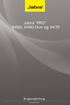 Jabra PRO 9460, 9460-Duo og 9470 Brugervejledning www.jabra.com Indholdsfortegnelse 1. Indledning...6 2. Vigtige sikkerhedsoplysninger...7 2.1 Læs Sikkerhedshåndbogen...7 2.2 Hørebeskyttelse med SafeTone...7
Jabra PRO 9460, 9460-Duo og 9470 Brugervejledning www.jabra.com Indholdsfortegnelse 1. Indledning...6 2. Vigtige sikkerhedsoplysninger...7 2.1 Læs Sikkerhedshåndbogen...7 2.2 Hørebeskyttelse med SafeTone...7
Jabra GO 6470. Brugervejledning. www.jabra.com
 Jabra GO 6470 Brugervejledning www.jabra.com Indholdsfortegnelse 1. Indledning...6 2. Vigtige sikkerhedsoplysninger...7 2.1 Læs Sikkerhedsvejledningen...7 2.2 Hørebeskyttelse med SafeTone...7 2.3 Vedligeholdelse...8
Jabra GO 6470 Brugervejledning www.jabra.com Indholdsfortegnelse 1. Indledning...6 2. Vigtige sikkerhedsoplysninger...7 2.1 Læs Sikkerhedsvejledningen...7 2.2 Hørebeskyttelse med SafeTone...7 2.3 Vedligeholdelse...8
JABRA PRO 925. Brugervejledning. jabra.com/pro925
 JABRA PRO 925 Brugervejledning jabra.com/pro925 2015 GN Netcom A/S. Alle rettigheder forbeholdes. Jabra er et registreret varemærke tilhørende GN Netcom A/S. Alle andre varemærker heri tilhører de respektive
JABRA PRO 925 Brugervejledning jabra.com/pro925 2015 GN Netcom A/S. Alle rettigheder forbeholdes. Jabra er et registreret varemærke tilhørende GN Netcom A/S. Alle andre varemærker heri tilhører de respektive
JABRA PRO 935. Brugervejledning. jabra.com/pro935
 JABRA PRO 935 Brugervejledning jabra.com/pro935 2014 GN Netcom A/S. Alle rettigheder forbeholdes. Jabra er et registreret varemærke tilhørende GN Netcom A/S. Alle andre varemærker heri tilhører de respektive
JABRA PRO 935 Brugervejledning jabra.com/pro935 2014 GN Netcom A/S. Alle rettigheder forbeholdes. Jabra er et registreret varemærke tilhørende GN Netcom A/S. Alle andre varemærker heri tilhører de respektive
JABRA PRO 935. Brugervejledning. jabra.com/pro935
 JABRA PRO 935 Brugervejledning jabra.com/pro935 2015 GN Netcom A/S. Alle rettigheder forbeholdes. Jabra er et registreret varemærke tilhørende GN Netcom A/S. Alle andre varemærker heri tilhører de respektive
JABRA PRO 935 Brugervejledning jabra.com/pro935 2015 GN Netcom A/S. Alle rettigheder forbeholdes. Jabra er et registreret varemærke tilhørende GN Netcom A/S. Alle andre varemærker heri tilhører de respektive
JABRA PRO 935. Brugervejledning. jabra.com/pro935
 JABRA PRO 935 Brugervejledning jabra.com/pro935 2015 GN Netcom A/S. Alle rettigheder forbeholdes. Jabra er et registreret varemærke tilhørende GN Netcom A/S. Alle andre varemærker heri tilhører de respektive
JABRA PRO 935 Brugervejledning jabra.com/pro935 2015 GN Netcom A/S. Alle rettigheder forbeholdes. Jabra er et registreret varemærke tilhørende GN Netcom A/S. Alle andre varemærker heri tilhører de respektive
Jabra GN9120/GN9125. User manual. www.jabra.com
 Jabra GN9120/GN9125 User manual www.jabra.com Dansk GN9120/GN9125 Referenceguide Denne referenceguide indeholder yderligere oplysninger om opsætning, brug og vedligeholdelse af GN9120/GN9125. Bemærk venligst:
Jabra GN9120/GN9125 User manual www.jabra.com Dansk GN9120/GN9125 Referenceguide Denne referenceguide indeholder yderligere oplysninger om opsætning, brug og vedligeholdelse af GN9120/GN9125. Bemærk venligst:
Indstilling af Jabra trådløse headset
 Indstilling af Jabra trådløse headset Marc Schmidt Teknisk Salg Supporter GN Netcom A/S Dette værktøj giver et nemt og hurtigt overblik af de vigtigste funktioner på Jabras trådløse serier. Det et muligt
Indstilling af Jabra trådløse headset Marc Schmidt Teknisk Salg Supporter GN Netcom A/S Dette værktøj giver et nemt og hurtigt overblik af de vigtigste funktioner på Jabras trådløse serier. Det et muligt
Jabra Link 860. Brugervejledning.
 Jabra Link 0 Brugervejledning www..com Indholdsfortegnelse 1. Produktoversigt... 1.1 Jabra Link 0... 1.2 Valgfrit tilbehør...4 2. TILSLUTNING AF Jabra LINK 0...5 2.1 Tilslutning til strømforsyning...5
Jabra Link 0 Brugervejledning www..com Indholdsfortegnelse 1. Produktoversigt... 1.1 Jabra Link 0... 1.2 Valgfrit tilbehør...4 2. TILSLUTNING AF Jabra LINK 0...5 2.1 Tilslutning til strømforsyning...5
Jabra LINK 860. Brugervejledning. www.jabra.com
 Jabra LINK 0 Brugervejledning www..com INDHOLDSFORTEGNELSE 1. PRODUKTOVERSIGT... 1.1 JABRA LINK 0... 1.2 VALGFRIT TILBEHØR...4 2. TILSLUTNING AF JABRA LINK 0...5 2.1 TILSLUTNING TIL STRØMFORSYNING...5
Jabra LINK 0 Brugervejledning www..com INDHOLDSFORTEGNELSE 1. PRODUKTOVERSIGT... 1.1 JABRA LINK 0... 1.2 VALGFRIT TILBEHØR...4 2. TILSLUTNING AF JABRA LINK 0...5 2.1 TILSLUTNING TIL STRØMFORSYNING...5
Jabra. Talk 15. Brugervejledning
 Jabra Talk 15 Brugervejledning INDHOLDSFORTEGNELSE TAK... 2 OM DIT JABRA TALK 15... 2 HEADSETTETS FUNKTIONER........................... 3 KOM GODT I GANG.... 4 OPLAD DIT HEADSET.... 4 TÆND/SLUK FOR HEADSETTET...
Jabra Talk 15 Brugervejledning INDHOLDSFORTEGNELSE TAK... 2 OM DIT JABRA TALK 15... 2 HEADSETTETS FUNKTIONER........................... 3 KOM GODT I GANG.... 4 OPLAD DIT HEADSET.... 4 TÆND/SLUK FOR HEADSETTET...
Jabra Link 850. Brugervejledning.
 Jabra Link 850 Brugervejledning www.jabra.com Indholdsfortegnelse 1. Produktoversigt...3 1.1 Jabra LINK 850...3 1.2 Valgfrit tilbehør...4 2. TILSLUTNING AF Jabra LINK 850...5 2.1 Tilslutning til strømforsyning...5
Jabra Link 850 Brugervejledning www.jabra.com Indholdsfortegnelse 1. Produktoversigt...3 1.1 Jabra LINK 850...3 1.2 Valgfrit tilbehør...4 2. TILSLUTNING AF Jabra LINK 850...5 2.1 Tilslutning til strømforsyning...5
Jabra GO 6430. Brugervejledning. www.jabra.com
 Jabra GO 6430 Brugervejledning www.jabra.com Indholdsfortegnelse 1. Indledning...5 2. Vigtige advarsler og sikkerhedsoplysninger...6 2.1 Læs Sikkerhedsvejledningen...6 2.2 Hørebeskyttelse med SafeTone...6
Jabra GO 6430 Brugervejledning www.jabra.com Indholdsfortegnelse 1. Indledning...5 2. Vigtige advarsler og sikkerhedsoplysninger...6 2.1 Læs Sikkerhedsvejledningen...6 2.2 Hørebeskyttelse med SafeTone...6
Jabra. Talk 5. Brugervejledning
 Jabra Talk 5 Brugervejledning 1 INDHOLDSFORTEGNELSE TAK...2 OM JABRA TALK 5...2 HEADSETFUNKTIONER...2 KOM I GANG...3 OPLADNING AF HEADSETTET...4 TÆND/SLUK HEADSETTET...4 PARRING MED DIN TELEFON...5 BÆR
Jabra Talk 5 Brugervejledning 1 INDHOLDSFORTEGNELSE TAK...2 OM JABRA TALK 5...2 HEADSETFUNKTIONER...2 KOM I GANG...3 OPLADNING AF HEADSETTET...4 TÆND/SLUK HEADSETTET...4 PARRING MED DIN TELEFON...5 BÆR
Jabra Link 850. Brugervejledning. www.jabra.com. 82-06061_RevC_Jabra Link 850_Manual_DA.indd 1 24/08/2012 14:07
 Jabra Link 850 Brugervejledning www.jabra.com 82-06061_RevC_Jabra Link 850_Manual_DA.indd 1 24/08/2012 14:07 Indholdsfortegnelse 1. Produktoversigt...3 1.1 Jabra LINK 850...3 1.2 Valgfrit tilbehør...4
Jabra Link 850 Brugervejledning www.jabra.com 82-06061_RevC_Jabra Link 850_Manual_DA.indd 1 24/08/2012 14:07 Indholdsfortegnelse 1. Produktoversigt...3 1.1 Jabra LINK 850...3 1.2 Valgfrit tilbehør...4
Blackwire C420 BRUGERVEJLEDNING
 Blackwire C420 BRUGERVEJLEDNING Velkommen Pakkens indhold Velkommen til Plantronics' familie af headsetprodukter. Plantronics tilbyder en lang række produkter - fra opgave- og forretningsspecifikke programmer
Blackwire C420 BRUGERVEJLEDNING Velkommen Pakkens indhold Velkommen til Plantronics' familie af headsetprodukter. Plantronics tilbyder en lang række produkter - fra opgave- og forretningsspecifikke programmer
Din brugermanual JABRA GO 6430 http://da.yourpdfguides.com/dref/3010916
 Du kan læse anbefalingerne i brugervejledningen, den tekniske guide eller i installationsguiden. Du finder svarene til alle dine spørgsmål i JABRA GO 6430 i brugermanualen (information, specifikationer,
Du kan læse anbefalingerne i brugervejledningen, den tekniske guide eller i installationsguiden. Du finder svarene til alle dine spørgsmål i JABRA GO 6430 i brugermanualen (information, specifikationer,
JABRA speak 510. Brugervejledning. jabra.com/speak510
 JABRA speak 510 Brugervejledning jabra.com/speak510 2013 GN Netcom A/S. Alle rettigheder forbeholdes. Jabra er et registreret varemærke tilhørende GN Netcom A/S. Alle andre varemærker heri tilhører de
JABRA speak 510 Brugervejledning jabra.com/speak510 2013 GN Netcom A/S. Alle rettigheder forbeholdes. Jabra er et registreret varemærke tilhørende GN Netcom A/S. Alle andre varemærker heri tilhører de
Jabra. Evolve 75e. Brugervejledning
 Jabra Evolve 75e Brugervejledning 2017 GN Audio A/S. Alle rettigheder forbeholdes. Jabra er et varemærke tilhørende GN Audio A/S. Bluetooth navnet, mærket og logoerne er registrerede varemærker, som ejes
Jabra Evolve 75e Brugervejledning 2017 GN Audio A/S. Alle rettigheder forbeholdes. Jabra er et varemærke tilhørende GN Audio A/S. Bluetooth navnet, mærket og logoerne er registrerede varemærker, som ejes
JABRA SPEAK 510. Brugervejledning. jabra.com/speak510
 JABRA SPEAK 510 Brugervejledning jabra.com/speak510 2015 GN Netcom A/S. Alle rettigheder forbeholdes. Jabra er et registreret varemærke tilhørende GN Netcom A/S. Alle andre varemærker heri tilhører de
JABRA SPEAK 510 Brugervejledning jabra.com/speak510 2015 GN Netcom A/S. Alle rettigheder forbeholdes. Jabra er et registreret varemærke tilhørende GN Netcom A/S. Alle andre varemærker heri tilhører de
Jabra M5390 Multiuse Quick Guide - Telefonsamtale
 Tillykke med dit nye Multiuse headset! For at du kan få mest mulig glæde af dit nye Jabra headset, har vi lavet denne guide. Guiden fortæller, hvordan du i dagligdagen foretager og modtager opkald via
Tillykke med dit nye Multiuse headset! For at du kan få mest mulig glæde af dit nye Jabra headset, har vi lavet denne guide. Guiden fortæller, hvordan du i dagligdagen foretager og modtager opkald via
Blackwire 5200-serien
 Blackwire 5200-serien USB-headset med ledning med 3,5 mm forbindelse Brugervejledning Indhold Oversigt 3 Installation 4 Indlæs software 4 Pasform 5 Juster hovedbøjlen 5 Placer mikrofonarmen 5 Juster mikrofonarmen
Blackwire 5200-serien USB-headset med ledning med 3,5 mm forbindelse Brugervejledning Indhold Oversigt 3 Installation 4 Indlæs software 4 Pasform 5 Juster hovedbøjlen 5 Placer mikrofonarmen 5 Juster mikrofonarmen
Jabra SPEAK 410. Brugervejledning. www.jabra.com
 Jabra SPEAK 410 Brugervejledning www.jabra.com Indholdsfortegnelse VELKOMMEN...3 Produktoversigt...3 Installation...4 tilslutning...4 KONFIGURATION...4 opkaldsfunktioner...4 Hvis du får brug for hjælp...6
Jabra SPEAK 410 Brugervejledning www.jabra.com Indholdsfortegnelse VELKOMMEN...3 Produktoversigt...3 Installation...4 tilslutning...4 KONFIGURATION...4 opkaldsfunktioner...4 Hvis du får brug for hjælp...6
Brugervejledning.
 Jabra PRO 920 Brugervejledning www.jabra.com INDHOLDSFORTEGNELSE 1. VELKOMMEN...4 2. PRODUKTOVERSIGT...5 2.1 INDHOLD AF PAKKEN...5 2.2 OVERSIGT OVER HEADSET...6 2.3 HOVEDBØJLE...7 2.4 OVERSIGT OVER BASEN...8
Jabra PRO 920 Brugervejledning www.jabra.com INDHOLDSFORTEGNELSE 1. VELKOMMEN...4 2. PRODUKTOVERSIGT...5 2.1 INDHOLD AF PAKKEN...5 2.2 OVERSIGT OVER HEADSET...6 2.3 HOVEDBØJLE...7 2.4 OVERSIGT OVER BASEN...8
Brugsvejledning DANSK / ENGELSK
 Brugsvejledning DANSK / ENGELSK DANSK Indholdsfortegnelse 1. Indledning 3 2. Pakkens indhold 4 3. Diagram 5 4. Betjening 6 4.1 Grundlæggende betjening 6 4.2 Parring med mobiltelefon 7 4.3 Multilink med
Brugsvejledning DANSK / ENGELSK DANSK Indholdsfortegnelse 1. Indledning 3 2. Pakkens indhold 4 3. Diagram 5 4. Betjening 6 4.1 Grundlæggende betjening 6 4.2 Parring med mobiltelefon 7 4.3 Multilink med
Jabra. Evolve 75. Brugervejledning (bruksanvisning)
 Jabra Evolve 75 Brugervejledning (bruksanvisning) 2017 GN Audio A/S. Alle rettigheder forbeholdes. Jabra er et varemærke tilhørende GN Audio A/S. Bluetooth navnet, mærket og logoerne er registrerede varemærker,
Jabra Evolve 75 Brugervejledning (bruksanvisning) 2017 GN Audio A/S. Alle rettigheder forbeholdes. Jabra er et varemærke tilhørende GN Audio A/S. Bluetooth navnet, mærket og logoerne er registrerede varemærker,
Blackwire C310/C320. USB-headset med ledning. Brugervejledning
 Blackwire C310/C320 USB-headset med ledning Brugervejledning Indhold Velkommen 3 Systemkrav 3 Brug for mere hjælp? 3 Hvad er der i æsken 4 Fakta om headset 5 Når du har dit headset på 6 Juster hovedbøjlen
Blackwire C310/C320 USB-headset med ledning Brugervejledning Indhold Velkommen 3 Systemkrav 3 Brug for mere hjælp? 3 Hvad er der i æsken 4 Fakta om headset 5 Når du har dit headset på 6 Juster hovedbøjlen
Jabra PRO 920 Duo. www.jabra.dk
 Jabra PRO 920 Duo Brugervejledning www.jabra.dk INDHOLDSFORTEGNELSE 1. VELKOMMEN...4 2. PRODUKTOVERSIGT...5 2.1 PAKKENS INDHOLD...5 2.2 OVERSIGT OVER HEADSET...6 2.4 OVERSIGT OVER BASEN...7 2.5 EKSTRAUDSTYR...8
Jabra PRO 920 Duo Brugervejledning www.jabra.dk INDHOLDSFORTEGNELSE 1. VELKOMMEN...4 2. PRODUKTOVERSIGT...5 2.1 PAKKENS INDHOLD...5 2.2 OVERSIGT OVER HEADSET...6 2.4 OVERSIGT OVER BASEN...7 2.5 EKSTRAUDSTYR...8
JABRA BIZ 2400 II. Brugervejledning. jabra.com/biz2400
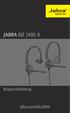 Brugervejledning jabra.com/biz2400 2015 GN Netcom A/S, GN Netcom US, Inc. Alle rettigheder forbeholdes. Jabra er et registreret varemærke tilhørende GN Netcom A/ S. Alle andre varemærker heri tilhører
Brugervejledning jabra.com/biz2400 2015 GN Netcom A/S, GN Netcom US, Inc. Alle rettigheder forbeholdes. Jabra er et registreret varemærke tilhørende GN Netcom A/ S. Alle andre varemærker heri tilhører
Jabra. Speak 710. Brugervejledning
 Jabra Speak 710 Brugervejledning 2017 GN Audio A/S. Alle rettigheder forbeholdes. Jabra er et varemærke tilhørende GN Audio A/S. Bluetooth navnet, mærket og logoerne er registrerede varemærker, som ejes
Jabra Speak 710 Brugervejledning 2017 GN Audio A/S. Alle rettigheder forbeholdes. Jabra er et varemærke tilhørende GN Audio A/S. Bluetooth navnet, mærket og logoerne er registrerede varemærker, som ejes
Jabra GO 6470. Brugervejledning. www.jabra.com
 Jabra GO 6470 Brugervejledning www.jabra.com VELKOMMEN Tillykke med købet af dit nye Jabra GO 6470. Vi er sikre på, at du vil få glæde af de mange funktioner og opleve, hvor komfortabelt headsettet er
Jabra GO 6470 Brugervejledning www.jabra.com VELKOMMEN Tillykke med købet af dit nye Jabra GO 6470. Vi er sikre på, at du vil få glæde af de mange funktioner og opleve, hvor komfortabelt headsettet er
Calisto P240-M. USB-håndsæt BRUGERVEJLEDNING
 TM Calisto P240-M USB-håndsæt BRUGERVEJLEDNING Velkommen Tillykke med dit nye Plantronics-produkt. Denne vejledning indeholder instruktioner om installation og brug af Plantronics Calisto P240-M USB-håndsæt.
TM Calisto P240-M USB-håndsæt BRUGERVEJLEDNING Velkommen Tillykke med dit nye Plantronics-produkt. Denne vejledning indeholder instruktioner om installation og brug af Plantronics Calisto P240-M USB-håndsæt.
Jabra PRO 9400 serien
 Trådløs frihed på kontoret Jabra PRO 9 serien Den nye generation af professionelle headsets med touch-skærm. Bevar kontakten på kontoret Forretningsfolk bruger mindre og mindre tid foran skrivebordet.
Trådløs frihed på kontoret Jabra PRO 9 serien Den nye generation af professionelle headsets med touch-skærm. Bevar kontakten på kontoret Forretningsfolk bruger mindre og mindre tid foran skrivebordet.
JABRA BIZ 2400 II. Brugervejledning. jabra.com/biz2400
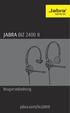 Brugervejledning jabra.com/biz2400 2015 GN Netcom A/S, GN Netcom US, Inc. Alle rettigheder forbeholdes. Jabra er et registreret varemærke tilhørende GN Netcom A/S. Alle andre varemærker heri tilhører de
Brugervejledning jabra.com/biz2400 2015 GN Netcom A/S, GN Netcom US, Inc. Alle rettigheder forbeholdes. Jabra er et registreret varemærke tilhørende GN Netcom A/S. Alle andre varemærker heri tilhører de
Jabra revo Wireless. Brugsvejledning. jabra.com/revowireless
 Jabra revo Wireless Brugsvejledning jabra.com/revowireless 1. Velkommen...3 2. OVERSIGT... 4 3. sådan bæres det...5 3.1 Justerbart i højden 3.2 sammenklappelige hængsler 4. sådan oplades det...7 4.1 Batteristatus
Jabra revo Wireless Brugsvejledning jabra.com/revowireless 1. Velkommen...3 2. OVERSIGT... 4 3. sådan bæres det...5 3.1 Justerbart i højden 3.2 sammenklappelige hængsler 4. sådan oplades det...7 4.1 Batteristatus
Bluetooth-høretelefoner med aktiv støjreduktion
 Bluetooth-høretelefoner med aktiv støjreduktion Brugermanual Brugermanualen forklarer de forskellige features og funktioner i dine høretelefoner for at sikre en optimal brugeroplevelse. Produkt-specifikationer:
Bluetooth-høretelefoner med aktiv støjreduktion Brugermanual Brugermanualen forklarer de forskellige features og funktioner i dine høretelefoner for at sikre en optimal brugeroplevelse. Produkt-specifikationer:
JABRA SPORT Pulse wireless
 JABRA SPORT Pulse wireless Brugermanual jabra.com/sportpulsewireless 2014 GN Netcom A/S. Alle rettigheder forbeholdes. Jabra er et registreret varemærke tilhørende GN Netcom A/S. Alle andre varemærker
JABRA SPORT Pulse wireless Brugermanual jabra.com/sportpulsewireless 2014 GN Netcom A/S. Alle rettigheder forbeholdes. Jabra er et registreret varemærke tilhørende GN Netcom A/S. Alle andre varemærker
Jabra Speak 410. Brugervejledning. www.jabra.com
 Jabra Speak 410 Brugervejledning indholdsfortegnelse TAK...3 Produktoversigt...3 OVERSIGT...4 Installation og konfiguration...4 Daglig brug...5 Hvis du får brug for hjælp...6 2 TAK Tak for, at du har købt
Jabra Speak 410 Brugervejledning indholdsfortegnelse TAK...3 Produktoversigt...3 OVERSIGT...4 Installation og konfiguration...4 Daglig brug...5 Hvis du får brug for hjælp...6 2 TAK Tak for, at du har købt
Blackwire C310-M/ C320-M
 Blackwire C310-M/ C320-M USB Corded Headset User Guide Contents Velkommen 3 Systemkrav 3 Brug for mere hjælp? 3 Hvad er der i æsken 4 Fakta om headset 5 Når du har dit headset på 6 Juster hovedbøjlen 6
Blackwire C310-M/ C320-M USB Corded Headset User Guide Contents Velkommen 3 Systemkrav 3 Brug for mere hjælp? 3 Hvad er der i æsken 4 Fakta om headset 5 Når du har dit headset på 6 Juster hovedbøjlen 6
Jabra PRO 930. User Manual. Brugervejledning. www.jabra.com
 Jabra PRO 930 Brugervejledning User Manual www.jabra.com Indholdsfortegnelse 1. VELKOMMEN...4 2. PRODUKTOVERSIGT...5 2.1 INDHOLD AF PAKKEN...5 2.2 OVERSIGT OVER HEADSET...6 2.3 Hovedbøjle...7 2.4 OVERSIGT
Jabra PRO 930 Brugervejledning User Manual www.jabra.com Indholdsfortegnelse 1. VELKOMMEN...4 2. PRODUKTOVERSIGT...5 2.1 INDHOLD AF PAKKEN...5 2.2 OVERSIGT OVER HEADSET...6 2.3 Hovedbøjle...7 2.4 OVERSIGT
Plantronics Blackwire C610 Blackwire C620
 Plantronics Blackwire C610 Blackwire C60 BRUGER VEJLEDNING VELKOMMEN PAKKENS INDHOLD Velkommen til Plantronics' familie af headsetprodukter. Plantronics tilbyder en lang række produkter - fra opgave- og
Plantronics Blackwire C610 Blackwire C60 BRUGER VEJLEDNING VELKOMMEN PAKKENS INDHOLD Velkommen til Plantronics' familie af headsetprodukter. Plantronics tilbyder en lang række produkter - fra opgave- og
Jabra. Elite 65t. Brugervejledning
 Jabra Elite 65t Brugervejledning 2017 GN Audio A/S. Alle rettigheder forbeholdes. Jabra er et varemærke tilhørende GN Audio A/S. Bluetooth navnet, mærket og logoerne er registrerede varemærker, som ejes
Jabra Elite 65t Brugervejledning 2017 GN Audio A/S. Alle rettigheder forbeholdes. Jabra er et varemærke tilhørende GN Audio A/S. Bluetooth navnet, mærket og logoerne er registrerede varemærker, som ejes
Jabra LINK 220 Jabra LINK 220a
 Jabra LINK 220 Jabra LINK 220a BRUGERVEJLEDNING www.jabra.com 1 2009 GN Netcom A/S. Alle rettigheder forbeholdes. Denne brugervejledning er udgivet af GN Netcom A/S. Oplysningerne i denne brugervejledning
Jabra LINK 220 Jabra LINK 220a BRUGERVEJLEDNING www.jabra.com 1 2009 GN Netcom A/S. Alle rettigheder forbeholdes. Denne brugervejledning er udgivet af GN Netcom A/S. Oplysningerne i denne brugervejledning
Jabra. Sport Pulse. special edition. Brugermanual
 Jabra Sport Pulse special edition Brugermanual 2014 GN Audio A/S (GN Netcom A/S). Alle rettigheder forbeholdes. Jabra er et registreret varemærke tilhørende GN Audio A/S (GN Netcom A/S). Alle andre varemærker
Jabra Sport Pulse special edition Brugermanual 2014 GN Audio A/S (GN Netcom A/S). Alle rettigheder forbeholdes. Jabra er et registreret varemærke tilhørende GN Audio A/S (GN Netcom A/S). Alle andre varemærker
Jabra BIZ 2400 USB BRUGERVEJLEDNING
 Jabra BIZ 2400 USB BRUGERVEJLEDNING 1 2015 GN Netcom A/S. Alle rettigheder forbeholdes. Denne brugervejledning er udgivet af GN Netcom A/S. Oplysningerne i denne brugervejledning er udelukkende af informativ
Jabra BIZ 2400 USB BRUGERVEJLEDNING 1 2015 GN Netcom A/S. Alle rettigheder forbeholdes. Denne brugervejledning er udgivet af GN Netcom A/S. Oplysningerne i denne brugervejledning er udelukkende af informativ
Jabra CHAT - FOR PC. Brugervejledning. www.jabra.com
 Jabra CHAT - FOR PC Brugervejledning www.jabra.com Indholdsfortegnelse VELKOMMEN...3 Produktoversigt...3 Installation...4 tilslutning...4 KONFIGURATION...4 opkaldsfunktioner...4 Hvis du får brug for hjælp...5
Jabra CHAT - FOR PC Brugervejledning www.jabra.com Indholdsfortegnelse VELKOMMEN...3 Produktoversigt...3 Installation...4 tilslutning...4 KONFIGURATION...4 opkaldsfunktioner...4 Hvis du får brug for hjælp...5
JABRA HALO FUSION. Brugermanual. jabra.com/halofusion
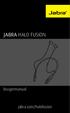 Brugermanual jabra.com/halofusion 2015 GN Netcom A/S. Alle rettigheder forbeholdes. Jabra er et registreret varemærke tilhørende GN Netcom A/S. Alle andre varemærker heri tilhører de respektive ejere.
Brugermanual jabra.com/halofusion 2015 GN Netcom A/S. Alle rettigheder forbeholdes. Jabra er et registreret varemærke tilhørende GN Netcom A/S. Alle andre varemærker heri tilhører de respektive ejere.
JABRA SPORT COACH WIRELESS
 JABRA SPORT COACH WIRELESS Brugervejledning jabra.com/sportcoachwireless 2015 GN Netcom A/S. Alle rettigheder forbeholdes. Jabra er et registreret varemærke tilhørende GN Netcom A/S. Alle andre varemærker
JABRA SPORT COACH WIRELESS Brugervejledning jabra.com/sportcoachwireless 2015 GN Netcom A/S. Alle rettigheder forbeholdes. Jabra er et registreret varemærke tilhørende GN Netcom A/S. Alle andre varemærker
JABRA EVOLVE 65. Brugermanual. jabra.com/evolve65
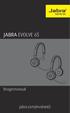 Brugermanual jabra.com/evolve65 2014 GN Netcom A/S / GN Netcom US, Inc. Alle rettigheder forbeholdes. Jabra er et registreret varemærke tilhørende GN Netcom A/S. Alle andre varemærker heri tilhører de
Brugermanual jabra.com/evolve65 2014 GN Netcom A/S / GN Netcom US, Inc. Alle rettigheder forbeholdes. Jabra er et registreret varemærke tilhørende GN Netcom A/S. Alle andre varemærker heri tilhører de
BRUGERVEJLEDNING. BLUETOOTH HEADSET-system
 BRUGERVEJLEDNING Plantronics VOYAGER 510-USB BLUETOOTH HEADSET-system 0 0 0 VELKOMMEN Denne brugervejledning indeholder instruktioner til konfiguration og brug af Plantronics Voyager 510 USB Bluetooth
BRUGERVEJLEDNING Plantronics VOYAGER 510-USB BLUETOOTH HEADSET-system 0 0 0 VELKOMMEN Denne brugervejledning indeholder instruktioner til konfiguration og brug af Plantronics Voyager 510 USB Bluetooth
Jabra BIZ 2400 USB. www.jabra.com
 Jabra BIZ 2400 USB Brugervejledning www.jabra.com 1 2011 GN Netcom A/S. Alle rettigheder forbeholdes. Denne brugervejledning er udgivet af GN Netcom A/S. Oplysningerne i denne brugervejledning er udelukkende
Jabra BIZ 2400 USB Brugervejledning www.jabra.com 1 2011 GN Netcom A/S. Alle rettigheder forbeholdes. Denne brugervejledning er udgivet af GN Netcom A/S. Oplysningerne i denne brugervejledning er udelukkende
MDA200. Audioomskifter. Brugervejledning
 MDA200 Audioomskifter Brugervejledning Indhold Velkommen 3 Hvad er der i æsken 4 MDA200 Grundlæggende funktioner 5 Tilbehør 6 Tilslut dit headset 7 Fastnettelefon: Tilslutning og opkald 8 Bordtelefon (standard)
MDA200 Audioomskifter Brugervejledning Indhold Velkommen 3 Hvad er der i æsken 4 MDA200 Grundlæggende funktioner 5 Tilbehør 6 Tilslut dit headset 7 Fastnettelefon: Tilslutning og opkald 8 Bordtelefon (standard)
Jabra PRO 9450 Jabra PRO 9450 Flex Jabra PRO 9450 Duo
 Jabra PRO 9450 Jabra PRO 9450 Flex Jabra PRO 9450 Duo Brugervejledning www.jabra.com VELKOMMEN Tillykke med købet af dit nye Jabra PRO 9450. Vi er sikre på, at du vil få glæde af de mange funktioner og
Jabra PRO 9450 Jabra PRO 9450 Flex Jabra PRO 9450 Duo Brugervejledning www.jabra.com VELKOMMEN Tillykke med købet af dit nye Jabra PRO 9450. Vi er sikre på, at du vil få glæde af de mange funktioner og
SIKKERHEDSMEDDELELSER
 BRUGER MANUAL SIKKERHEDSMEDDELELSER Læs venligst følgende anbefalinger før du bruger Bluetooth højttaleren. Hold den tør og tag den ikke med til fugtige steder for at undgå, at produktets indre kredsløb
BRUGER MANUAL SIKKERHEDSMEDDELELSER Læs venligst følgende anbefalinger før du bruger Bluetooth højttaleren. Hold den tør og tag den ikke med til fugtige steder for at undgå, at produktets indre kredsløb
Jabra BIZ 2400. Brugervejledning. www.jabra.com
 Jabra BIZ 2400 Brugervejledning 1 www.jabra.com 2012 GN Netcom A/S. Alle rettigheder forbeholdes. Denne brugervejledning er udgivet af GN Netcom A/S. Oplysningerne i denne brugervejledning er udelukkende
Jabra BIZ 2400 Brugervejledning 1 www.jabra.com 2012 GN Netcom A/S. Alle rettigheder forbeholdes. Denne brugervejledning er udgivet af GN Netcom A/S. Oplysningerne i denne brugervejledning er udelukkende
JABRA STYLE. Brugsvejledning. jabra.com/style
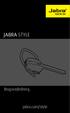 Brugsvejledning jabra.com/style INDHOLD 1. VELKOMMEN... 3 2. OVERBLIK OVER HEADSETTET... 4 3. SÅDAN BÆRES DET... 5 3.1 SKIFT AF EARGELS 4. SÅDAN OPLADES BATTERIET... 6 5. SÅDAN TILSLUTTES HEADSETTET...
Brugsvejledning jabra.com/style INDHOLD 1. VELKOMMEN... 3 2. OVERBLIK OVER HEADSETTET... 4 3. SÅDAN BÆRES DET... 5 3.1 SKIFT AF EARGELS 4. SÅDAN OPLADES BATTERIET... 6 5. SÅDAN TILSLUTTES HEADSETTET...
Jabra MOTION OFFICE. Brugervejledning. jabra.com/motionoffice
 Jabra MOTION OFFICE Brugervejledning jabra.com/motionoffice 1. VELKOMMEN... 4 2. PRODUKTOVERSIGT... 6 2.1 TOUCHSKÆRM BASE 2.2 HEADSET 2.3 BLUETOOTH-ADAPTER (JABRA LINK 360 TM ) 2.4 EKSTRA TILBEHØR 3. SÅDAN
Jabra MOTION OFFICE Brugervejledning jabra.com/motionoffice 1. VELKOMMEN... 4 2. PRODUKTOVERSIGT... 6 2.1 TOUCHSKÆRM BASE 2.2 HEADSET 2.3 BLUETOOTH-ADAPTER (JABRA LINK 360 TM ) 2.4 EKSTRA TILBEHØR 3. SÅDAN
Plantronics DAlydprocessorserien. Brugervejledning
 Plantronics DAlydprocessorserien Brugervejledning Indhold Velkommen 3 Strøm 4 Plantronics-software 5 Installer Plantronics Hub 5 Start Hub 5 Hub-faner 5 Brug dit headset 6 Besvar, afslut og foretag opkald
Plantronics DAlydprocessorserien Brugervejledning Indhold Velkommen 3 Strøm 4 Plantronics-software 5 Installer Plantronics Hub 5 Start Hub 5 Hub-faner 5 Brug dit headset 6 Besvar, afslut og foretag opkald
Blackwire 725-M. USB-headset med ledning. Brugervejledning
 Blackwire 725-M USB-headset med ledning Brugervejledning TM Indhold Velkommen 3 Systemkrav 3 Brug for mere hjælp? 3 Hvad er der i pakken? 4 Grundlæggende funktioner 5 Når du har dit headset på 6 Tilpas
Blackwire 725-M USB-headset med ledning Brugervejledning TM Indhold Velkommen 3 Systemkrav 3 Brug for mere hjælp? 3 Hvad er der i pakken? 4 Grundlæggende funktioner 5 Når du har dit headset på 6 Tilpas
Plantronics Blackwire C610-M Blackwire C620-M
 Plantronics Blackwire C610-M Blackwire C60-M BRUGERVEJLEDNING VELKOMMEN PAKKENS INDHOLD Velkommen til Plantronics familie af headsetprodukter. Plantronics tilbyder en lang række produkter - fra virksomheds-
Plantronics Blackwire C610-M Blackwire C60-M BRUGERVEJLEDNING VELKOMMEN PAKKENS INDHOLD Velkommen til Plantronics familie af headsetprodukter. Plantronics tilbyder en lang række produkter - fra virksomheds-
JABRA stone3. Brugsvejledning. jabra.com/stone3. jabra
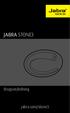 JABRA stone3 Brugsvejledning.com/stone3 Indhold 1. VELKOMMEN... 3 2. OVERBLIK OVER HEADSETTET... 4 3. SÅDAN BÆRES HEADSETTET... 5 3.1 SKIFT AF EARGELS 4. SÅDAN OPLADES BATTERIET... 6 4.1 BATTERISTATUS
JABRA stone3 Brugsvejledning.com/stone3 Indhold 1. VELKOMMEN... 3 2. OVERBLIK OVER HEADSETTET... 4 3. SÅDAN BÆRES HEADSETTET... 5 3.1 SKIFT AF EARGELS 4. SÅDAN OPLADES BATTERIET... 6 4.1 BATTERISTATUS
Jabra GO Brugervejledning.
 Jabra GO 6470 Brugervejledning www.jabra.com VELKOMMEN Tillykke med købet af dit nye Jabra GO 6470. Vi er sikre på, at du vil få glæde af de mange funktioner og opleve, hvor komfortabelt headsettet er
Jabra GO 6470 Brugervejledning www.jabra.com VELKOMMEN Tillykke med købet af dit nye Jabra GO 6470. Vi er sikre på, at du vil få glæde af de mange funktioner og opleve, hvor komfortabelt headsettet er
Jabra GO 6430. Brugervejledning. www.jabra.com
 Jabra GO 6430 Brugervejledning www.jabra.com VELKOMMEN Tillykke med købet af dit nye Jabra GO 6430. Vi er sikre på, at du vil få glæde af de mange funktioner og opleve, hvor komfortabelt headsettet er
Jabra GO 6430 Brugervejledning www.jabra.com VELKOMMEN Tillykke med købet af dit nye Jabra GO 6430. Vi er sikre på, at du vil få glæde af de mange funktioner og opleve, hvor komfortabelt headsettet er
Jabra EXTREME FOR PC. jabra. Brugervejledning
 Jabra EXTREME FOR PC jabra Brugervejledning indholdsfortegnelse TAK............................................................ 2 Om.................................. 2 OM Jabra LINK 320 USB-ADAPTER..............................
Jabra EXTREME FOR PC jabra Brugervejledning indholdsfortegnelse TAK............................................................ 2 Om.................................. 2 OM Jabra LINK 320 USB-ADAPTER..............................
Jabra BT2046 BRUGERVEJLEDNING JABRA BT2046 1. jabra
 Jabra BT2046 jabra BRUGERVEJLEDNING JABRA BT2046 1 INDHOLDSFORTEGNELSE TAK...2 OM JABRA BT2046...2 HEADSETFUNKTIONER...3 KOM I GANG...3 OPLADNING AF HEADSETTET...4 TÆND/SLUK HEADSETTET...4 PARRING MED
Jabra BT2046 jabra BRUGERVEJLEDNING JABRA BT2046 1 INDHOLDSFORTEGNELSE TAK...2 OM JABRA BT2046...2 HEADSETFUNKTIONER...3 KOM I GANG...3 OPLADNING AF HEADSETTET...4 TÆND/SLUK HEADSETTET...4 PARRING MED
Jabra. Sport Coach. special edition. Brugervejledning
 Jabra Sport Coach special edition Brugervejledning 2015 GN Audio A/S (GN Netcom A/S). Alle rettigheder forbeholdes. Jabra er et registreret varemærke tilhørende GN Audio A/S (GN Netcom A/S). Alle andre
Jabra Sport Coach special edition Brugervejledning 2015 GN Audio A/S (GN Netcom A/S). Alle rettigheder forbeholdes. Jabra er et registreret varemærke tilhørende GN Audio A/S (GN Netcom A/S). Alle andre
Plantronics Hub til Windows/Mac. Brugervejledning, v3.12.x
 Plantronics Hub til Windows/Mac Brugervejledning, v3.12.x Indhold Plantronics Hub-software 3 Installation af software 3 Basisfunktioner 4 Det første du ser 4 Vælg primær enhed 4 Tilpas indstillinger 4
Plantronics Hub til Windows/Mac Brugervejledning, v3.12.x Indhold Plantronics Hub-software 3 Installation af software 3 Basisfunktioner 4 Det første du ser 4 Vælg primær enhed 4 Tilpas indstillinger 4
www.gnnetcom.com Vejledning i brug af ekstra funktioner GN Netcom Danmark Banemarksvej 50B 2605 Brøndby Danmark
 DK Vejledning i brug af ekstra funktioner GN Netcom Danmark Banemarksvej 50B 2605 Brøndby Danmark Tlf.: +45 4343 1552 Fax: +45 4322 0330 www.gnnetcom.dk www.gnnetcom.com 2005 GN Netcom All rights reserved
DK Vejledning i brug af ekstra funktioner GN Netcom Danmark Banemarksvej 50B 2605 Brøndby Danmark Tlf.: +45 4343 1552 Fax: +45 4322 0330 www.gnnetcom.dk www.gnnetcom.com 2005 GN Netcom All rights reserved
JABRA MOVE WIRELESS. Brugermanual. jabra.com/movewireless
 Brugermanual jabra.com/movewireless 1. VELKOMMEN...3 2. ÆSKENS INDHOLD... 4 3. SÅDAN BÆRES DE...5 3.1 JUSTERBARE I HØJDEN 4. SÅDAN OPLADES DE... 6 4.1 BATTERISTATUS 5. SÅDAN TILSLUTTES HOVEDTELEFON- ERNE...7
Brugermanual jabra.com/movewireless 1. VELKOMMEN...3 2. ÆSKENS INDHOLD... 4 3. SÅDAN BÆRES DE...5 3.1 JUSTERBARE I HØJDEN 4. SÅDAN OPLADES DE... 6 4.1 BATTERISTATUS 5. SÅDAN TILSLUTTES HOVEDTELEFON- ERNE...7
JABRA STEP WIRELESS. Brugermanual. jabra.com/stepwireless. jabra
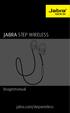 L jabra Brugermanual jabra.com/stepwireless 2014 GN Netcom A/S. Alle rettigheder forbeholdes. Jabra er et registreret varemærke ejet af GN Netcom A/S. Alle andre inkluderede varemærker tilhører de respektive
L jabra Brugermanual jabra.com/stepwireless 2014 GN Netcom A/S. Alle rettigheder forbeholdes. Jabra er et registreret varemærke ejet af GN Netcom A/S. Alle andre inkluderede varemærker tilhører de respektive
Jabra PRO 9400 serien
 Trådløs frihed på kontoret Jabra PRO 9 serien Den nye generation af professionelle headsets med touch-skærm BEVAR KONTAKTEN PÅ KONTORET Forretningsfolk bruger mindre og mindre tid ved skrivebordet. Arbejdet
Trådløs frihed på kontoret Jabra PRO 9 serien Den nye generation af professionelle headsets med touch-skærm BEVAR KONTAKTEN PÅ KONTORET Forretningsfolk bruger mindre og mindre tid ved skrivebordet. Arbejdet
Introduktion til PSS (Personal Sound System)
 QSG_dan 29/12/04 15:19 Page 49 Introduktion til PSS (Personal Sound System) Læs dette, inden du begynder at bruge dit PSS-system. Vi håber,du bliver glad for din personligt lydsystem (pss). Registrere
QSG_dan 29/12/04 15:19 Page 49 Introduktion til PSS (Personal Sound System) Læs dette, inden du begynder at bruge dit PSS-system. Vi håber,du bliver glad for din personligt lydsystem (pss). Registrere
Jabra Speak 450 for Cisco
 Jabra Speak 450 for Cisco BRUGERVEJLEDNING INDHOLDSFORTEGNELSE Velkommen...2 OVERBLIK over...3 FORBINDELSE...5 sådan bruges...7 SUPPORT...8 Tekniske specifikationer...9 1 Velkommen Tak fordi du har købt.
Jabra Speak 450 for Cisco BRUGERVEJLEDNING INDHOLDSFORTEGNELSE Velkommen...2 OVERBLIK over...3 FORBINDELSE...5 sådan bruges...7 SUPPORT...8 Tekniske specifikationer...9 1 Velkommen Tak fordi du har købt.
AFTERSHOKZ BLUEZ BONE CONDUCTION BLUETOOTH HOVEDTELEFONER
 AFTERSHOKZ BLUEZ BONE CONDUCTION BLUETOOTH HOVEDTELEFONER Holder din ører fri til dine omgivelser! TILBEHØR: Artikel Antal USB til mikro USB Oplader kabel 1 Indstillingsbånd (med introduktions folder)
AFTERSHOKZ BLUEZ BONE CONDUCTION BLUETOOTH HOVEDTELEFONER Holder din ører fri til dine omgivelser! TILBEHØR: Artikel Antal USB til mikro USB Oplader kabel 1 Indstillingsbånd (med introduktions folder)
JABRA EVOLVE 80. Brugermanual. jabra.com/evolve80
 Brugermanual jabra.com/evolve80 2014 GN Netcom A/S / GN Netcom US, Inc. Alle rettigheder forbeholdes. Jabra er et registreret varemærke tilhørende GN Netcom A/S. Alle andre varemærker heri tilhører de
Brugermanual jabra.com/evolve80 2014 GN Netcom A/S / GN Netcom US, Inc. Alle rettigheder forbeholdes. Jabra er et registreret varemærke tilhørende GN Netcom A/S. Alle andre varemærker heri tilhører de
1. Bluetooth Speakerphone
 1. Bluetooth Speakerphone Denne Bluetooth speakerphone i mini-størrelse er designet til at du kan nyde maksimal frihed ved trådløs kommunikation med den avancerede S.S.P-løsning med Ekko- og støjreduktioner,
1. Bluetooth Speakerphone Denne Bluetooth speakerphone i mini-størrelse er designet til at du kan nyde maksimal frihed ved trådløs kommunikation med den avancerede S.S.P-løsning med Ekko- og støjreduktioner,
JABRA CLASSIC. Brugsvejledning. jabra.com/classic
 Brugsvejledning jabra.com/classic INDHOLD 1. VELKOMMEN... 3 2. OVERBLIK OVER HEADSETTET... 4 3. SÅDAN BÆRES DET... 5 3.1 UDSKIFTNING AF EARGELS 3.2 PÅSÆTNING AF ØREKROGEN 4. SÅDAN OPLADES BATTERIET...
Brugsvejledning jabra.com/classic INDHOLD 1. VELKOMMEN... 3 2. OVERBLIK OVER HEADSETTET... 4 3. SÅDAN BÆRES DET... 5 3.1 UDSKIFTNING AF EARGELS 3.2 PÅSÆTNING AF ØREKROGEN 4. SÅDAN OPLADES BATTERIET...
Business Call Quick guide SNOM360 Juli 2012
 Business Call Quick guide SNOM360 Juli 2012 Indledning Denne vejledning guider dig nemt og hurtigt igennem installation og brug af de mest anvendte funktioner og funktionstaster på SNOM 360 telefonen.
Business Call Quick guide SNOM360 Juli 2012 Indledning Denne vejledning guider dig nemt og hurtigt igennem installation og brug af de mest anvendte funktioner og funktionstaster på SNOM 360 telefonen.
Jabra PRO Brugervejledning.
 Jabra PRO 9450 Brugervejledning www.jabra.com VELKOMMEN Tillykke med købet af dit nye Jabra PRO 9450. Vi er sikre på, at du vil få glæde af de mange funktioner og opleve, hvor komfortabelt det er at bære
Jabra PRO 9450 Brugervejledning www.jabra.com VELKOMMEN Tillykke med købet af dit nye Jabra PRO 9450. Vi er sikre på, at du vil få glæde af de mange funktioner og opleve, hvor komfortabelt det er at bære
Bluetooth højttaler BABHCK811_1
 Bluetooth højttaler BABHCK811_1 Tillykke Tillykke med dit nye Amitech produkt! Oplysningerne i denne brugervejledning kan ændres uden varsel. Amitech Danmark A/S er ikke erstatningspligtig i tilfælde
Bluetooth højttaler BABHCK811_1 Tillykke Tillykke med dit nye Amitech produkt! Oplysningerne i denne brugervejledning kan ændres uden varsel. Amitech Danmark A/S er ikke erstatningspligtig i tilfælde
JABRA mini. Brugsvejledning. jabra.com/mini
 JABRA mini Brugsvejledning jabra.com/mini 2013 GN Netcom A/S. All rights reserved. Jabra is a registered trademark of GN Netcom A/S. All other trademarks included herein are the property of their respective
JABRA mini Brugsvejledning jabra.com/mini 2013 GN Netcom A/S. All rights reserved. Jabra is a registered trademark of GN Netcom A/S. All other trademarks included herein are the property of their respective
Jabra EXTREME FOR PC. jabra. Brugervejledning
 Jabra EXTREME FOR PC jabra Brugervejledning indholdsfortegnelse TAK............................................................ 2 Om.................................. 2 OM Jabra LINK 320 USB-ADAPTER..............................
Jabra EXTREME FOR PC jabra Brugervejledning indholdsfortegnelse TAK............................................................ 2 Om.................................. 2 OM Jabra LINK 320 USB-ADAPTER..............................
BackBeat SENSE. Brugervejledning
 BackBeat SENSE Brugervejledning Indhold Oversigt 3 Oversigt over headset 3 Vær på den sikre side 3 Hvad er der i æsken? 4 Parring 5 Parring 5 Par en anden enhed 5 Parring med Mac-enhed 5 Opladning og tilpasning
BackBeat SENSE Brugervejledning Indhold Oversigt 3 Oversigt over headset 3 Vær på den sikre side 3 Hvad er der i æsken? 4 Parring 5 Parring 5 Par en anden enhed 5 Parring med Mac-enhed 5 Opladning og tilpasning
Skype Guide. Indholdsfortegnelse
 Indholdsfortegnelse Start Skype for Business... 2 Opkald til person.... 3 Viderestille et opkald... 4 Fast viderestilling af indgående opkald.... 5 Deltag i Skype for business møde... 6 Under opkaldet...
Indholdsfortegnelse Start Skype for Business... 2 Opkald til person.... 3 Viderestille et opkald... 4 Fast viderestilling af indgående opkald.... 5 Deltag i Skype for business møde... 6 Under opkaldet...
Brugere af USB-kabel: Forbind ikke USB-kablet før trin A2. 4 x 6" (10 x 15 cm) fotopapir. Klistermærke til kontrolpanelet (kan være påsat i forvejen)
 Start her 1 Vigtige oplysninger om opsætning Brugere af trådløst eller kablet netværk: du skal følge instruktionerne i denne vejledning til opsætning for at tilføje HP All-in-One til dit netværk. Brugere
Start her 1 Vigtige oplysninger om opsætning Brugere af trådløst eller kablet netværk: du skal følge instruktionerne i denne vejledning til opsætning for at tilføje HP All-in-One til dit netværk. Brugere
M5390 USB USER MANUAL
 M5390 USB USER MANUAL The Jabra brand is wholly owned by GN Netcom. Customer service is provided by GN Netcom,. Please see details below. Australia 61 3 8823 9111 Austria 43 1 403 4134 Canada 1 905 212
M5390 USB USER MANUAL The Jabra brand is wholly owned by GN Netcom. Customer service is provided by GN Netcom,. Please see details below. Australia 61 3 8823 9111 Austria 43 1 403 4134 Canada 1 905 212
The Jabra brand is wholly owned by GN Netcom. Customer service is provided by GN Netcom. Please see details below.
 M5390 USER MANUAL The Jabra brand is wholly owned by GN Netcom. Customer service is provided by GN Netcom. Please see details below. Australia 61 3 8823 9111 Austria 43 1 403 4134 Canada 1 905 212 11 02
M5390 USER MANUAL The Jabra brand is wholly owned by GN Netcom. Customer service is provided by GN Netcom. Please see details below. Australia 61 3 8823 9111 Austria 43 1 403 4134 Canada 1 905 212 11 02
Plantronics MDA220 USB. Brugervejledning
 Plantronics MDA220 USB Brugervejledning Indhold Velkommen 3 Hvad er der i æsken? 4 Basisfunktioner til MDA220 5 Tilbehør 6 Tilslut dit headset 7 Bordtelefon: Tilslutning og opkald 8 Bordtelefon (standard)
Plantronics MDA220 USB Brugervejledning Indhold Velkommen 3 Hvad er der i æsken? 4 Basisfunktioner til MDA220 5 Tilbehør 6 Tilslut dit headset 7 Bordtelefon: Tilslutning og opkald 8 Bordtelefon (standard)
Jabra MOTION OFFICE. Brugervejledning. jabra.com/motionoffice
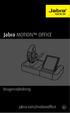 Jabra MOTION OFFICE Brugervejledning jabra.com/motionoffice 1. VELKOMMEN... 4 2. PRODUKTOVERSIGT... 6 2.1 TOUCHSKÆRM BASE 2.2 HEADSET 2.3 BLUETOOTH-ADAPTER (JABRA LINK 360 TM ) 2.4 EKSTRA TILBEHØR 3. SÅDAN
Jabra MOTION OFFICE Brugervejledning jabra.com/motionoffice 1. VELKOMMEN... 4 2. PRODUKTOVERSIGT... 6 2.1 TOUCHSKÆRM BASE 2.2 HEADSET 2.3 BLUETOOTH-ADAPTER (JABRA LINK 360 TM ) 2.4 EKSTRA TILBEHØR 3. SÅDAN
WOOF it. Brugermanual
 WOOF it Brugermanual Tak! Tak fordi du har valgt WOOFit højttaleren fra SACKit! Vi beder dig læse denne manual grundigt, før du tager din nye højttaler i brug. Vi er ikke ansvarlige for personeller produktskader
WOOF it Brugermanual Tak! Tak fordi du har valgt WOOFit højttaleren fra SACKit! Vi beder dig læse denne manual grundigt, før du tager din nye højttaler i brug. Vi er ikke ansvarlige for personeller produktskader
BLUETOOTH HEADSET. User Guide. Benutzerhandbuch Brugervejledning. Manual do Utilizador
 Benutzerhandbuch Brugervejledning Guía del usuario Käyttöopas Guide de l'utilisateur Guida dell'utente Gebruikershandleiding Brukerhåndbok BLUETOOTH HEADSET User Guide Manual do Utilizador Руководство
Benutzerhandbuch Brugervejledning Guía del usuario Käyttöopas Guide de l'utilisateur Guida dell'utente Gebruikershandleiding Brukerhåndbok BLUETOOTH HEADSET User Guide Manual do Utilizador Руководство
Jabra PRO 9400 serien
 Trådløs frihed på kontoret Jabra PRO 9 serien Den nye generation af professionelle headsets med touch-skærm BEVAR KONTAKTEN PÅ KONTORET Forretningsfolk bruger mindre og mindre tid ved skrivebordet. Arbejdet
Trådløs frihed på kontoret Jabra PRO 9 serien Den nye generation af professionelle headsets med touch-skærm BEVAR KONTAKTEN PÅ KONTORET Forretningsfolk bruger mindre og mindre tid ved skrivebordet. Arbejdet
Quick guide SNOM370 Version 1.0 / okt. 2011
 Quick guide SNOM370 Version 1.0 / okt. 2011 Indledning Denne vejledning guider dig nemt og hurtigt igennem installation og brug af de mest anvendte funktioner og funktionstaster på SNOM 370 telefonen.
Quick guide SNOM370 Version 1.0 / okt. 2011 Indledning Denne vejledning guider dig nemt og hurtigt igennem installation og brug af de mest anvendte funktioner og funktionstaster på SNOM 370 telefonen.
Jabra BIZ 2400 BRUGERVEJLEDNING. www.jabra.com
 Jabra BIZ 2400 BRUGERVEJLEDNING www.jabra.com 2009 GN Netcom A/S. Alle rettigheder forbeholdes. Denne brugervejledning er udgivet af GN Netcom A/S. Oplysningerne i denne brugervejledning er udelukkende
Jabra BIZ 2400 BRUGERVEJLEDNING www.jabra.com 2009 GN Netcom A/S. Alle rettigheder forbeholdes. Denne brugervejledning er udgivet af GN Netcom A/S. Oplysningerne i denne brugervejledning er udelukkende
Registrer dit produkt, og få support på. D120. Kort brugervejledning
 Registrer dit produkt, og få support på www.philips.com/support D120 Kort brugervejledning Vigtige sikkerhedsinstruktioner Advarsel Det elektriske netværk er klassificeret som farligt. Den eneste måde,
Registrer dit produkt, og få support på www.philips.com/support D120 Kort brugervejledning Vigtige sikkerhedsinstruktioner Advarsel Det elektriske netværk er klassificeret som farligt. Den eneste måde,
Hvad følger med? Bemærk * I multi-håndsætpakker er der ekstra håndsæt, opladere og strømadaptere. **
 Lynhåndbog SE888 Hvad følger med? Basestation Bemærk * I multi-håndsætpakker er der ekstra håndsæt, opladere og strømadaptere. ** I nogle lande skal du tilslutte ledningsadapteren til ledningen og derefter
Lynhåndbog SE888 Hvad følger med? Basestation Bemærk * I multi-håndsætpakker er der ekstra håndsæt, opladere og strømadaptere. ** I nogle lande skal du tilslutte ledningsadapteren til ledningen og derefter
JABRA STEALTH UC. Brugervejledning. jabra.com/stealthuc
 Brugervejledning jabra.com/stealthuc 2014 GN Netcom A/S. Alle rettigheder forbeholdes. Jabra er et registreret varemærke tilhørende GN Netcom A/S. Alle andre varemærker heri tilhører de respektive ejere.
Brugervejledning jabra.com/stealthuc 2014 GN Netcom A/S. Alle rettigheder forbeholdes. Jabra er et registreret varemærke tilhørende GN Netcom A/S. Alle andre varemærker heri tilhører de respektive ejere.
BOOMBAR + BLUETOOTH-HØJTTALER BRUGSANVISNING
 Alle varemærker tilhører de respektive ejere. Med mindre andet er angivet, betyder henvisningen til disse varemærker ikke, at varemærkeejeren er affilieret med KitSound eller anbefaler de nævnte produkter.
Alle varemærker tilhører de respektive ejere. Med mindre andet er angivet, betyder henvisningen til disse varemærker ikke, at varemærkeejeren er affilieret med KitSound eller anbefaler de nævnte produkter.
Dell Adapter - USB 3.0 til HDMI/VGA/Ethernet/USB 2.0
 Dell Adapter - USB 3.0 til HDMI/VGA/Ethernet/USB 2.0 Brugermanual Model: DA100 BEMÆRK: BEMÆRK giver vigtig information, der hjælper dig med at få medst muligt ud af din computer. FORSIGTIG: FORSIGTIG indikerer
Dell Adapter - USB 3.0 til HDMI/VGA/Ethernet/USB 2.0 Brugermanual Model: DA100 BEMÆRK: BEMÆRK giver vigtig information, der hjælper dig med at få medst muligt ud af din computer. FORSIGTIG: FORSIGTIG indikerer
Motorcykelhjelm med Generation II Bluetooth kompatibelt mini headset. Manual
 Motorcykelhjelm med Generation II Bluetooth kompatibelt mini headset Hvad er Bluetooth? Manual Bluetooth headsettet er en transportabel headsetløsning, der baserer på trådløs Bluetooth teknologi. Trådløs
Motorcykelhjelm med Generation II Bluetooth kompatibelt mini headset Hvad er Bluetooth? Manual Bluetooth headsettet er en transportabel headsetløsning, der baserer på trådløs Bluetooth teknologi. Trådløs
